Page 1
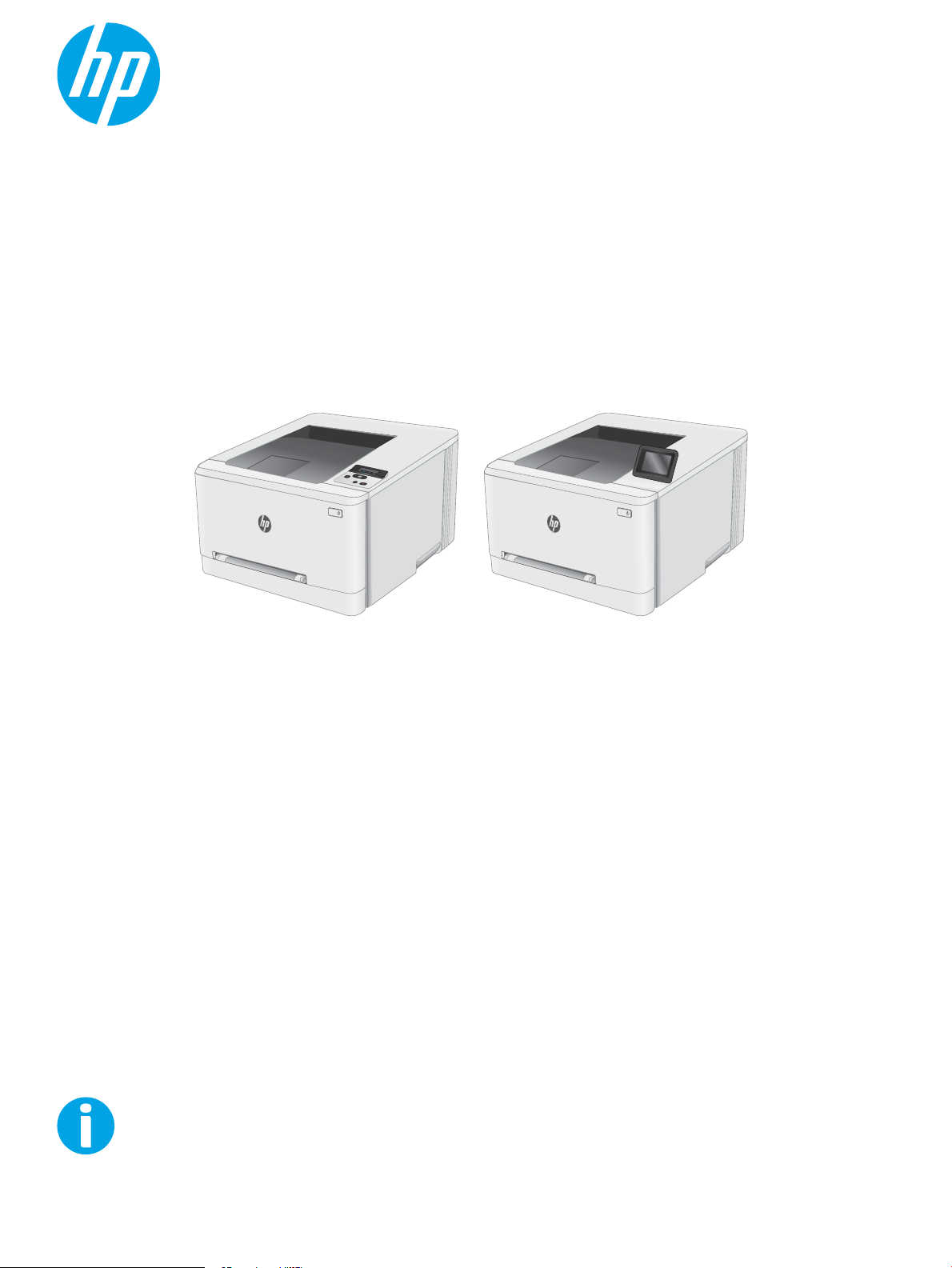
Guida dell'utente
www.hp.com/support/ljM253
Color LaserJet Pro M253-M254
M253-M254
Page 2
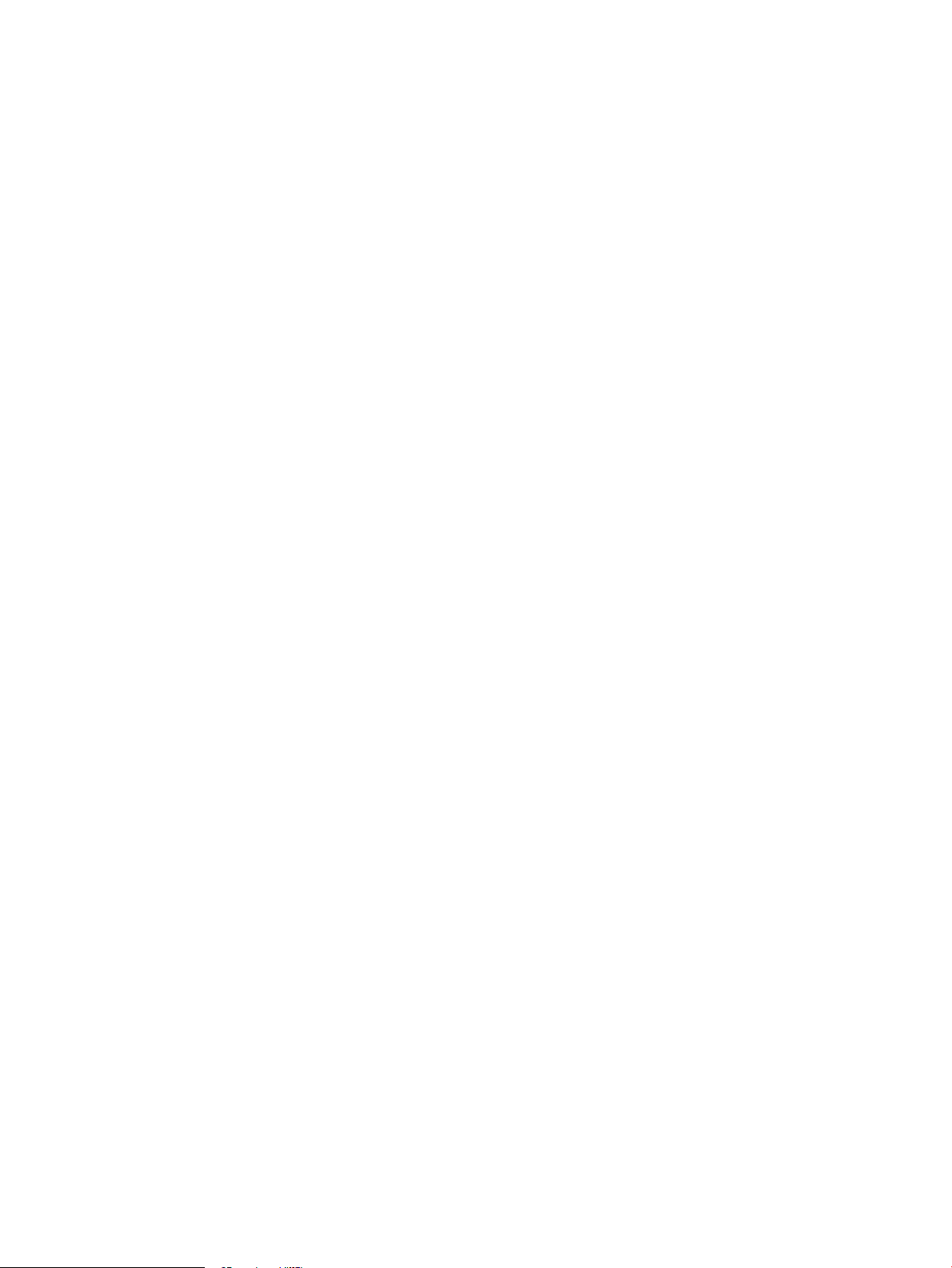
Page 3
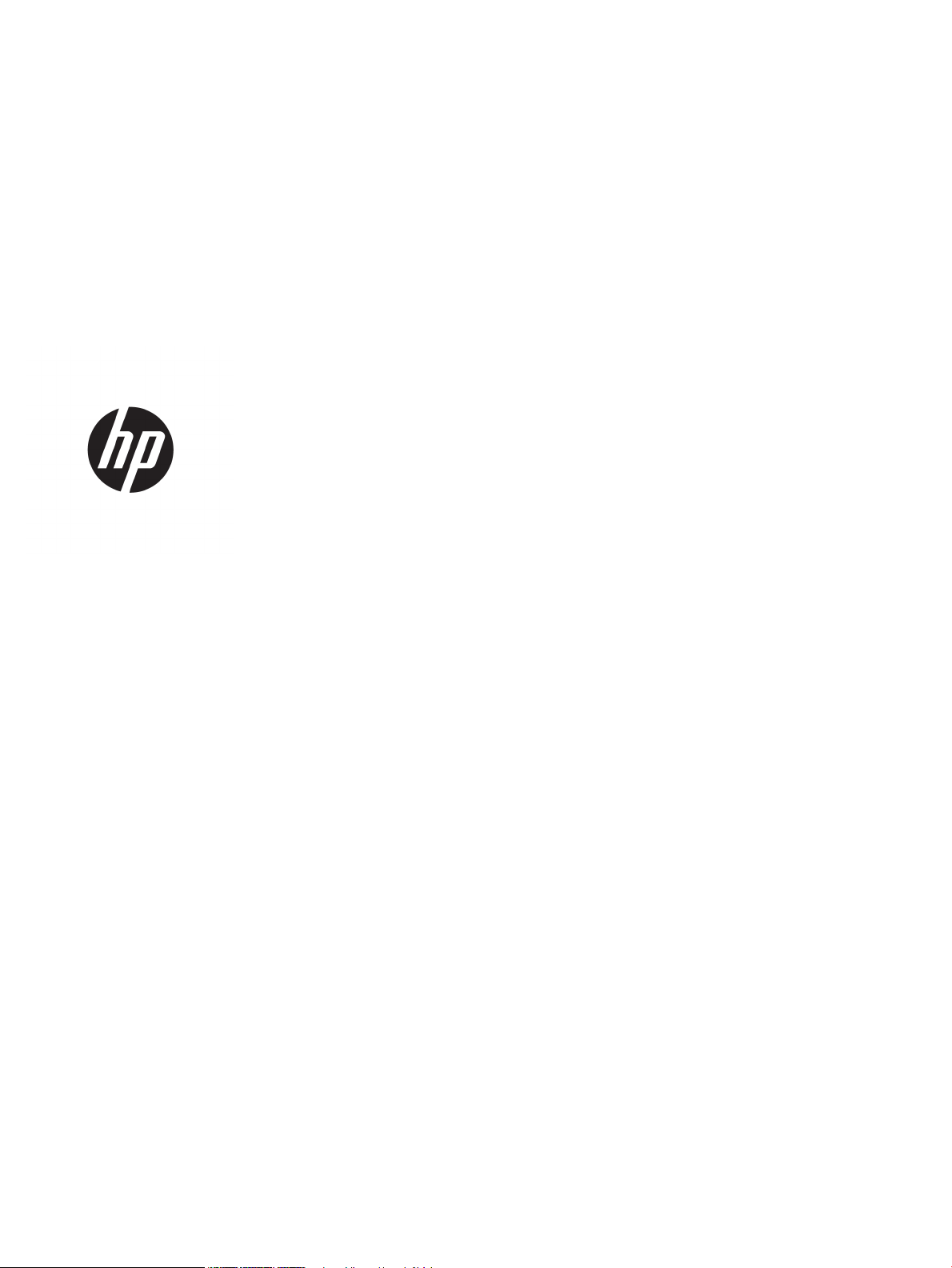
Color LaserJet Pro M253-M254
Guida dell'utente
Page 4
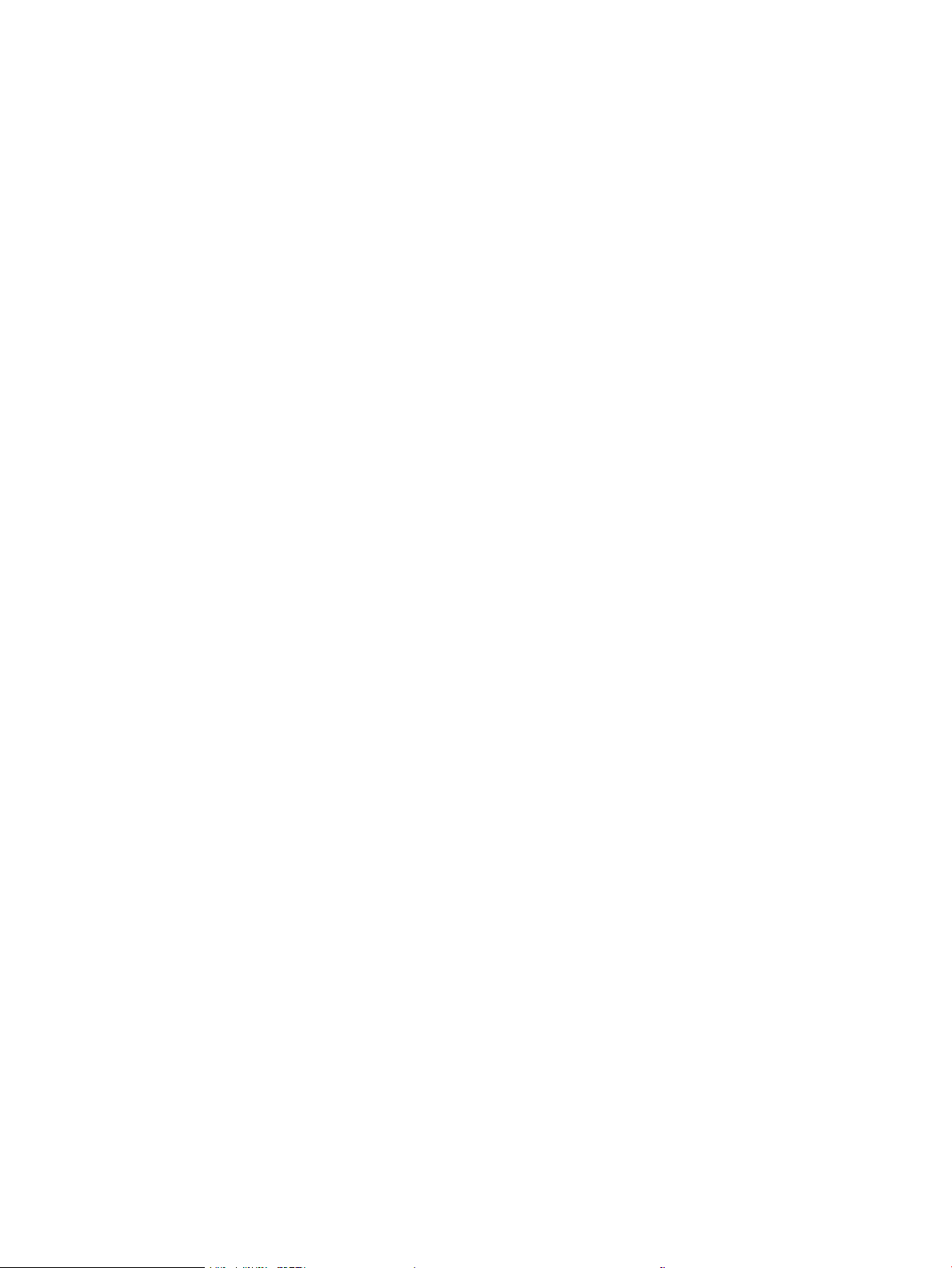
Copyright e licenza
Marchi registrati
© Copyright 2019 HP Development Company,
L.P.
Sono vietati la riproduzione, l'adattamento e la
traduzione senza previo consenso scritto, ad
eccezione dei casi previsti dalle leggi sui diritti
d'autore.
Le informazioni contenute nel presente
documento sono soggette a modica senza
preavviso.
Le uniche garanzie per i prodotti e i servizi HP
sono presentate nelle dichiarazioni esplicite di
garanzia fornite in accompagnamento a tali
prodotti e servizi. Nessuna disposizione del
presente documento dovrà essere interpretata
come garanzia aggiuntiva. HP non sarà
responsabile per omissioni o errori tecnici ed
editoriali contenuti nel presente documento.
Edition 3, 9/2019
Adobe®, Adobe Photoshop®, Acrobat®, e
PostScript
®
sono marchi registrati di Adobe
Systems Incorporated.
Apple e il logo Apple sono marchi di Apple Inc.
registrati negli Stati Uniti e in altri paesi/regioni.
OS X è un marchio registrato di Apple, Inc., negli
Stati Uniti e in altri paesi/regioni.
AirPrint è un marchio registrato di Apple, Inc.,
negli Stati Uniti e in altri paesi/regioni.
iPad è un marchio registrato di Apple, Inc., negli
Stati Uniti e in altri paesi/regioni.
iPod è un marchio registrato di Apple, Inc., negli
Stati Uniti e in altri paesi/regioni.
iPhone è un marchio registrato di Apple, Inc.,
negli Stati Uniti e in altri paesi/regioni.
Microsoft®, Windows®, Windows® XP e Windows
Vista® sono marchi di Microsoft Corporation
registrati negli Stati Uniti.
UNIX® è un marchio registrato di The Open
Group.
Page 5
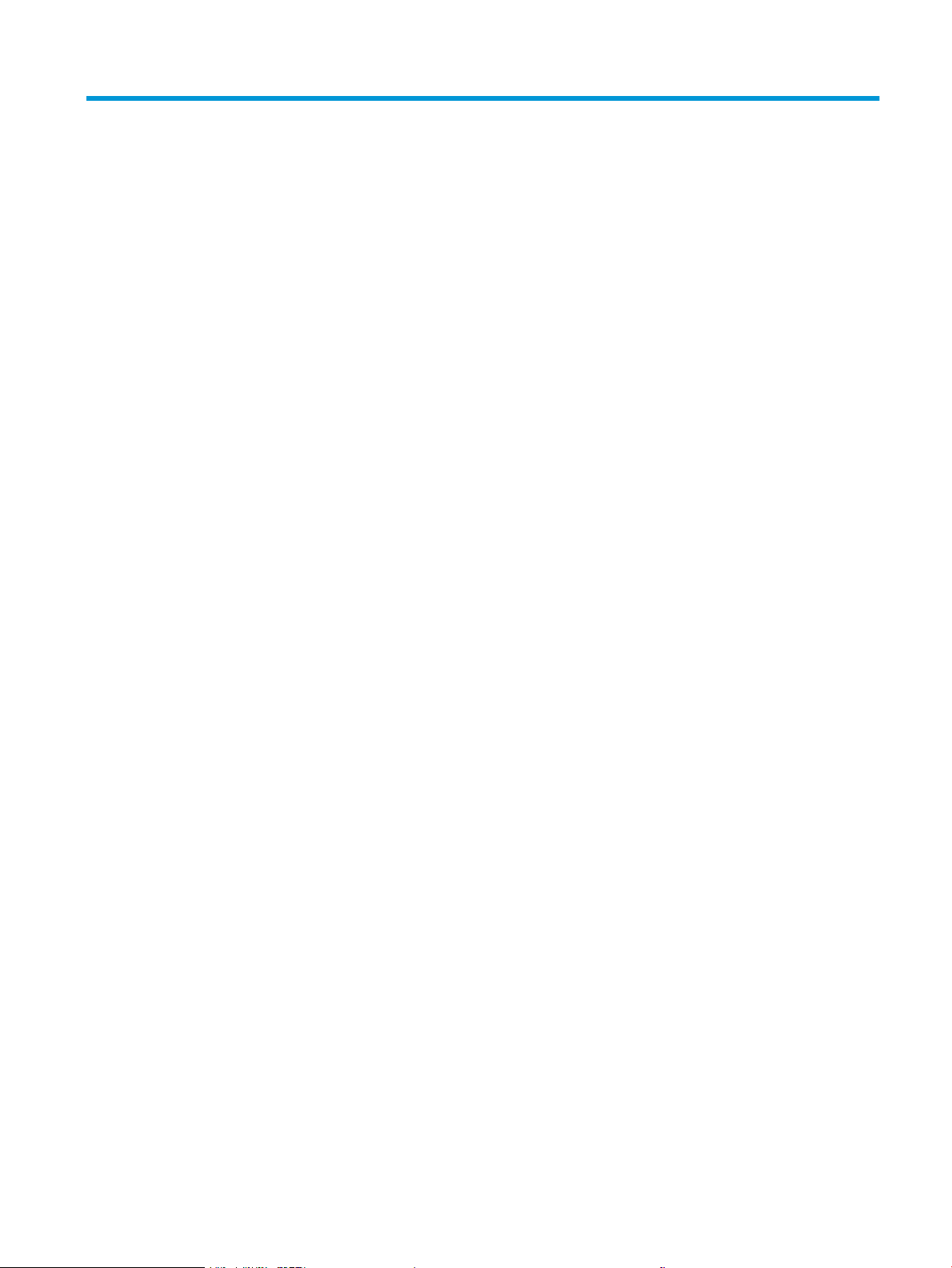
Sommario
1 Panoramica della stampante .................................................................................................................................................................. 1
Viste della stampante .............................................................................................................................................................. 2
Vista anteriore della stampante ........................................................................................................................ 2
Vista posteriore della stampante ...................................................................................................................... 3
Vista del pannello di controllo a due righe (solo modelli nw e dn) ............................................................... 4
Vista del pannello di controllo con schermo a soramento (solo modelli dw) .......................................... 6
Layout schermata iniziale .............................................................................................................. 7
Come utilizzare il pannello di controllo con touch screen ......................................................... 8
Speciche della stampante ..................................................................................................................................................... 9
Speciche tecniche .............................................................................................................................................. 9
Sistemi operativi supportati ............................................................................................................................... 9
Soluzioni di stampa mobile .............................................................................................................................. 11
Dimensioni della stampante ............................................................................................................................ 12
Consumo energetico, speciche elettriche ed emissioni acustiche ........................................................... 13
Intervallo dell'ambiente di funzionamento .................................................................................................... 13
Congurazione dell'hardware della stampante e installazione del software .............................................................. 14
2 Vassoi carta ............................................................................................................................................................................................. 15
Introduzione ............................................................................................................................................................................ 16
Caricamento della carta nell'alloggiamento per singoli fogli (vassoio 1) ...................................................................... 16
Introduzione ....................................................................................................................................................... 16
Orientamento della carta per il vassoio 1 ...................................................................................................... 18
Caricamento della carta nel vassoio 2 ................................................................................................................................ 19
Introduzione ....................................................................................................................................................... 19
Orientamento della carta per il vassoio 2 ...................................................................................................... 21
Caricamento e stampa di buste ........................................................................................................................................... 23
Introduzione ....................................................................................................................................................... 23
Stampa di buste ................................................................................................................................................. 23
Orientamento della busta ................................................................................................................................ 24
Caricamento e stampa di etichette ..................................................................................................................................... 25
Introduzione ....................................................................................................................................................... 25
Alimentazione manuale etichette ................................................................................................................... 25
ITWW iii
Page 6
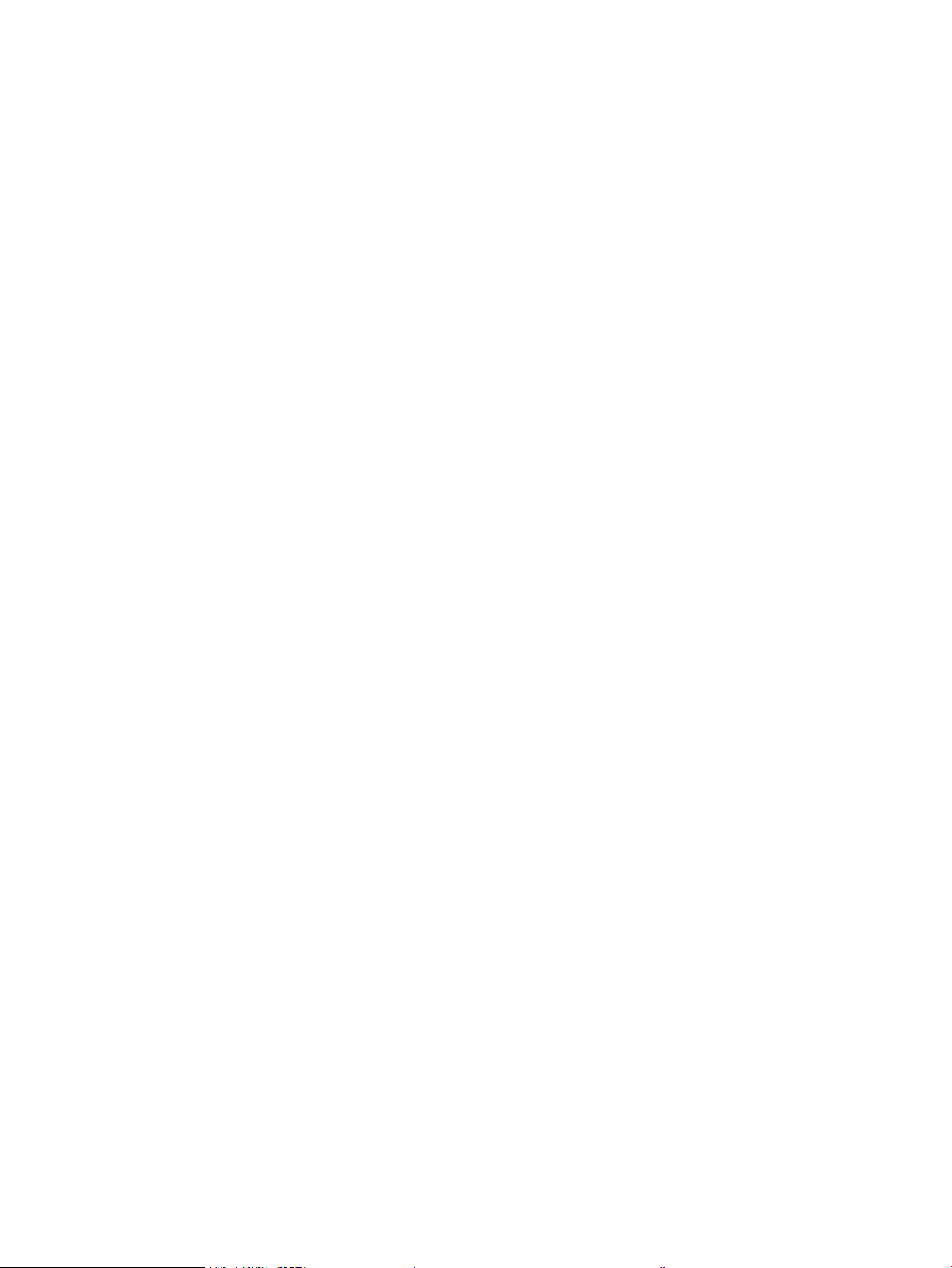
Orientamento etichette .................................................................................................................................... 26
3 Materiali di consumo, accessori e parti ............................................................................................................................................... 27
Ordinamento di materiali di consumo, accessori e componenti ..................................................................................... 28
Ordini ................................................................................................................................................................... 28
Materiali di consumo e accessori .................................................................................................................... 28
Parti di ricambio CSR (Customer Self-Repair) ............................................................................................... 29
Sostituzione delle cartucce del toner .................................................................................................................................. 30
Introduzione ....................................................................................................................................................... 30
Rimozione e reinstallazione delle cartucce del toner .................................................................................. 32
4 Stampa ..................................................................................................................................................................................................... 35
Operazioni di stampa (Windows) ......................................................................................................................................... 36
Modalità di stampa (Windows) ........................................................................................................................ 36
Stampa automatica su entrambi i lati (Windows) ........................................................................................ 37
Stampa manualmente su entrambi i lati (Windows) ................................................................................... 37
Stampa di più pagine per foglio (Windows) ................................................................................................... 38
Selezione del tipo di carta (Windows) ............................................................................................................ 38
Attività di stampa (OS X) ....................................................................................................................................................... 40
Modalità di stampa (Mac OS X) ........................................................................................................................ 40
Stampa automatica su entrambi i lati (Mac OS X) ........................................................................................ 40
Stampa manuale su entrambi i lati (Mac OS X) ............................................................................................. 40
Stampa di più pagine per foglio (Mac OS X) .................................................................................................. 41
Selezione del tipo di carta (Mac OS X) ............................................................................................................ 41
Stampa mobile ....................................................................................................................................................................... 42
Introduzione ....................................................................................................................................................... 42
Wi-Fi Direct (solo modelli wireless) ................................................................................................................. 42
Attivare o disattivare Wi-Fi Direct ............................................................................................... 44
Modica del nome Wi-Fi Direct della stampante ..................................................................... 45
HP ePrint via e-mail .......................................................................................................................................... 47
Software HP ePrint ............................................................................................................................................ 48
AirPrint ................................................................................................................................................................. 50
Stampa integrata Android ................................................................................................................................ 50
Uso della stampa da USB integrata (solo modelli touch screen) ................................................................................... 51
Introduzione ....................................................................................................................................................... 51
Passo 1: accedere ai le USB della stampante ............................................................................................. 51
Passo 2: stampare i documenti USB .............................................................................................................. 51
Opzione 1: stampare documenti ................................................................................................ 51
Opzione 2: stampare foto ............................................................................................................ 52
iv ITWW
Page 7
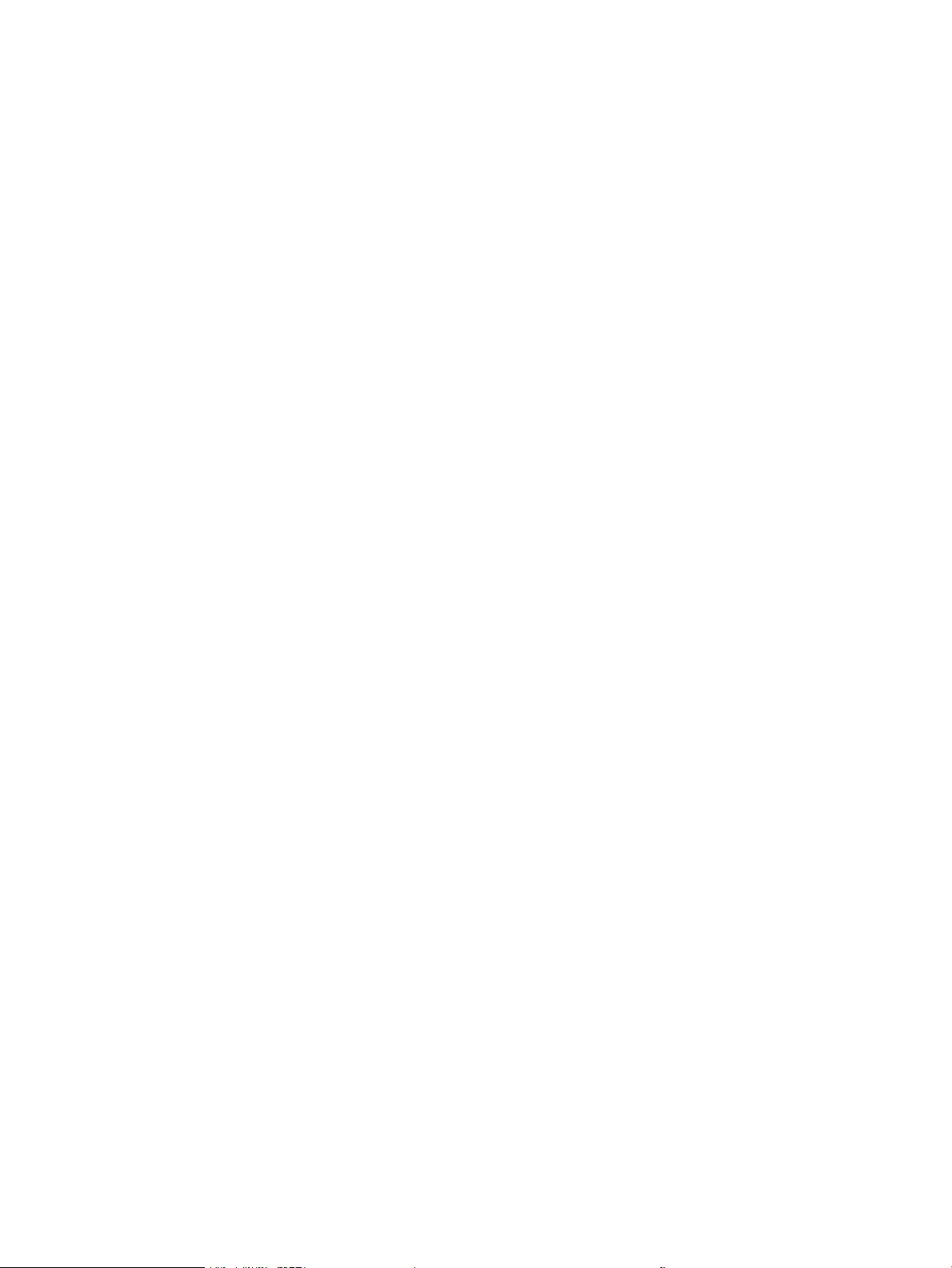
5 Gestione della stampante ..................................................................................................................................................................... 53
Utilizzo delle applicazioni dei Servizi Web HP (solo i modelli di schermo tattile) ........................................................ 54
Modica del tipo di connessione della stampante (Windows) ........................................................................................ 55
Congurazione avanzata con Server Web incorporato HP (EWS) e Casella degli strumenti periferica
HP (Windows) .......................................................................................................................................................................... 56
Congurazione delle impostazioni di rete IP ..................................................................................................................... 60
Introduzione ....................................................................................................................................................... 60
Esclusione di responsabilità relativa alla condivisione della stampante .................................................. 60
Visualizzazione o modica delle impostazioni di rete ................................................................................. 60
Ridenominazione della stampante sulla rete ............................................................................................... 61
Congurazione manuale dei parametri TCP/IP di IPv4 dal pannello di controllo .................................... 62
Funzioni di protezione della stampante ............................................................................................................................. 64
Introduzione ....................................................................................................................................................... 64
Assegnare o modicare la password di sistema utilizzando il server Web HP incorporato .................. 64
Impostazioni di risparmio energetico ................................................................................................................................. 66
Introduzione ....................................................................................................................................................... 66
Stampa con EconoMode ................................................................................................................................... 66
Congurazione dell'impostazione Pausa/spegnimento automatico dopo inattività .............................. 66
Impostare il ritardo per lo spegnimento automatico dopo inattività e congurare la stampante
in modo che utilizzi massimo 1 Watt di potenza .......................................................................................... 67
Congurazione dell'impostazione Ritardo spegnimento ............................................................................ 68
HP Web Jetadmin ................................................................................................................................................................... 70
Aggiornamento del rmware ............................................................................................................................................... 71
Metodo uno: Aggiornamento del rmware utilizzando il pannello di controllo ...................................... 71
Metodo due: Aggiornamento del rmware utilizzando l'Utility di aggiornamento del rmware ......... 72
6 Risoluzione dei problemi ....................................................................................................................................................................... 73
Assistenza clienti .................................................................................................................................................................... 74
Guida del pannello di controllo (solo modelli con schermo a soramento) ................................................................. 75
Ripristino delle impostazioni predenite ............................................................................................................................ 76
Sul pannello di controllo della stampante viene visualizzato un messaggio che indica "Cartuccia in
esaurimento" o "Cartuccia quasi esaurita" ......................................................................................................................... 77
Modica delle impostazioni "Quasi esaurita" ................................................................................................ 77
Per stampanti con funzionalità fax ............................................................................................ 78
Ordinazione di materiali di consumo .............................................................................................................. 79
La stampante non preleva la carta o si vericano inceppamenti ................................................................................... 80
Introduzione ....................................................................................................................................................... 80
Il prodotto non preleva la carta ....................................................................................................................... 80
Il prodotto preleva più fogli di carta ................................................................................................................ 80
Eliminazione degli inceppamenti della carta ..................................................................................................................... 81
Introduzione ....................................................................................................................................................... 81
ITWW v
Page 8
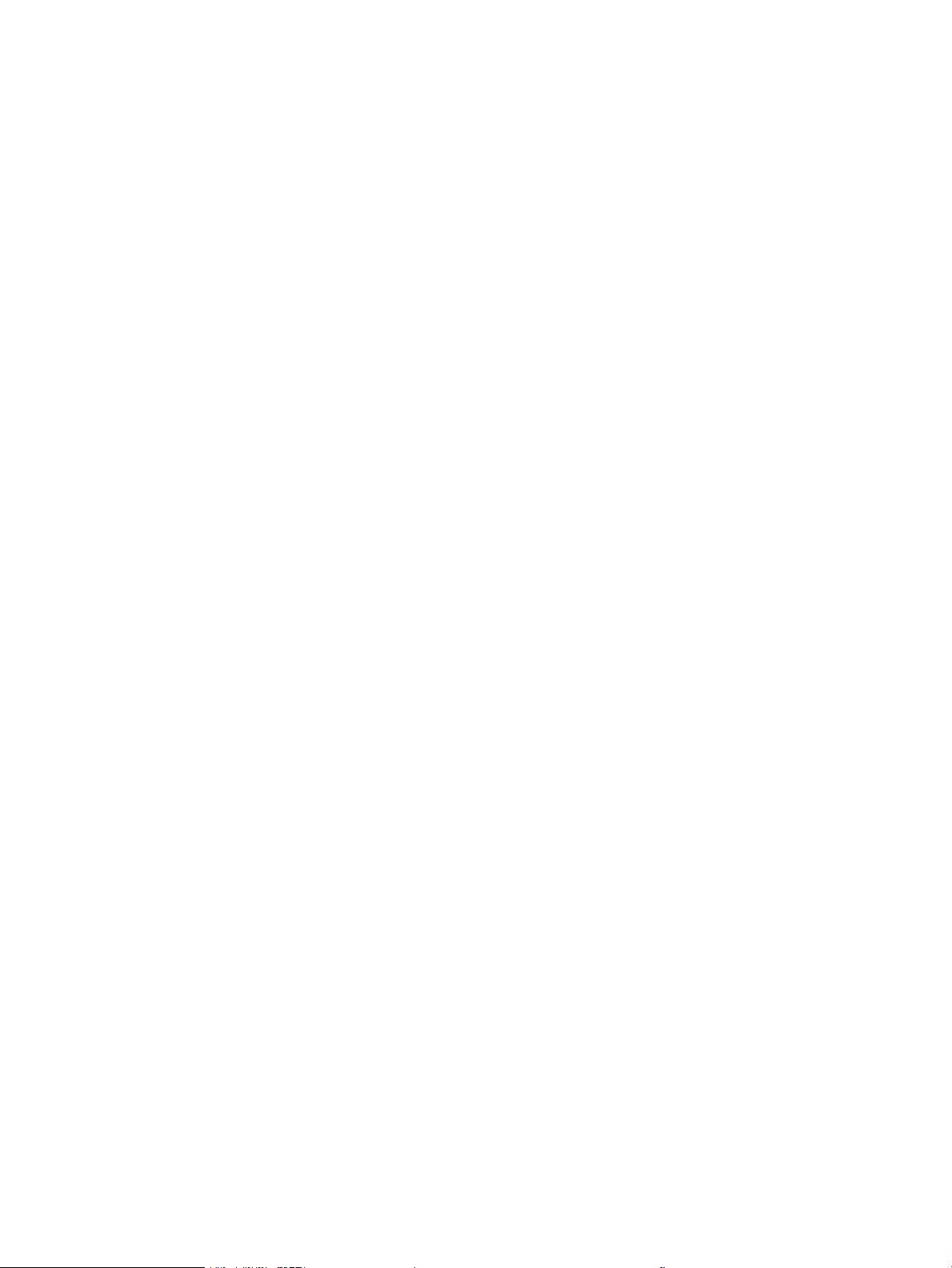
Posizioni di inceppamento della carta ........................................................................................................... 81
Si vericano inceppamenti della carta frequenti o ricorrenti? .................................................................... 82
Rimozione degli inceppamenti della carta nell'alloggiamento per singoli fogli (vassoio 1) .................. 84
Rimozione degli inceppamenti della carta nel vassoio 2 ............................................................................ 86
Rimozione degli inceppamenti della carta dallo sportello posteriore e dall'area del fusore ................. 89
Rimozione degli inceppamenti della carta nell'unità fronte/retro (solo modelli fronte/retro) ............. 91
Rimozione degli inceppamenti della carta nello scomparto di uscita ....................................................... 93
Migliorare la qualità di stampa ............................................................................................................................................. 95
Introduzione ....................................................................................................................................................... 95
Aggiornare il rmware della stampante ........................................................................................................ 96
Stampa da un programma software dierente ............................................................................................ 96
Controllo dell'impostazione relativa al tipo di carta per il processo di stampa ....................................... 96
Controllo dell'impostazione del tipo di carta sulla stampante .............................................. 96
Modica dell'impostazione del tipo di carta (Windows) .......................................................... 96
Controllo dell'impostazione del tipo di carta (Mac OS X) ........................................................ 96
Controllo dello stato della cartuccia di toner ................................................................................................. 97
Stampa di una pagina di pulizia ....................................................................................................................... 98
Controllare lo stato del toner e delle cartucce di toner ............................................................................. 100
Controllo della carta e dell'ambiente di stampa ......................................................................................... 100
Passo 1: utilizzare carta conforme alle speciche consigliate da HP ................................. 100
Passo due: controllare l'ambiente ............................................................................................ 100
Passo tre: impostare l'allineamento del singolo vassoio ..................................................... 101
Tentativo con un altro driver di stampa ....................................................................................................... 102
Verica delle impostazioni EconoMode ....................................................................................................... 103
Regolazione della densità di stampa ........................................................................................................... 103
Calibrazione della stampante per allineare i colori .................................................................................... 104
Regolazione delle impostazioni dei colori (Windows) ............................................................................... 105
Stampa della pagina relativa alla qualità di stampa .................................................................................. 106
Risoluzione dei problemi di qualità di stampa ................................................................................................................ 108
Introduzione ..................................................................................................................................................... 108
Risoluzione dei problemi di qualità di stampa ............................................................................................ 108
Risoluzione dei problemi di rete cablata .......................................................................................................................... 117
Introduzione ..................................................................................................................................................... 117
Problemi di collegamento .............................................................................................................................. 117
Il computer non è in grado di comunicare con la stampante ................................................................... 117
La stampante utilizza un collegamento errato e impostazioni duplex non corrette per la rete ........ 118
Nuovi programmi software potrebbero provocare problemi di compatibilità ....................................... 118
Il computer o la workstation potrebbe non essere impostata correttamente ...................................... 118
La stampante è disattivata o altre impostazioni di rete non sono corrette ........................................... 118
Risoluzione dei problemi di rete wireless ......................................................................................................................... 119
Introduzione ..................................................................................................................................................... 119
vi ITWW
Page 9
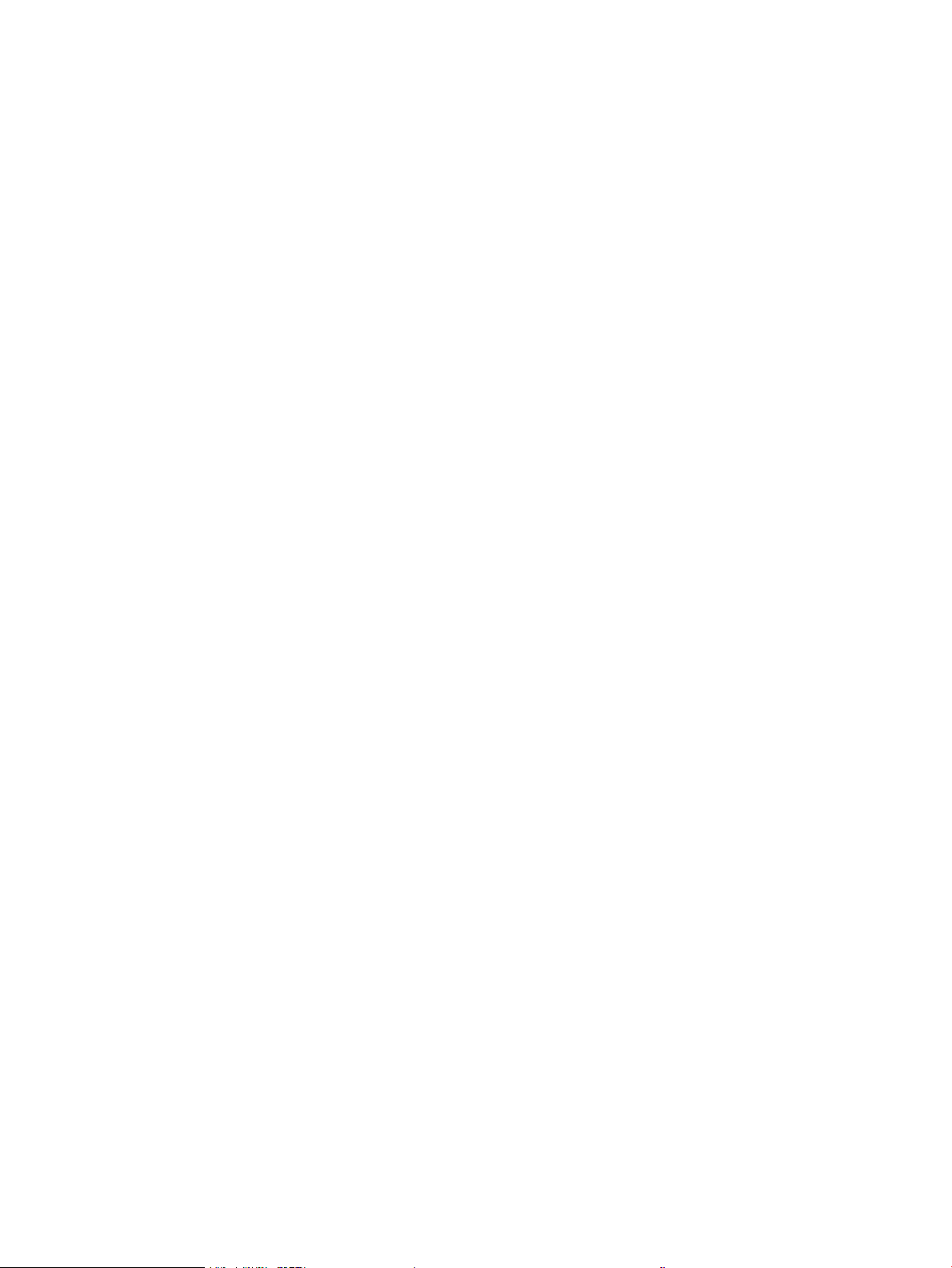
Lista di controllo per la connettività wireless ............................................................................................. 119
La stampante non stampa dopo che è stata eseguita la congurazione della rete wireless ............. 120
La stampante non stampa e sul computer è installato un rewall di terze parti ................................. 120
La connessione wireless non funziona dopo aver spostato il router wireless o il prodotto ............... 120
Impossibile collegare più computer alla stampante wireless .................................................................. 120
La stampante wireless perde la comunicazione quando è collegata a una VPN .................................. 121
La rete non viene visualizzata nell'elenco delle reti wireless ................................................................... 121
La rete wireless non funziona ....................................................................................................................... 121
Esecuzione di un test diagnostico della rete wireless ............................................................................... 121
Riduzione delle interferenze su una rete wireless ..................................................................................... 122
Indice analitico .......................................................................................................................................................................................... 123
ITWW vii
Page 10
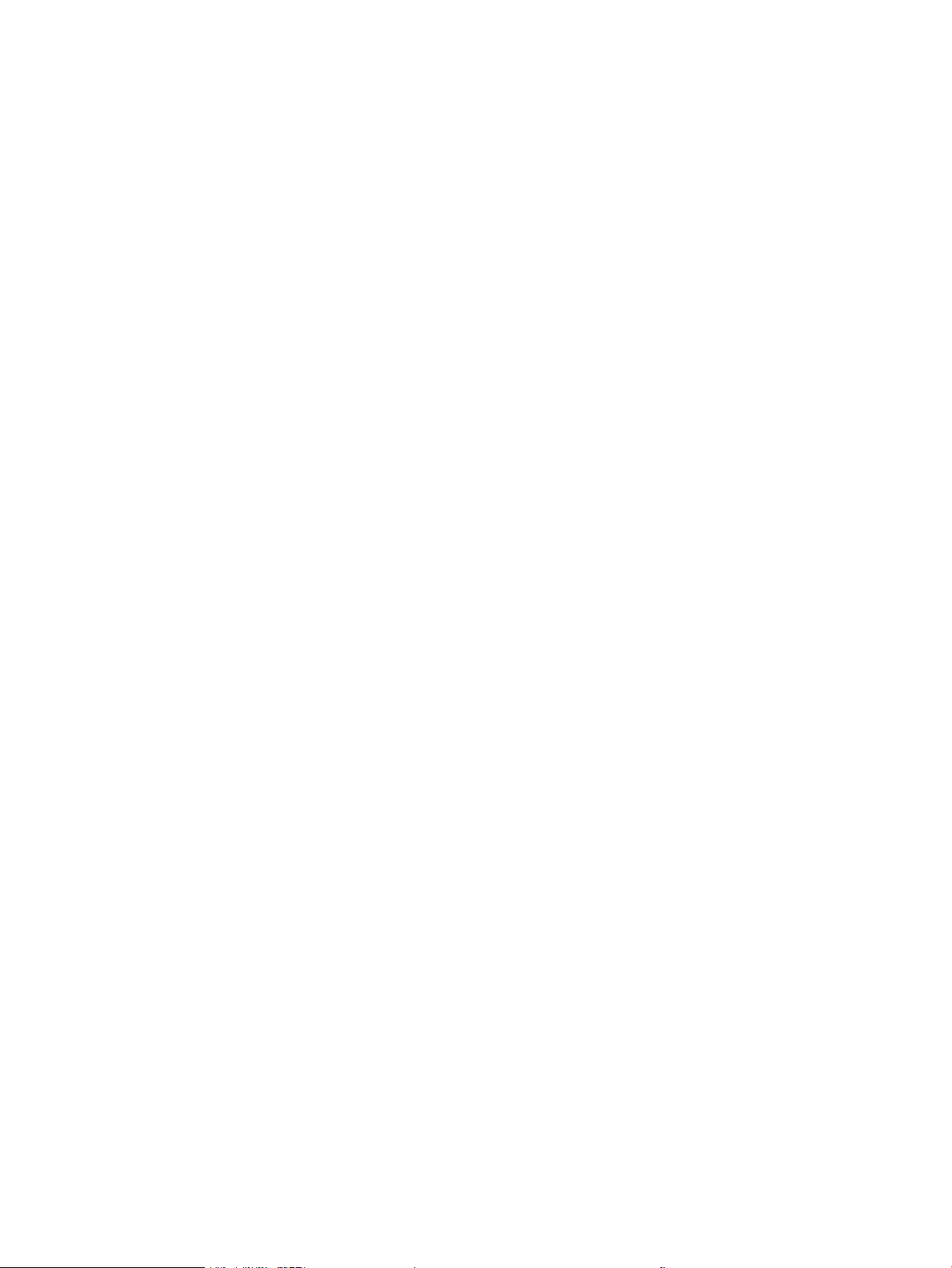
viii ITWW
Page 11
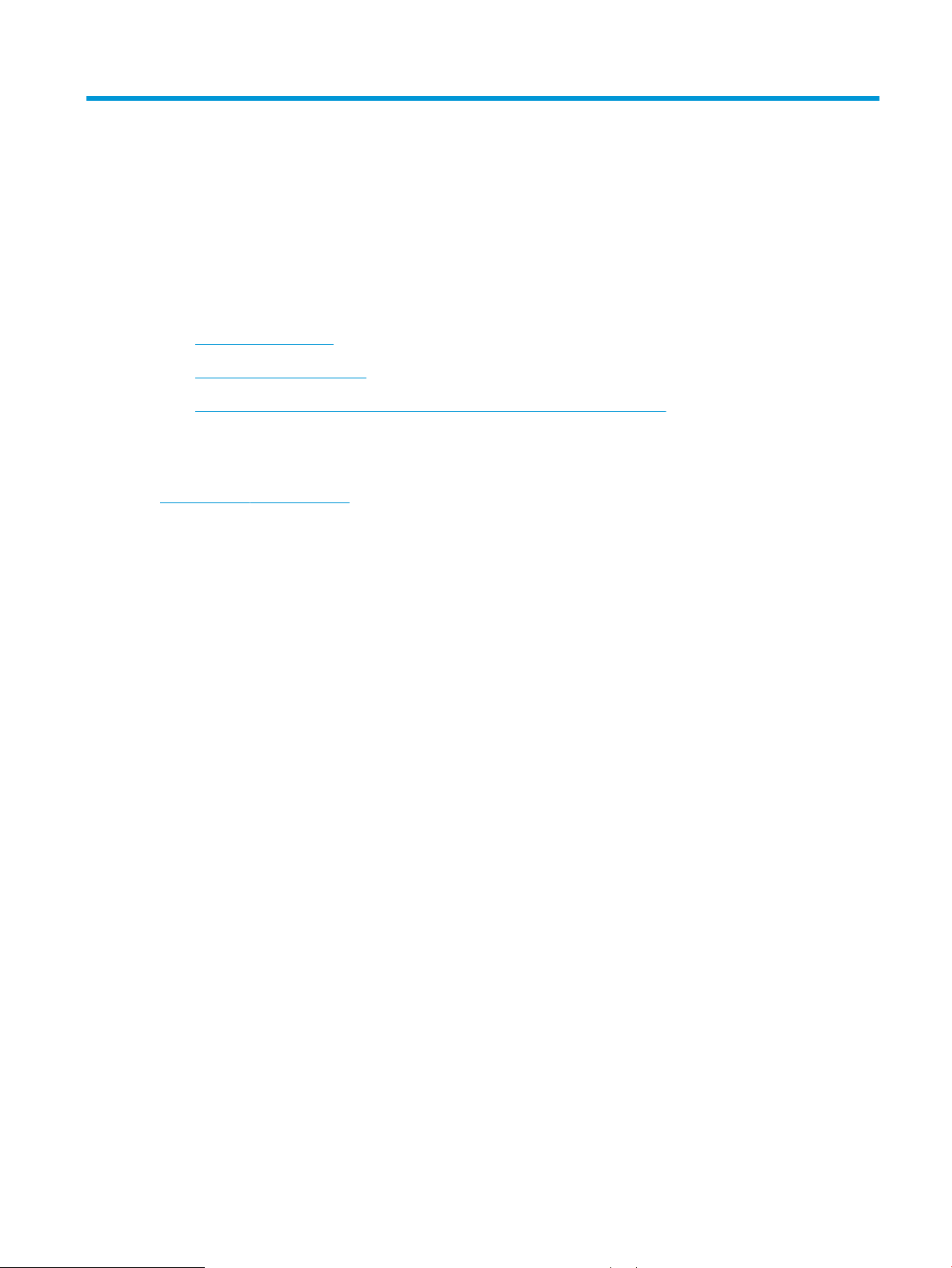
1 Panoramica della stampante
●
Viste della stampante
●
Speciche della stampante
●
Congurazione dell'hardware della stampante e installazione del software
Per ulteriori informazioni:
Le seguenti informazioni sono corrette al momento della pubblicazione. Per informazioni aggiornate, vedere
www.hp.com/support/ljM253.
La guida completa di HP per la stampante include le seguenti informazioni:
● Installazione e congurazione
● Istruzioni e uso
● Risoluzione dei problemi
● Download di aggiornamenti software e rmware
● Registrazione al forum di supporto
● Ricerca di informazioni sulla garanzia e le normative
ITWW 1
Page 12
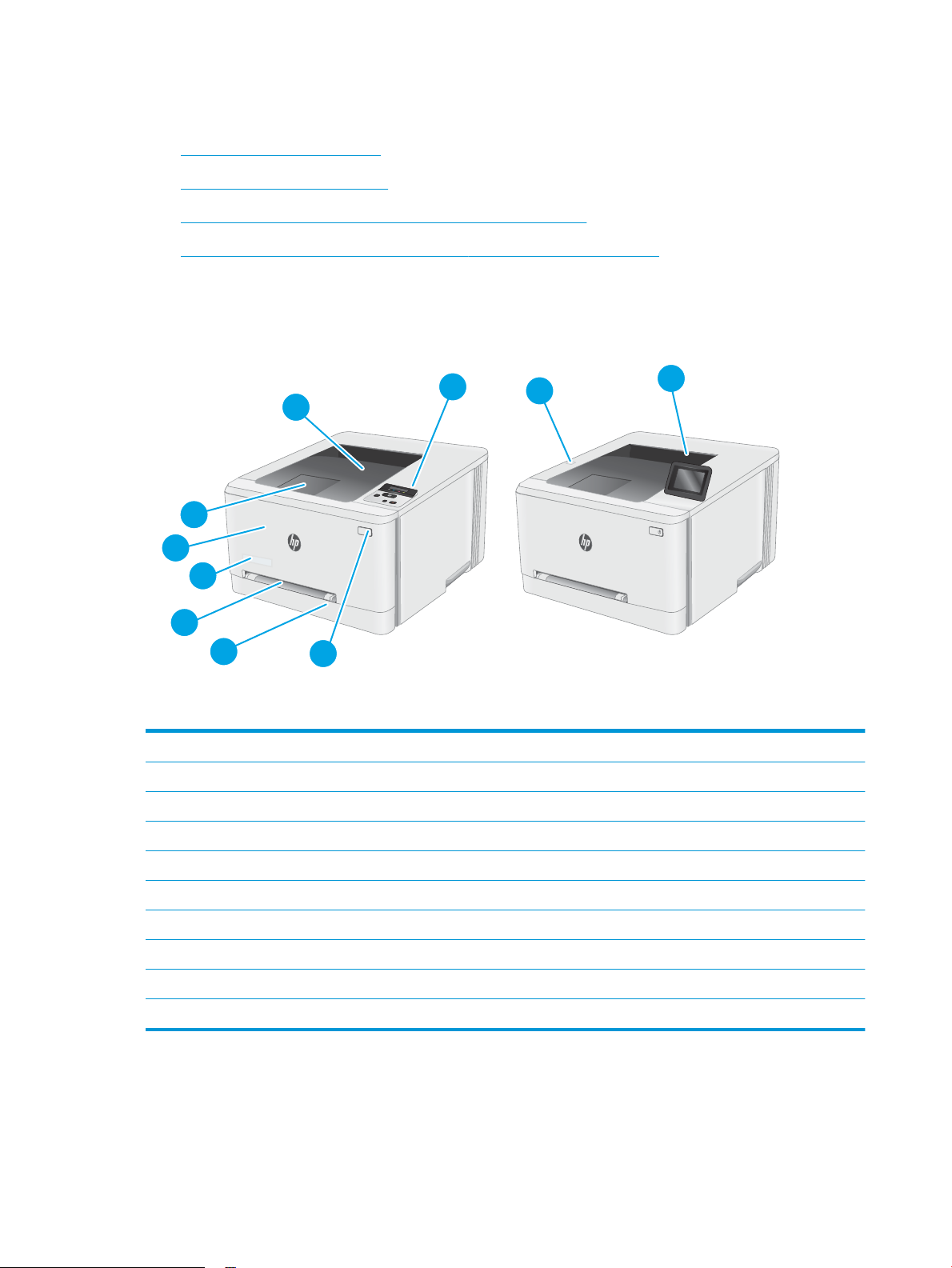
Viste della stampante
6
7
3
1
4
2
8
5
9
10
●
Vista anteriore della stampante
●
Vista posteriore della stampante
●
Vista del pannello di controllo a due righe (solo modelli nw e dn)
●
Vista del pannello di controllo con schermo a soramento (solo modelli dw)
Vista anteriore della stampante
1 Pannello di controllo retroilluminato a 2 righe (solo modelli nw e dn)
2 Cassetto di uscita
3 Estensione dello scomparto di uscita
4 Sportello anteriore (accesso alle cartucce di toner)
5 Nome modello
6 Alloggiamento per alimentazione prioritaria di singoli fogli (vassoio 1)
7 Vassoio di alimentazione principale (Vassoio 2)
8 Pulsante di accensione/spegnimento
9 Pannello di controllo con schermo a soramento a colori (solo modelli dw)
10 Porta USB integrata per stampa senza computer (solo modelli dw)
2 Capitolo 1 Panoramica della stampante ITWW
Page 13
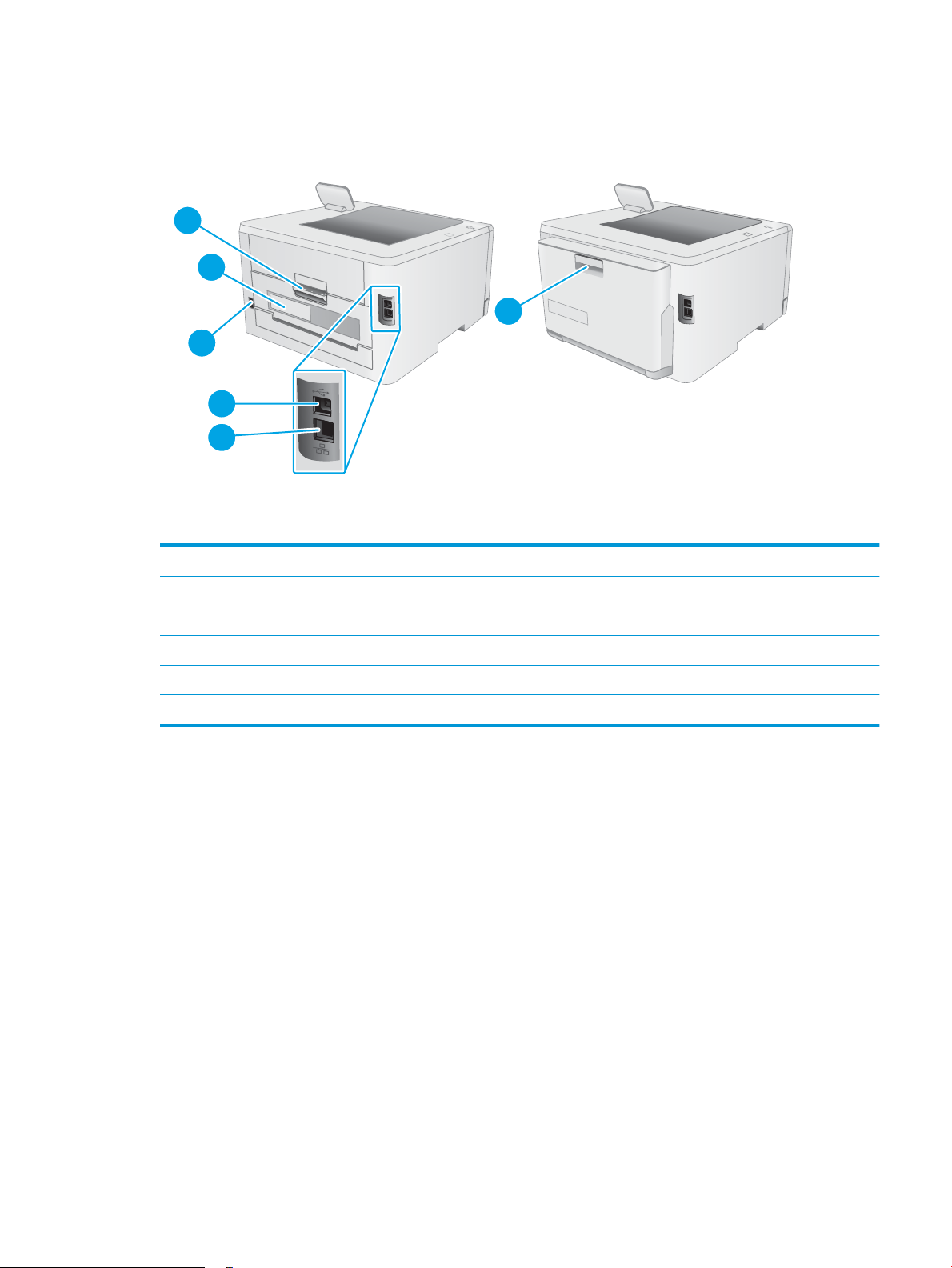
Vista posteriore della stampante
2
1
6
3
5
4
1 Sportello posteriore (accesso per l'eliminazione degli inceppamenti)
2 Etichetta numero di serie e codice prodotto
3 Connettore di alimentazione
4 Porta di interfaccia USB
5 Porta Ethernet
6 Unità fronte/retro (solo modelli fronte/retro)
ITWW Viste della stampante 3
Page 14
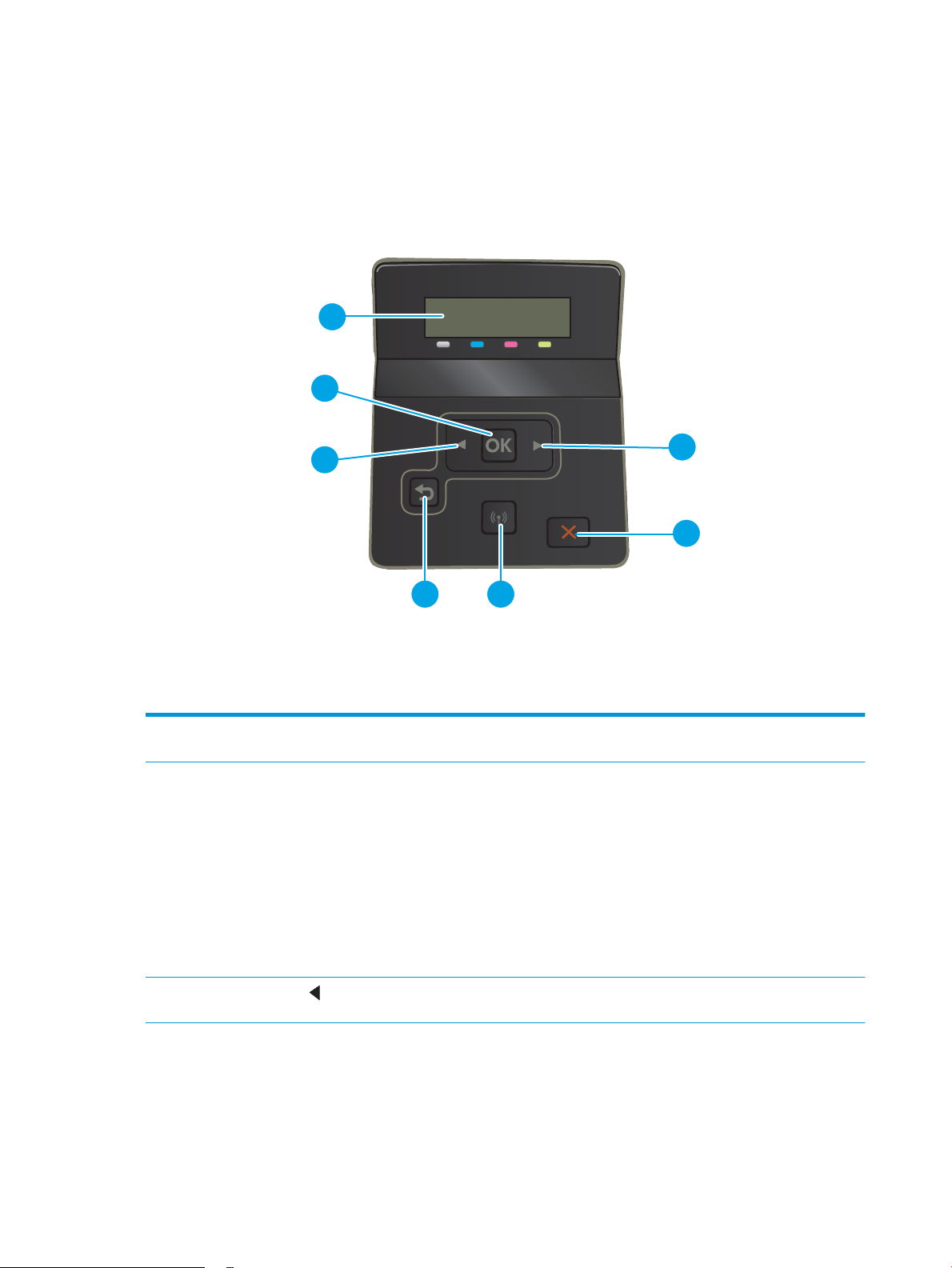
Vista del pannello di controllo a due righe (solo modelli nw e dn)
2
1
3
6
4 5
7
1 Display del pannello di controllo a due
righe
2 Pulsante OK Premere il pulsante OK per eettuare le operazioni indicate di seguito.
3
Pulsante freccia sinistra
Questo schermo visualizza i menu e le informazioni sulla stampante.
● Aprire i menu del pannello di controllo.
● Aprire un sottomenu visualizzato sul display del pannello di controllo.
● Selezionare una voce di menu.
● Chiudere la nestra di alcuni messaggi di errore.
● Avviare un processo di stampa in risposta a una richiesta del pannello di controllo (ad
esempio, quando viene visualizzato il messaggio Premere [OK] per continuare sul
display del pannello di controllo).
Utilizzare questo pulsante per spostarsi tra i menu o diminuire un valore visualizzato sul
display.
4 Capitolo 1 Panoramica della stampante ITWW
Page 15
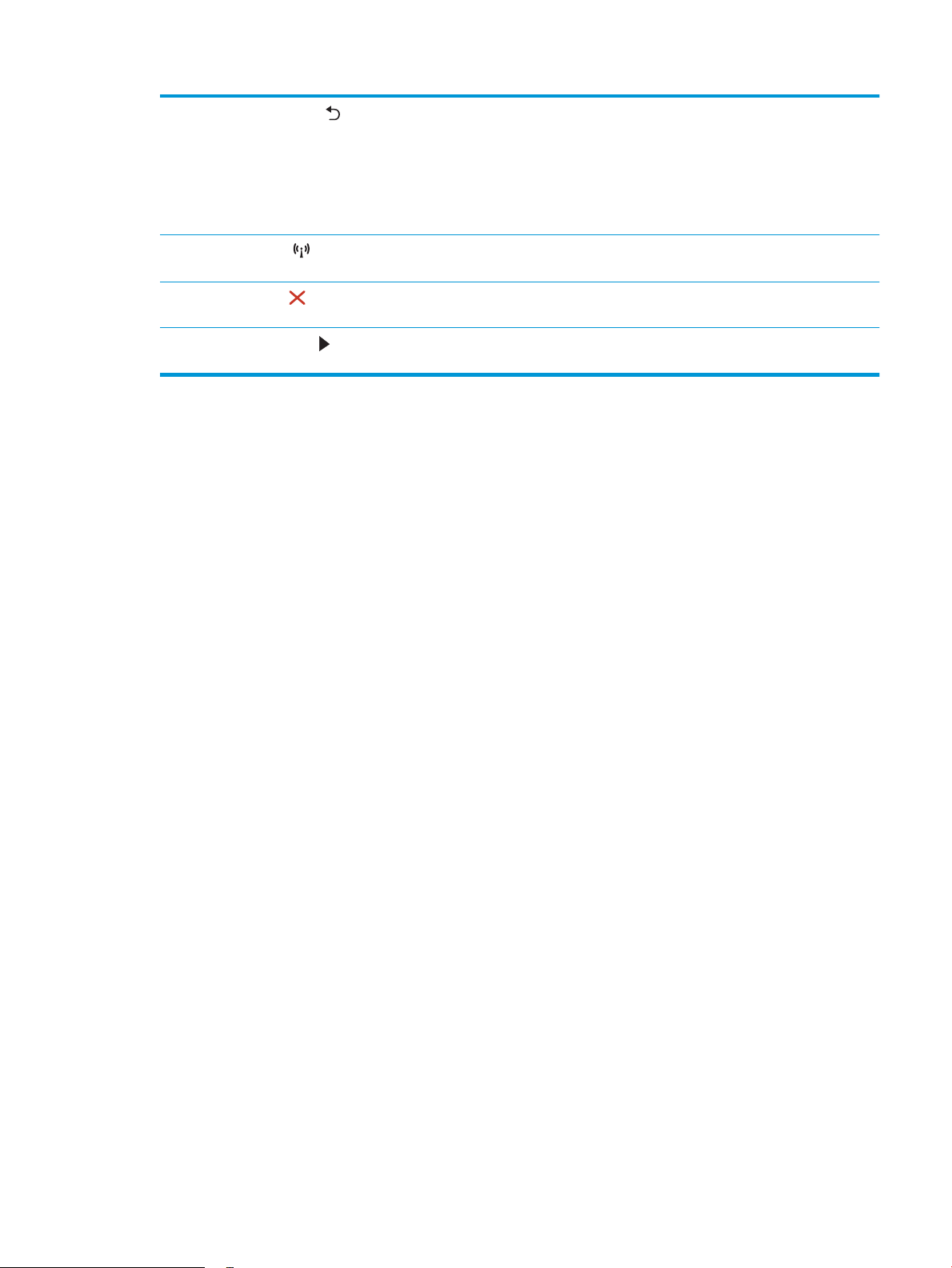
4
Pulsante freccia indietro
Utilizzare questo pulsante per eseguire le operazioni indicate di seguito:
● Uscire dai menu del pannello di controllo.
● Scorrere no a un menu precedente in un elenco di sottomenu.
● Scorrere no a una voce di menu precedente in un elenco di sottomenu (senza
salvare le modiche alla voce di menu).
5
Pulsante Wireless (solo modelli
wireless)
6
Pulsante Annulla
7
Pulsante freccia destra
Utilizzare il pulsante per accedere al menu Wireless.
Premere questo pulsante per annullare un processo di stampa o per uscire dai menu del
pannello di controllo.
Utilizzare questo pulsante per spostarsi tra i menu o aumentare un valore visualizzato sul
display.
ITWW Viste della stampante 5
Page 16

Vista del pannello di controllo con schermo a soramento (solo modelli dw)
54
1
2
3
1
Pulsante Indietro
2
Pulsante Home
3
Pulsante Guida
4 Schermo a soramento Il display fornisce l'accesso ai menu, alle animazioni della Guida e alle informazioni sulla
5 Indicatore schermata pagina iniziale Sul display viene indicata la schermata attualmente visualizzata sul pannello di controllo.
Toccare questo pulsante per tornare alla schermata precedente.
Toccare questo pulsante per andare alla schermata iniziale.
Toccare questo pulsante per accedere al sistema della Guida del pannello di controllo.
stampante.
NOTA: Sebbene il pannello di controllo non disponga di un pulsante Annulla standard, durante diversi processi
della stampante viene visualizzato un pulsante Annulla sul touchscreen. Ciò consente di annullare un processo
prima che venga completato.
6 Capitolo 1 Panoramica della stampante ITWW
Page 17
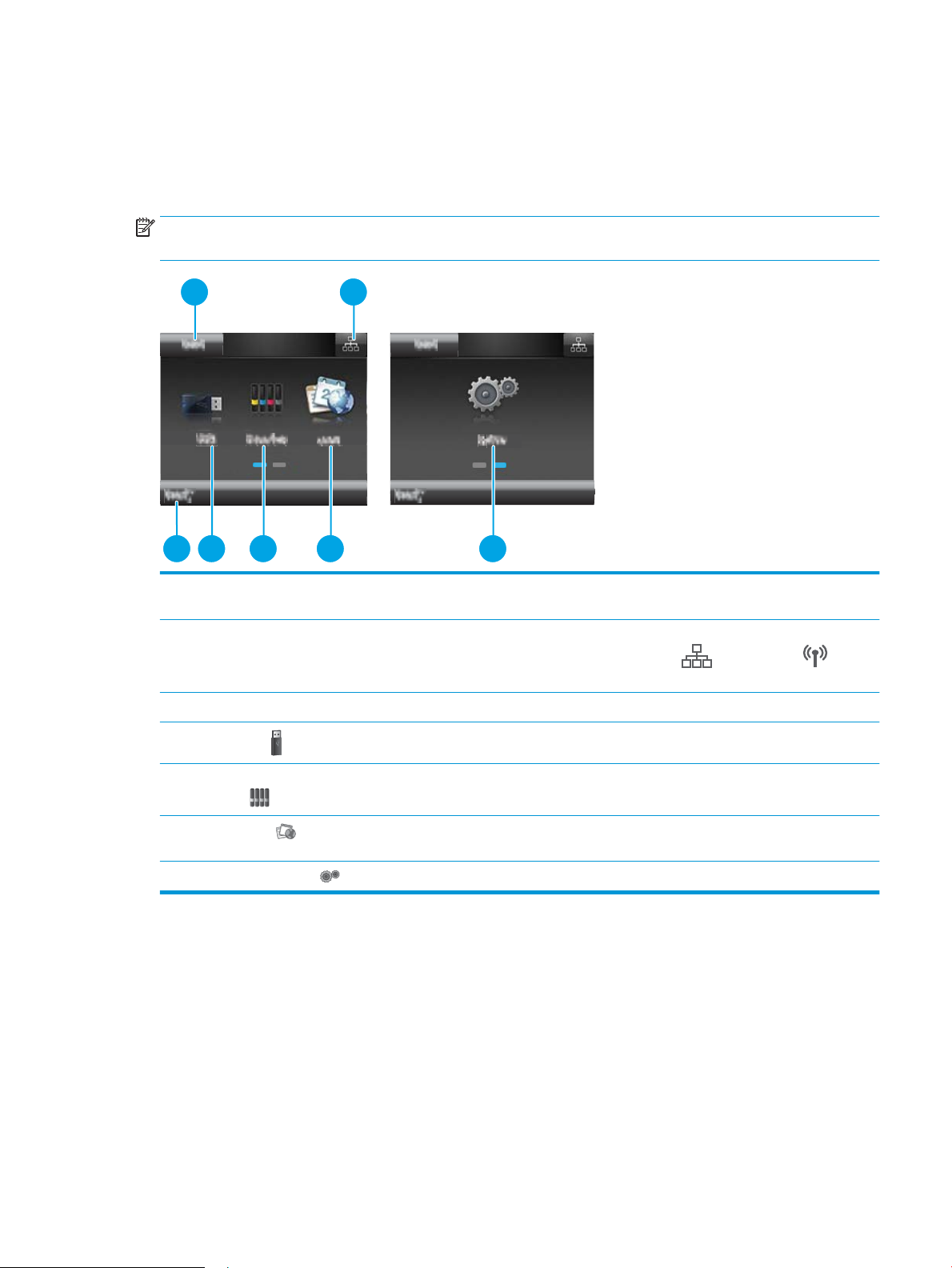
Layout schermata iniziale
1 2
4 53 6 7
2
La schermata iniziale consente di accedere alle funzioni della stampante e ne indica lo stato attuale.
Tornare alla schermata iniziale in qualsiasi momento premendo il pulsante Home sul pannello di controllo della
stampante.
NOTA: Le funzioni visualizzate sulla schermata iniziale possono variare a seconda della congurazione della
stampante.
1 Pulsante Reimposta Toccare questo pulsante per riportare eventuali impostazioni temporanee del processo alle
2 Pulsante Informazioni
3 Stato della stampante Questa area della schermata fornisce informazioni sullo stato generale della stampante.
4
5 Pulsante Materiali di
6
7 Pulsante Impostazione Toccare questo pulsante per aprire il menu Congura.
connessione
Pulsante USB
consumo
Pulsante Apps
impostazioni predenite della stampante.
Toccare questo pulsante per aprire il menu Informazioni connessione, che fornisce le informazioni di
rete. Il pulsante viene visualizzato come un'icona di rete cablata o di rete wireless , a
seconda del tipo di rete a cui è connessa la stampante.
Toccare questo pulsante per aprire il menu Unità ash USB.
Toccare questo pulsante per visualizzare informazioni sullo stato dei materiali di consumo.
Toccare questo pulsante per aprire il menu Applicazioni in modo da stampare direttamente dalle
applicazioni Web selezionate.
ITWW Viste della stampante 7
Page 18
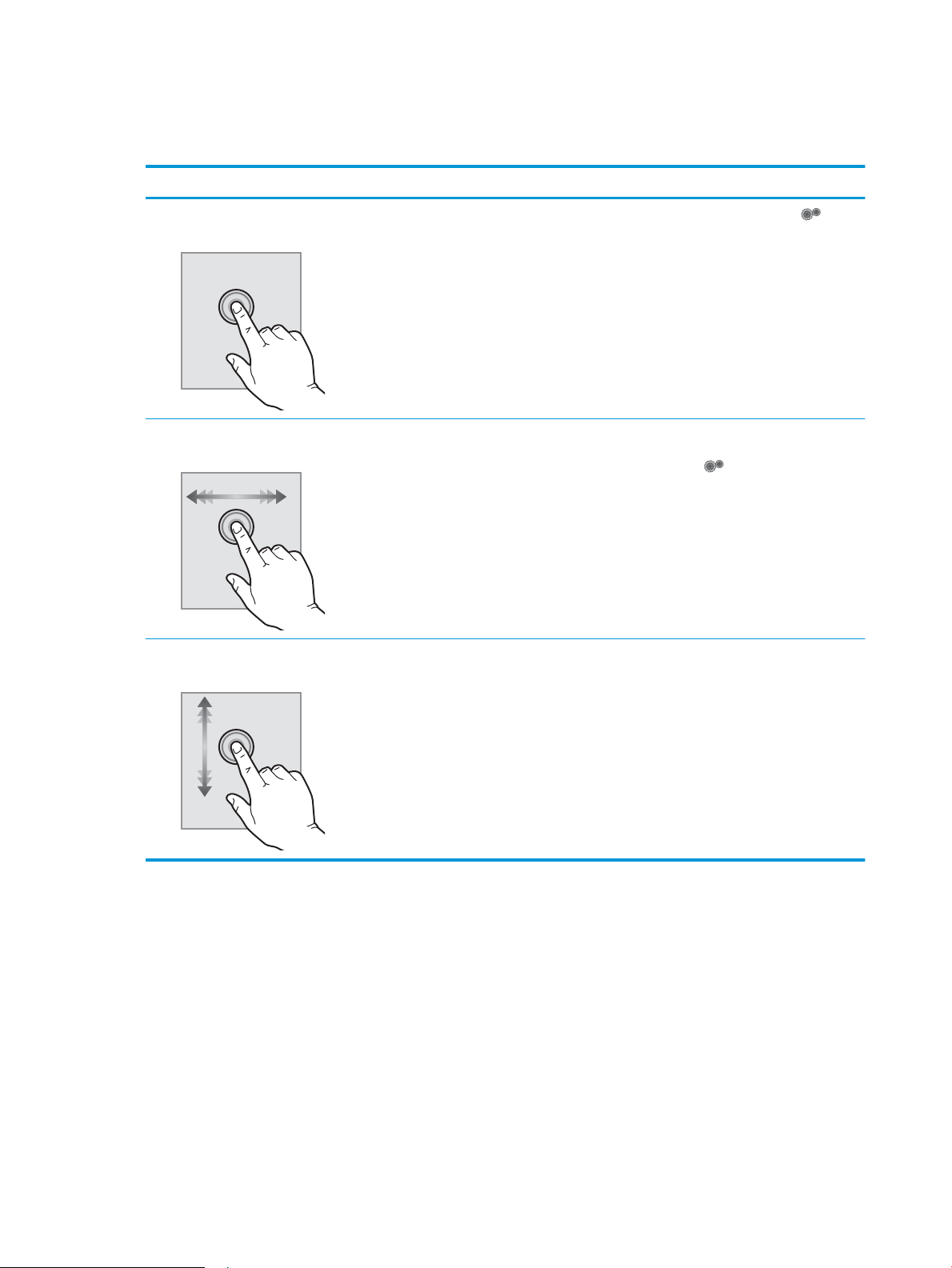
Come utilizzare il pannello di controllo con touch screen
Adottare le seguenti azioni per utilizzare il pannello di controllo touchscreen.
Azione Descrizione Esempio
Toccare Toccare un elemento sullo schermo per
selezionarlo o per aprire il menu
corrispondente. Inoltre, quando si scorrono i
menu, toccare brevemente lo schermo per
interrompere lo scorrimento.
Scorrimento rapido con il dito Toccare lo schermo, quindi muovere il dito
orizzontalmente per scorrere da un lato
all'altro dello schermo.
Scorrimento Toccare lo schermo, quindi spostare il dito
verticalmente, senza sollevarlo, per scorrere
lo schermo.
Toccare il pulsante Impostazione per
aprire il menu Impostazione.
Scorrere rapidamente con il dito sulla
schermata iniziale per accedere al pulsante
Impostazione .
Scorrere no al menu Congura.
8 Capitolo 1 Panoramica della stampante ITWW
Page 19
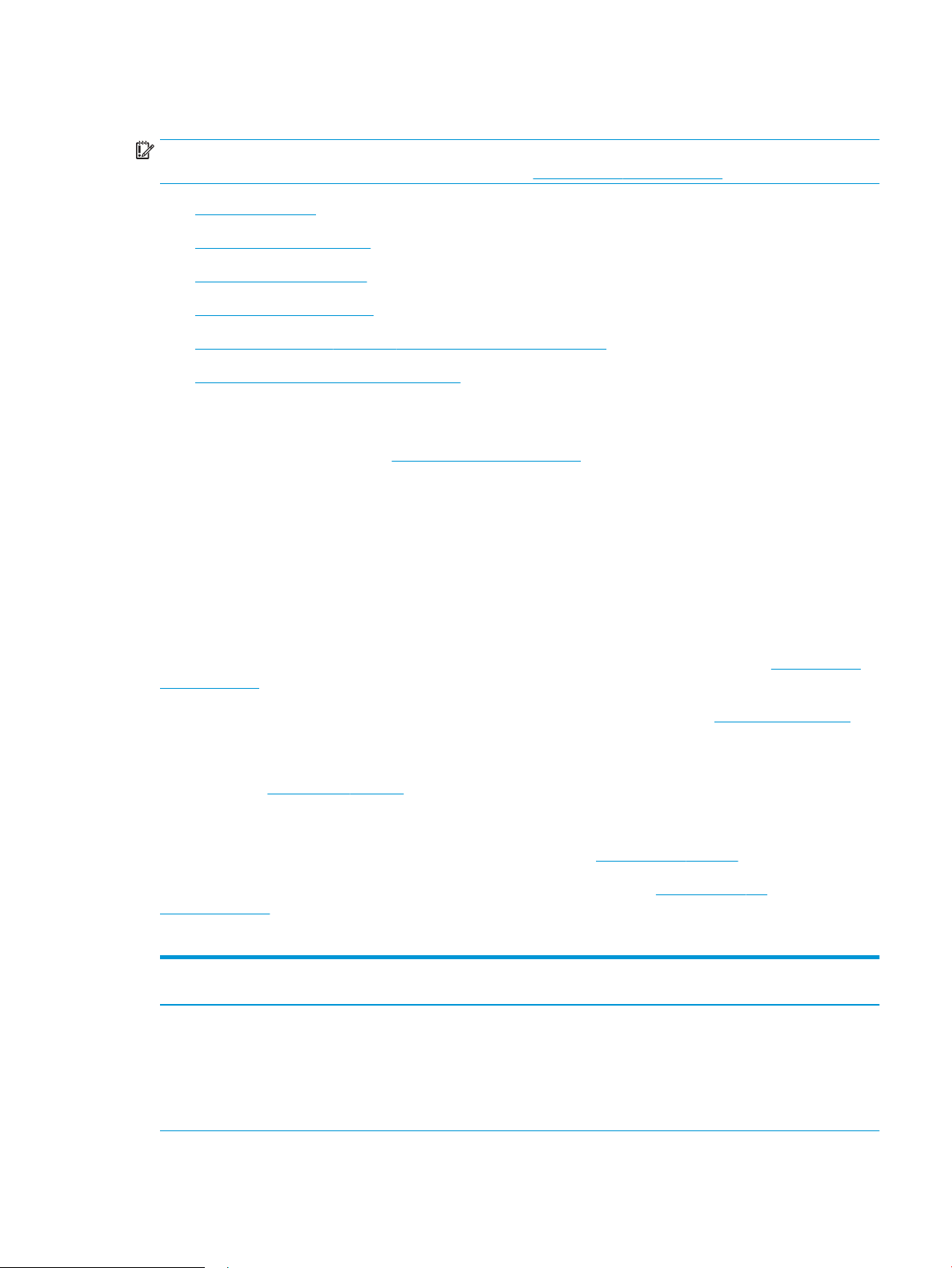
Speciche della stampante
IMPORTANTE: le speciche riportate di seguito sono corrette al momento della pubblicazione, ma sono
soggette a modiche. Per informazioni aggiornate, vedere www.hp.com/support/ljM253.
●
Speciche tecniche
●
Sistemi operativi supportati
●
Soluzioni di stampa mobile
●
Dimensioni della stampante
●
Consumo energetico, speciche elettriche ed emissioni acustiche
●
Intervallo dell'ambiente di funzionamento
Speciche tecniche
Per informazioni aggiornate, vedere www.hp.com/support/ljM253.
Sistemi operativi supportati
Le seguenti informazioni si applicano ai driver di stampa OS X e Windows PCL 6 specici per la stampante e al
programma di installazione del software.
Windows: il programma di installazione del software HP consente di installare il driver di stampa versione 3
"HP PCL.6", il driver di stampa versione 3 "HP PCL 6" o il driver di stampa versione 4 "HP PCL-6", in base al
sistema operativo Windows, con un software opzionale durante l'utilizzo del programma di installazione
completa del software. Scaricare il driver di stampa versione 3 "HP PCL.6", il driver di stampa versione 3 "HP PCL
6" e il driver di stampa versione 4 "HP PCL-6" dal sito Web di assistenza per la stampante in uso: www.hp.com/
support/ljM253.
OS X: i computer Mac sono supportati su questa stampante. Scaricare HP Easy Start da 123.hp.com/LaserJet o
dalla pagina di supporto di stampa, quindi utilizzare HP Easy Start per installare il driver di stampa HP. HP Easy
Start non è incluso nel programma di installazione del software HP.
1. Accedere a 123.hp.com/LaserJet.
2. Per scaricare il software della stampante, procedere come segue.
Linux: per informazioni e per i driver di stampa per Linux, accedere a www.hp.com/go/linux.
UNIX: per ottenere informazioni e per i driver di stampa per UNIX®, accedere a www.hp.com/go/
unixmodelscripts.
Tabella
1-1 Driver di stampa e sistemi operativi supportati
Sistema operativo Driver di stampa installato (dal software sul
Web)
Windows® XP SP3, 32 bit
Il driver di stampa "HP PCL.6" specico della
stampante è installato per questo sistema
operativo come parte dell'installazione
completa del software.
Note
Ad aprile 2009, Microsoft ha ritirato il
tradizionale supporto per Windows XP,
contrariamente ad HP, che continuerà a
fornire tale supporto al massimo delle sue
capacità per il sistema operativo XP. Alcune
funzioni del driver di stampa non sono
supportate.
ITWW Speciche della stampante 9
Page 20
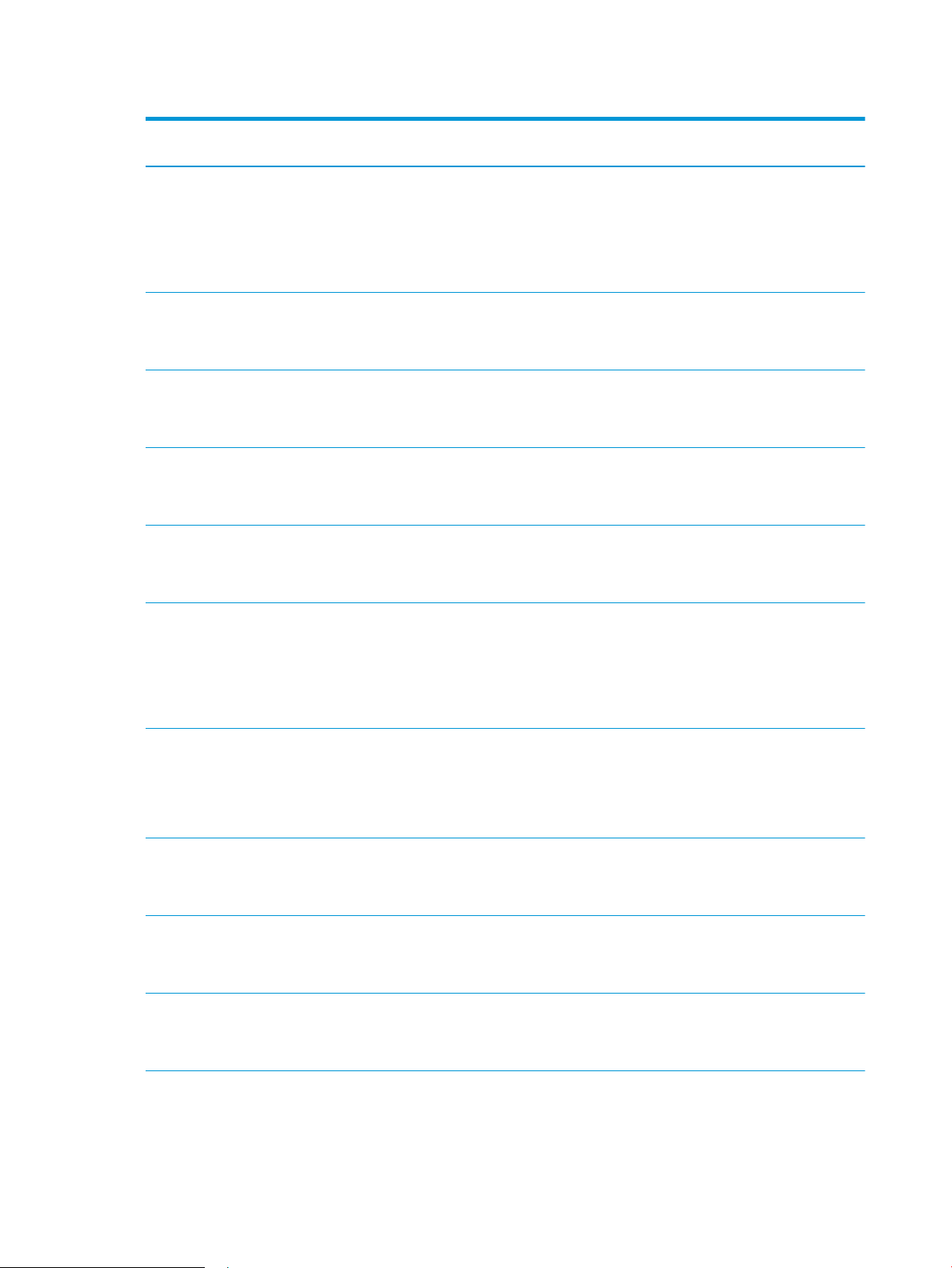
Tabella 1-1 Driver di stampa e sistemi operativi supportati (continuazione)
Sistema operativo Driver di stampa installato (dal software sul
Web)
Windows Vista®, 32 bit
Windows 7 a 32 e 64 bit Il driver di stampa specico della stampante
Windows 8 a 32 e 64 bit Il driver di stampa specico della stampante
Windows 8.1 a 32 e 64 bit Il driver di stampa specico della stampante
Windows 10 a 32 e 64 bit Il driver di stampa specico della stampante
Il driver di stampa "HP PCL.6" specico della
stampante è installato per questo sistema
operativo come parte dell'installazione
completa del software.
"HP PCL 6" viene installato per questo
sistema operativo come parte
dell'installazione completa del software.
"HP PCL 6" viene installato per questo
sistema operativo come parte
dell'installazione completa del software.
V4 "HP PCL-6" viene installato per questo
sistema operativo come parte
dell'installazione completa del software.
V4 "HP PCL-6" viene installato per questo
sistema operativo come parte
dell'installazione completa del software.
Note
Ad aprile 2012, Microsoft ha ritirato il
tradizionale supporto per Windows Vista,
contrariamente ad HP, che continuerà a
fornire tale supporto al massimo delle sue
capacità per il sistema operativo Vista.
Alcune funzioni del driver di stampa non
sono supportate.
Il supporto Windows 8 RT viene fornito
tramite il driver Microsoft IN OS versione 4 a
32 bit.
Il supporto Windows 8.1 RT viene fornito
tramite il driver Microsoft IN OS versione 4 a
32 bit.
Windows Server 2008 SP2, 32 bit Il driver di stampa specico della stampante
"HP PCL.6" è disponibile per il download dal
sito Web di assistenza per le stampanti.
Scaricare il driver e utilizzare lo strumento
Aggiungi stampante di Microsoft per
installarlo.
Windows Server 2008 SP2, 64 bit Il driver di stampa specico della stampante
"HP PCL 6" è disponibile per il download dal
sito Web di assistenza per le stampanti.
Scaricare il driver e utilizzare lo strumento
Aggiungi stampante di Microsoft per
installarlo.
Windows Server 2008 R2, SP1, 64 bit Il driver di stampa specico della stampante
"HP PCL 6" viene installato per questo
sistema operativo come parte
dell'installazione completa del software.
Windows Server 2012 a 64 bit Il driver di stampa specico della stampante
"HP PCL 6" viene installato per questo
sistema operativo come parte
dell'installazione completa del software.
Windows Server 2012 R2, 64 bit Il driver di stampa specico della stampante
"HP PCL-6" viene installato per questo
sistema operativo come parte
dell'installazione completa del software.
A gennaio 2015, Microsoft ha ritirato il
tradizionale supporto per Windows Server
2008, contrariamente ad HP che continuerà
a fornire tale supporto al massimo delle sue
capacità per il sistema operativo Server
2008 discontinuato. Alcune funzioni del
driver di stampa non sono supportate.
A gennaio 2015, Microsoft ha ritirato il
tradizionale supporto per Windows Server
2008, contrariamente ad HP che continuerà
a fornire tale supporto al massimo delle sue
capacità per il sistema operativo Server
2008 discontinuato.
10 Capitolo 1 Panoramica della stampante ITWW
Page 21
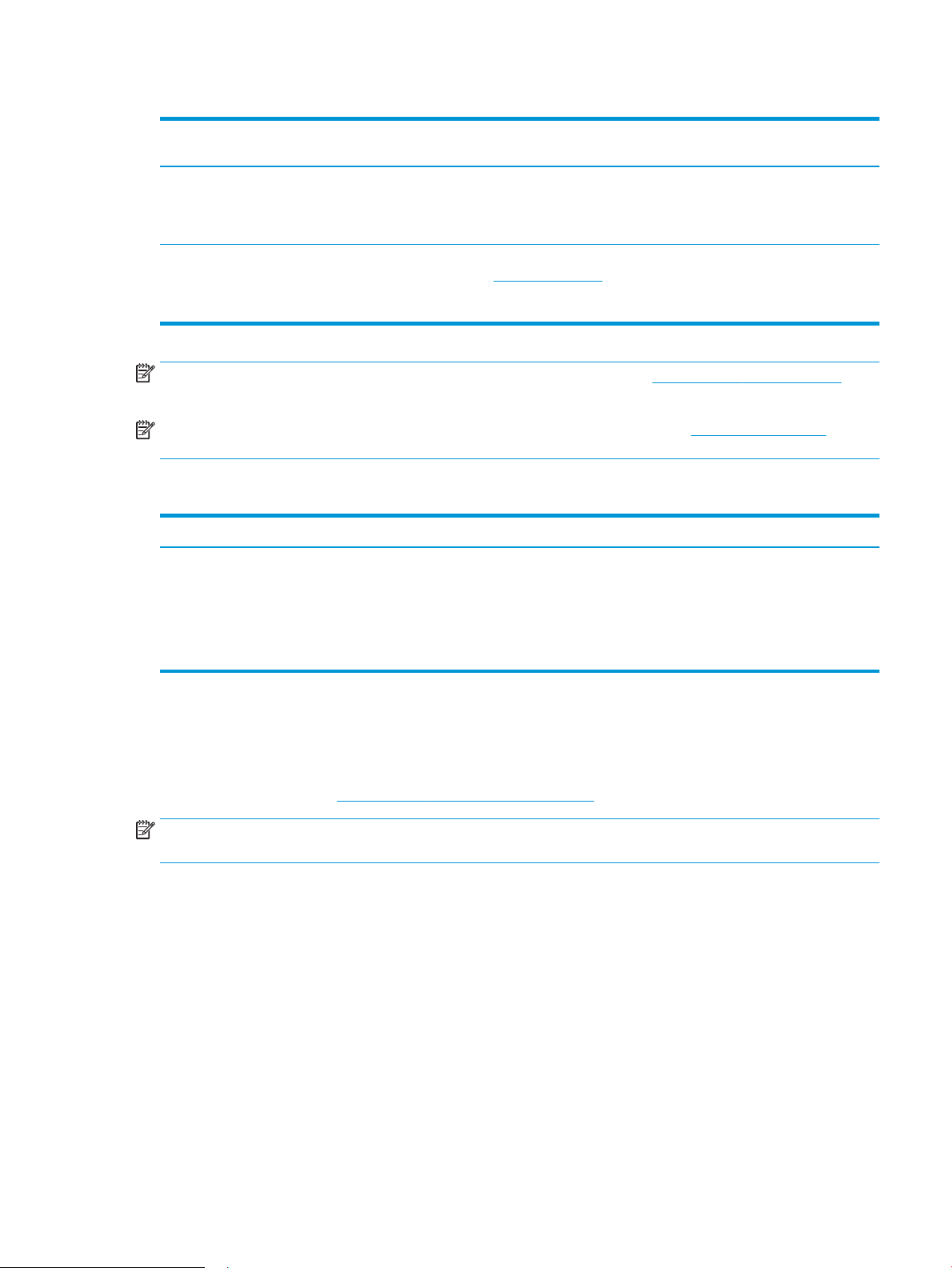
Tabella 1-1 Driver di stampa e sistemi operativi supportati (continuazione)
Sistema operativo Driver di stampa installato (dal software sul
Web)
Windows Server 10 (Server 2016) a 32 e 64
bit
OS X 10.10 Yosemite, OS X 10.11 El Capitan,
OS X 10.12 Sierra
Il driver di stampa specico della stampante
"HP PCL-6" viene installato per questo
sistema operativo come parte
dell'installazione completa del software.
Per installare il driver di stampa, scaricare
HP Easy Start da 123.hp.com/LaserJet. Per
installare il software della stampante e il
driver di stampa, procedere come segue.
Note
NOTA: per un elenco aggiornato dei sistemi operativi supportati, accedere a www.hp.com/support/ljM253 per
la guida completa della stampante HP.
NOTA: per assistenza sul driver UPD HP per questa stampante, visitare il sito Web www.hp.com/go/upd. Nella
sezione Informazioni aggiuntive, fare clic sui collegamenti.
Tabella 1-2 Requisiti minimi di sistema
Windows OS X
● Unità CD-ROM, unità DVD o una connessione Internet
● Connessione USB 1.1 o 2.0 dedicata o una connessione di rete
● connessione Internet
● 1 GB di spazio libero sul disco rigido
● 400 MB di spazio libero sul disco rigido
● 1 GB di RAM (32 bit) o 2 GB di RAM (64 bit)
Soluzioni di stampa mobile
HP ore più soluzioni mobili e ePrint per abilitare la stampa semplice su una stampante HP da un laptop, un
tablet, uno smartphone o da un altro dispositivo mobile. Per accedere all'elenco completo ed eettuare la scelta
migliore, visitare il sito Web www.hp.com/go/LaserJetMobilePrinting.
NOTA: Aggiornare il rmware della stampante per assicurarsi che tutte le funzionalità di stampa mobile ed
ePrint siano supportate.
● Wi-Fi Direct (solo modelli wireless)
● HP ePrint tramite e-mail (richiede l'attivazione dei Servizi Web HP e la registrazione della stampante in
HP Connected)
● App HP ePrint (disponibile per Android, iOS e Blackberry)
● App HP All-in-One Remote per dispositivi iOS e Android
● Software HP ePrint
● Google Cloud Print
ITWW Speciche della stampante 11
Page 22
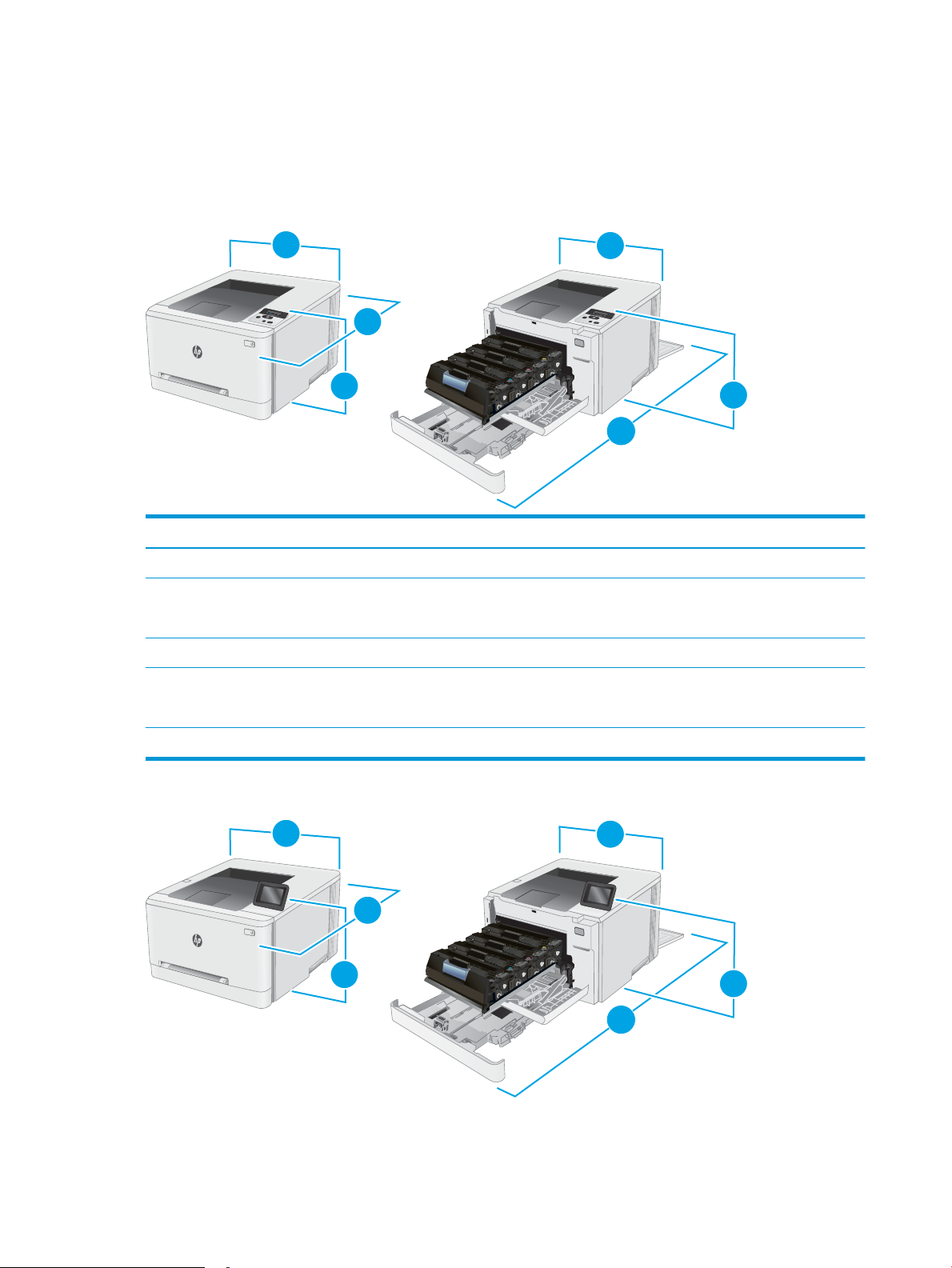
● AirPrint
3
2
1
3
1
2
3
2
1
3
1
2
● Stampa Android
Dimensioni della stampante
Figura 1-1 Dimensioni per i modelli M254nw e M254dn
Stampante completamente chiusa Stampante completamente aperta
1. Altezza 247,5 mm 247,5 mm
2. Profondità Modelli M254nw: 385,8 mm
Modelli M254dn: 419 mm
3. Larghezza 392 mm 392 mm
Peso (con cartucce) Modelli M254nw: 13,8 kg
Modelli M254dn: 14,8 kg
Figura 1-2 Dimensioni per i modelli M254dw
Modelli M254nw: 855 mm
Modelli M254dn: 1008 mm
12 Capitolo 1 Panoramica della stampante ITWW
Page 23
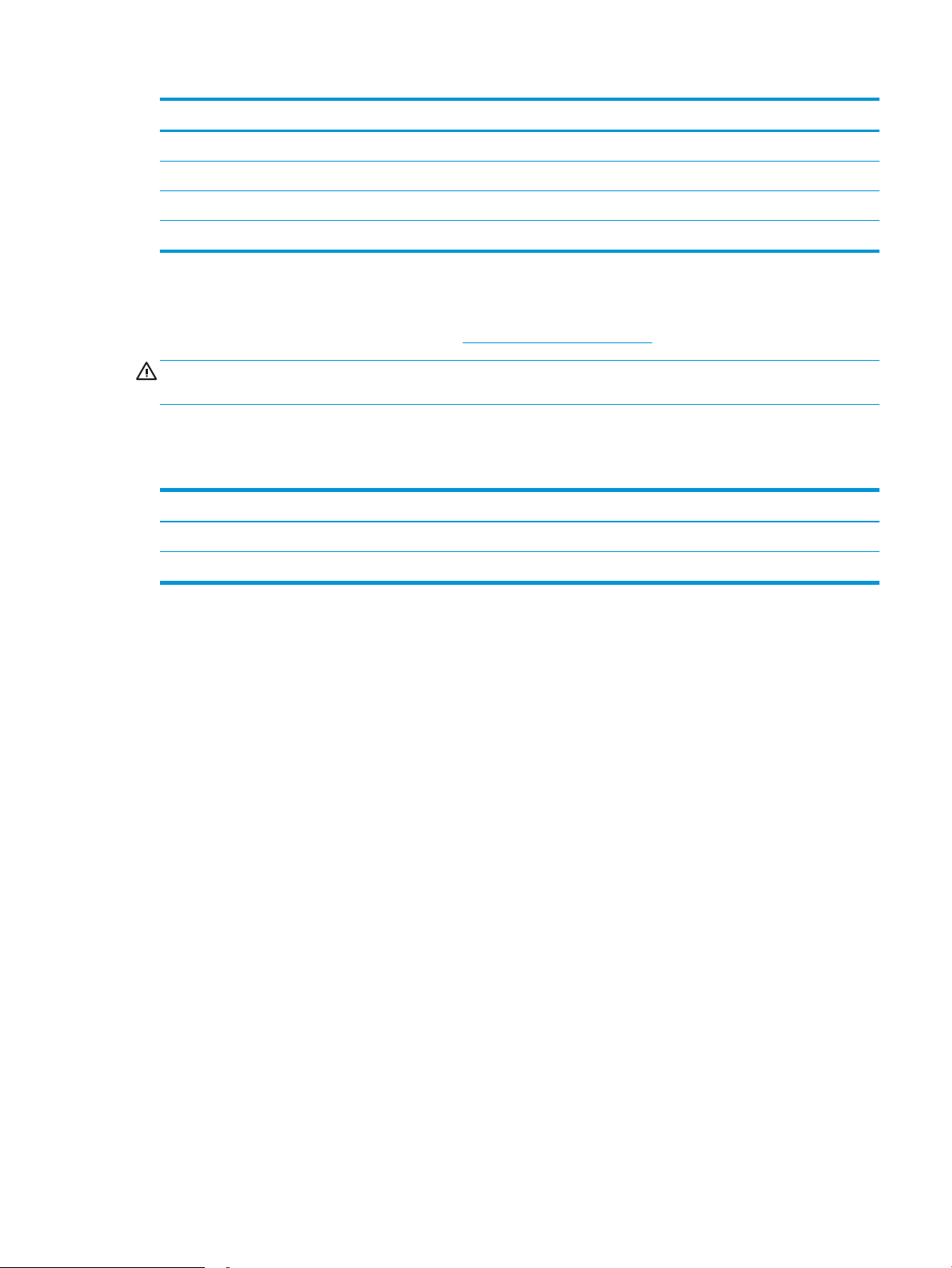
Stampante completamente chiusa Stampante completamente aperta
1. Altezza 247,5 mm 297 mm
2. Profondità 419 mm 1008 mm
3. Larghezza 392 mm 392 mm
Peso (con cartucce) 14,8 kg
Consumo energetico, speciche elettriche ed emissioni acustiche
Per informazioni aggiornate, visitare il sito Web www.hp.com/support/ljM253.
ATTENZIONE: i requisiti di alimentazione si basano sul paese/regione dove è stata venduta la stampante. Non
convertire le tensioni di funzionamento. Ciò può danneggiare la stampante e annullarne la garanzia.
Intervallo dell'ambiente di funzionamento
Tabella 1-3 Intervallo dell'ambiente di funzionamento
Ambiente Installazione tipica (consigliata) Consentito
Temperatura Da 17° a 25°C Da 15 a 30°C
Umidità relativa Dal 30% al 70% di umidità relativa (RH) Dal 10% all'80% di umidità relativa
ITWW Speciche della stampante 13
Page 24

Congurazione dell'hardware della stampante e installazione del
software
Per istruzioni sulla congurazione di base, vedere il Poster di congurazione e la Guida introduttiva forniti con la
stampante. Per ulteriori istruzioni, visitare il sito Web dell'assistenza HP.
Per la guida completa di HP per la stampante, andare a www.hp.com/support/ljM253. Cercare assistenza per:
● Installazione e congurazione
● Istruzioni e uso
● Risoluzione dei problemi
● Download degli aggiornamenti software e rmware
● Registrazione al forum di supporto
● Ricerca di informazioni sulla garanzia e le normative
14 Capitolo 1 Panoramica della stampante ITWW
Page 25
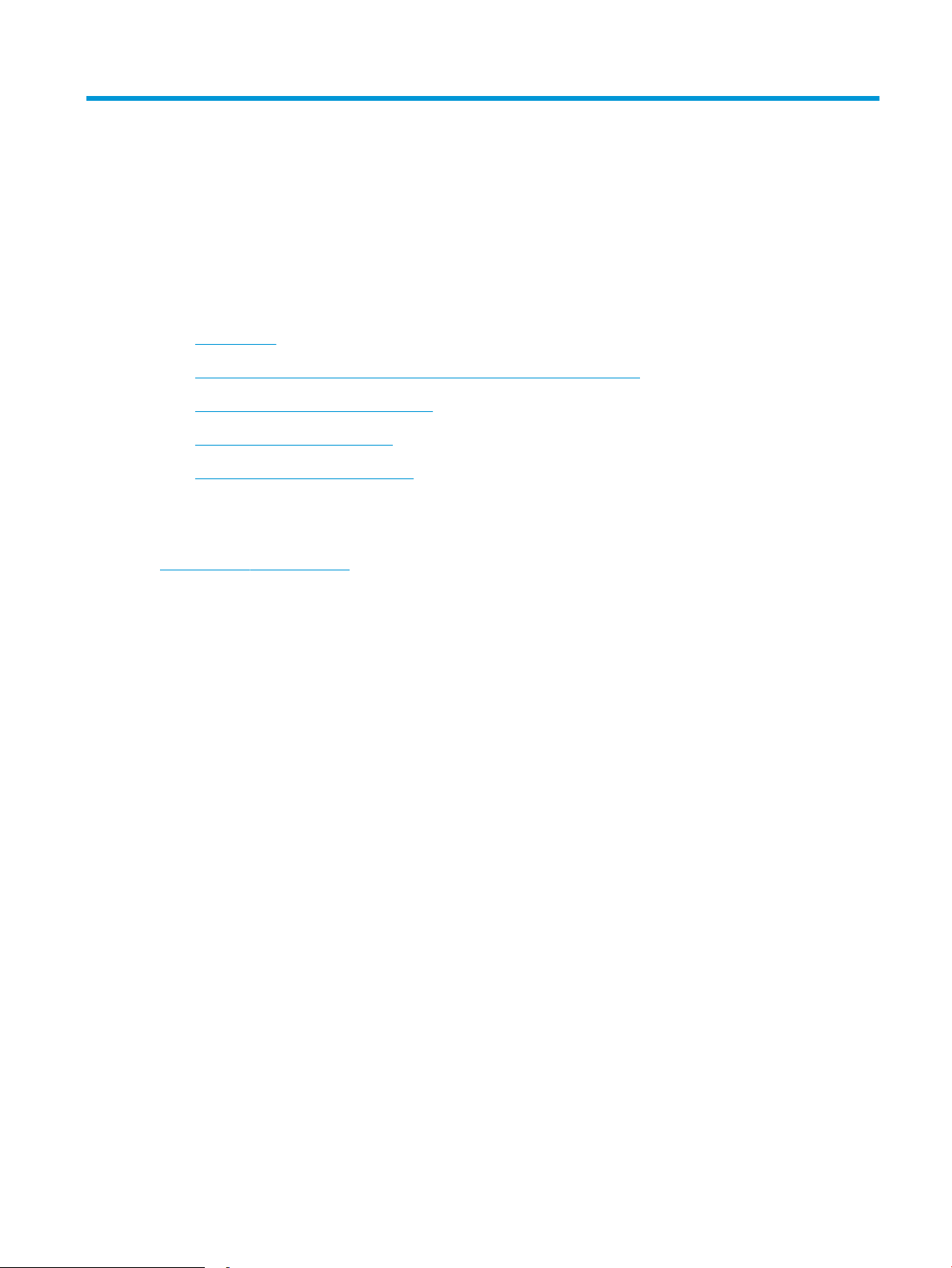
2 Vassoi carta
●
Introduzione
●
Caricamento della carta nell'alloggiamento per singoli fogli (vassoio 1)
●
Caricamento della carta nel vassoio 2
●
Caricamento e stampa di buste
●
Caricamento e stampa di etichette
Per ulteriori informazioni:
Le seguenti informazioni sono corrette al momento della pubblicazione. Per informazioni aggiornate, vedere
www.hp.com/support/ljM253.
La guida completa di HP per la stampante include le seguenti informazioni:
● Installazione e congurazione
● Istruzioni e uso
● Risoluzione dei problemi
● Download di aggiornamenti software e rmware
● Registrazione al forum di supporto
● Ricerca di informazioni sulla garanzia e le normative
ITWW 15
Page 26
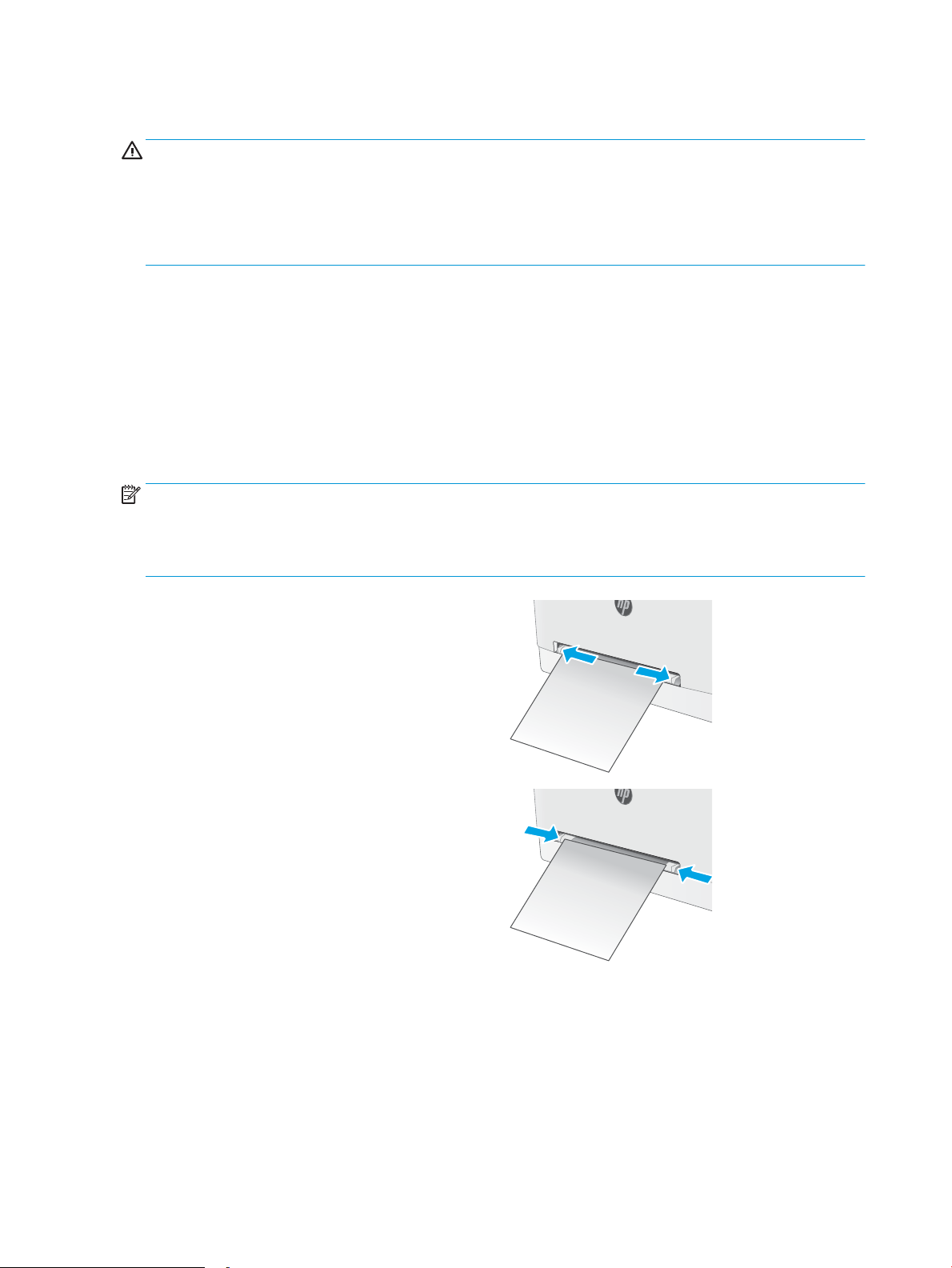
Introduzione
ATTENZIONE: non estendere più di un vassoio carta alla volta.
Non utilizzare il vassoio della carta come gradino.
Tenere le mani lontane dai vassoi della carta quando vengono chiusi.
Tutti i vassoi devono essere chiusi durante il trasporto della stampante.
Caricamento della carta nell'alloggiamento per singoli fogli (vassoio 1)
Introduzione
Di seguito vengono fornite le istruzioni per il caricamento della carta nel vassoio 1. Questo alloggiamento può
contenere 1 foglio di carta da utilizzare per la stampa di documenti a pagina singola, documenti che richiedono
più tipi di carta o buste.
NOTA: Per evitare gli inceppamenti della carta:
● Non aggiungere o rimuovere la carta dal vassoio durante la stampa.
● Utilizzare carta non stropicciata, piegata o danneggiata.
1. Spostare verso l'esterno le guide di larghezza della
carta dell'alloggiamento per alimentazione
prioritaria di singoli fogli.
2. Posizionare il bordo superiore del foglio
sull'apertura, quindi regolare le guide laterali in
modo che tocchino leggermente il foglio senza
piegarlo.
16 Capitolo 2 Vassoi carta ITWW
Page 27
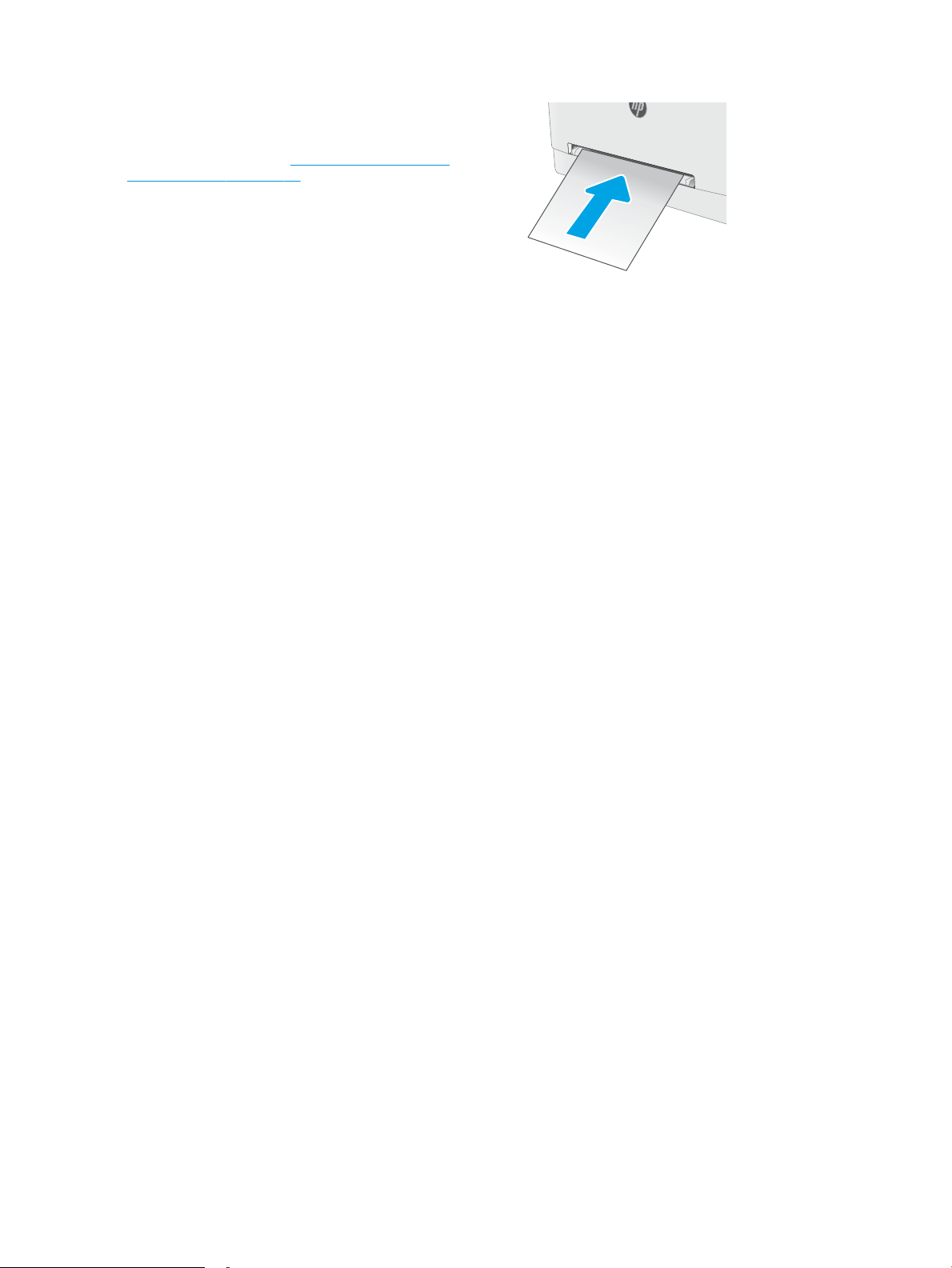
3. Inserire il singolo foglio nell'alloggiamento e
trattenerlo. La stampante inserirà parzialmente il
foglio nel percorso carta. Per informazioni su come
orientare la carta, vedere Orientamento della carta
per il vassoio 1 a pagina 18.
NOTA: a seconda del formato della carta,
potrebbe essere necessario aerrare il foglio con
due mani nché non viene inserito nella
stampante.
4. Sul computer, avviare il processo di stampa
dall'applicazione software. Assicurarsi che il driver
sia impostato sul tipo e sul formato di carta corretti
per la carta che si desidera stampare
dall'alloggiamento per alimentazione prioritaria di
singoli fogli.
ITWW Caricamento della carta nell'alloggiamento per singoli fogli (vassoio 1) 17
Page 28
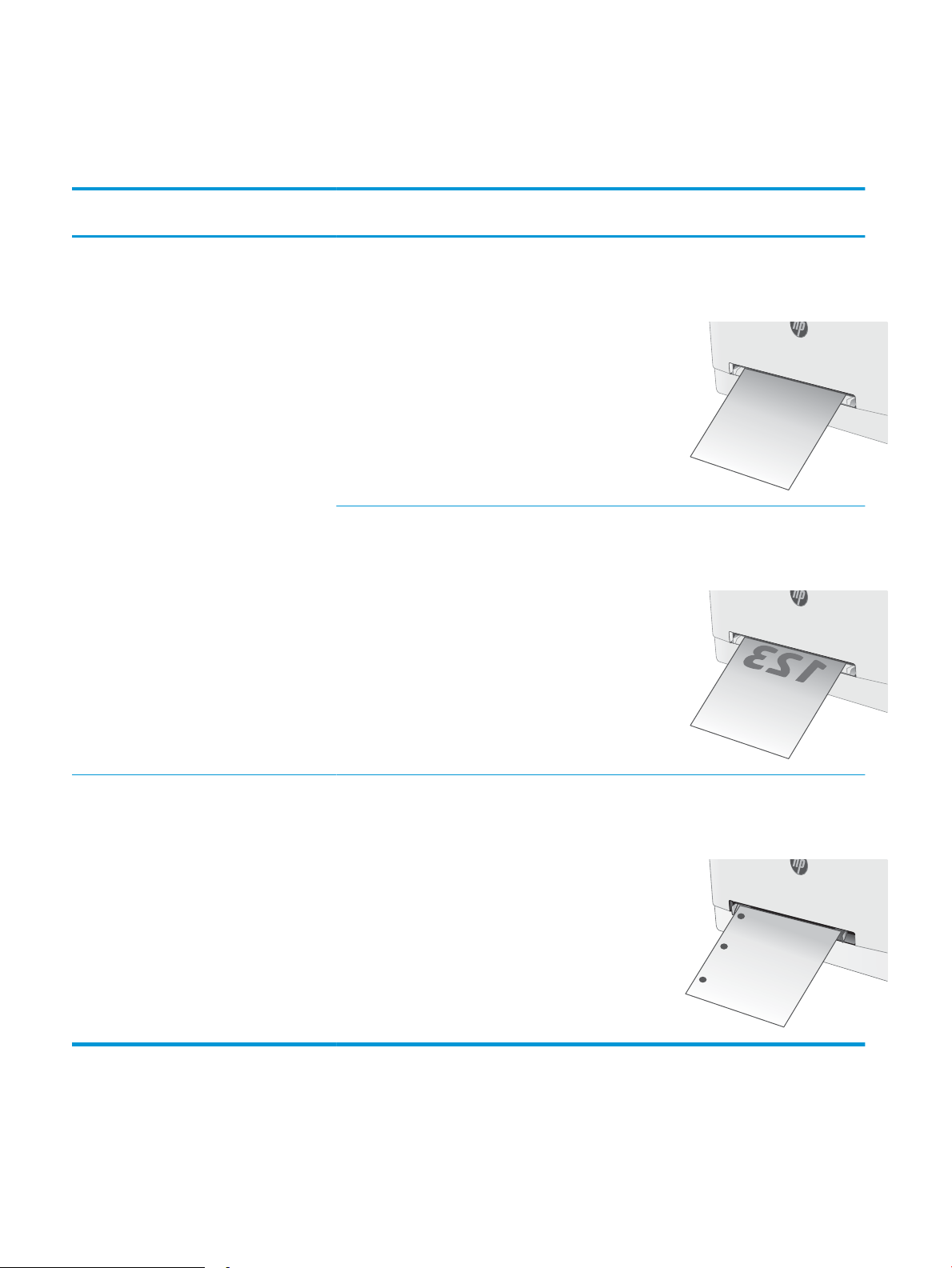
Orientamento della carta per il vassoio 1
123
Se si utilizza carta che richiede un orientamento specico, caricarla secondo le informazioni riportate nella
tabella seguente.
Tipo di carta Orientamento
dell'immagine
Carta da lettera o
prestampata
Verticale
NOTA: Nel vassoio 1,
la carta A5 può essere
orientata sia per la
stampa orizzontale sia
verticale.
Uscita Formato carta Modalità di caricamento della carta
Stampa su 1 facciata Letter, Legal, Executive,
Ocio (8,5 x 13), A4, A5, A6, B5 (JIS),
B5 (ISO), Cartolina da 10, Cartolina
giapponese (cartolina JIS)), Cartolina
giapponese doppia ruotata
(cartolina doppia (JIS))
Stampa fronte/retro Letter, Legal, Executive,
Ocio (8,5 x 13), A4, A5, A6, B5 (JIS),
B5 (ISO), Cartolina da 10, Cartolina
giapponese (cartolina JIS)), Cartolina
giapponese doppia ruotata
(cartolina doppia (JIS))
Verso l'alto
Bordo superiore rivolto verso la
stampante
Verso il basso
Bordo superiore rivolto verso la
stampante
Preforata Verticale
NOTA: Nel vassoio 1,
la carta A5 può essere
orientata sia per la
stampa orizzontale sia
verticale.
Stampa su una facciata
o stampa su due
facciate
Letter, Legal, Executive,
Ocio (8,5 x 13), A4, A5, A6, B5 (JIS),
B5 (ISO), Cartolina da 10, Cartolina
giapponese (cartolina JIS)), Cartolina
giapponese doppia ruotata
(cartolina doppia (JIS))
Verso l'alto
Fori verso la parte sinistra della
stampante
18 Capitolo 2 Vassoi carta ITWW
Page 29
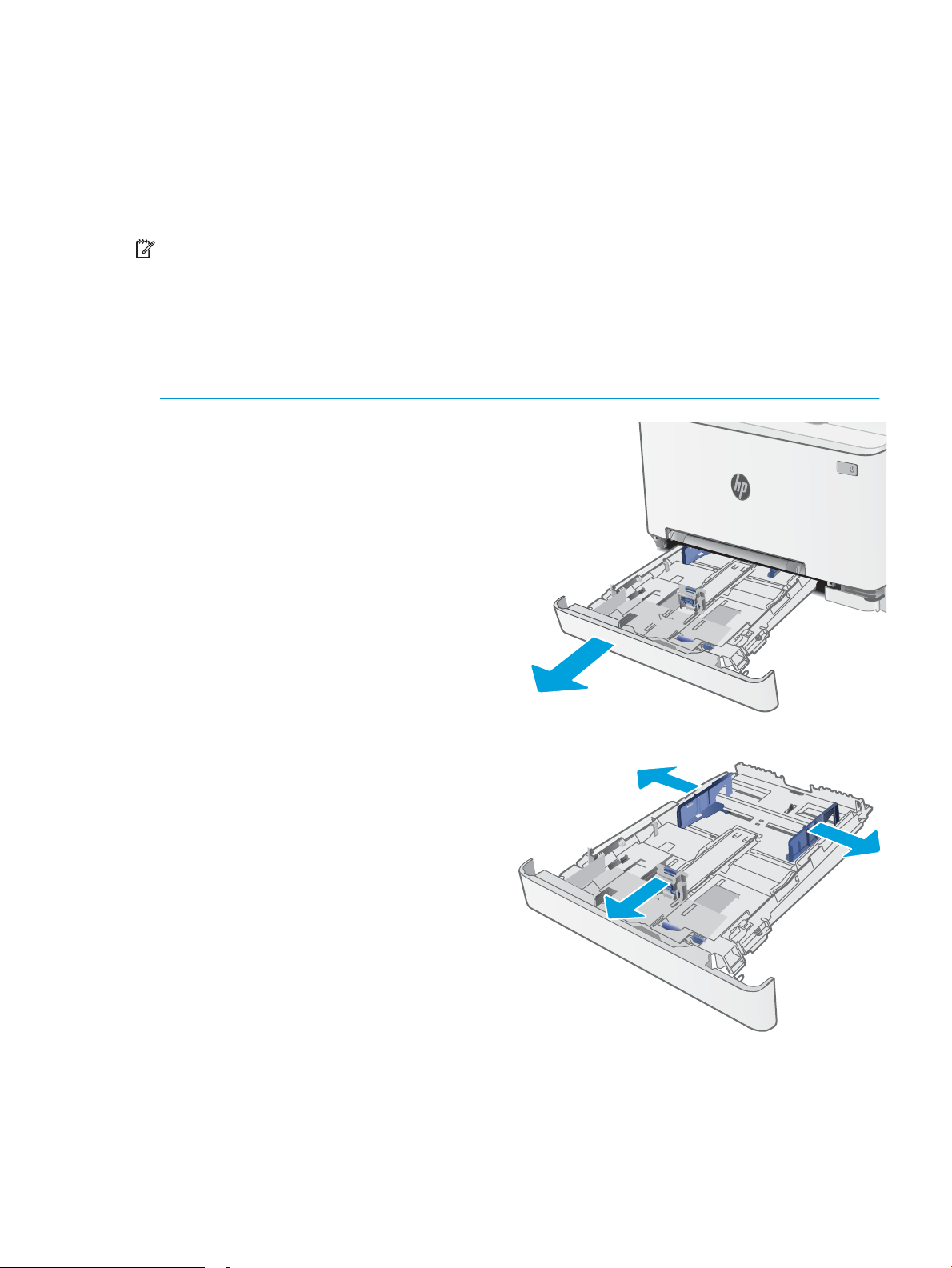
Caricamento della carta nel vassoio 2
Introduzione
Di seguito vengono fornite le istruzioni per il caricamento della carta nel vassoio 2. Questo vassoio può
contenere no a 250 fogli di carta da 75 g/m2.
NOTA: Per evitare gli inceppamenti della carta:
● Non aggiungere o rimuovere la carta dal vassoio durante la stampa.
● Prima di caricare il vassoio, rimuovere tutta la carta dal vassoio di alimentazione e allineare la risma.
● Durante il caricamento del vassoio, non separare i fogli.
● Utilizzare carta non stropicciata, piegata o danneggiata.
1. Aprire il vassoio.
NOTA: non aprire il vassoio mentre è in uso.
2. Regolare le guide della carta tenendo premuti i
fermi di regolazione e facendo scorrere le guide
no al formato di carta utilizzato.
NOTA: per caricare carta di formato Legal,
estendere la parte anteriore del vassoio tenendo
premuto il fermo blu ed estraendo
contemporaneamente il vassoio. Quando viene
caricato con carta di formato Legal, il vassoio 2 si
estende di circa 57,5 mm sulla parte anteriore della
stampante.
ITWW Caricamento della carta nel vassoio 2 19
Page 30
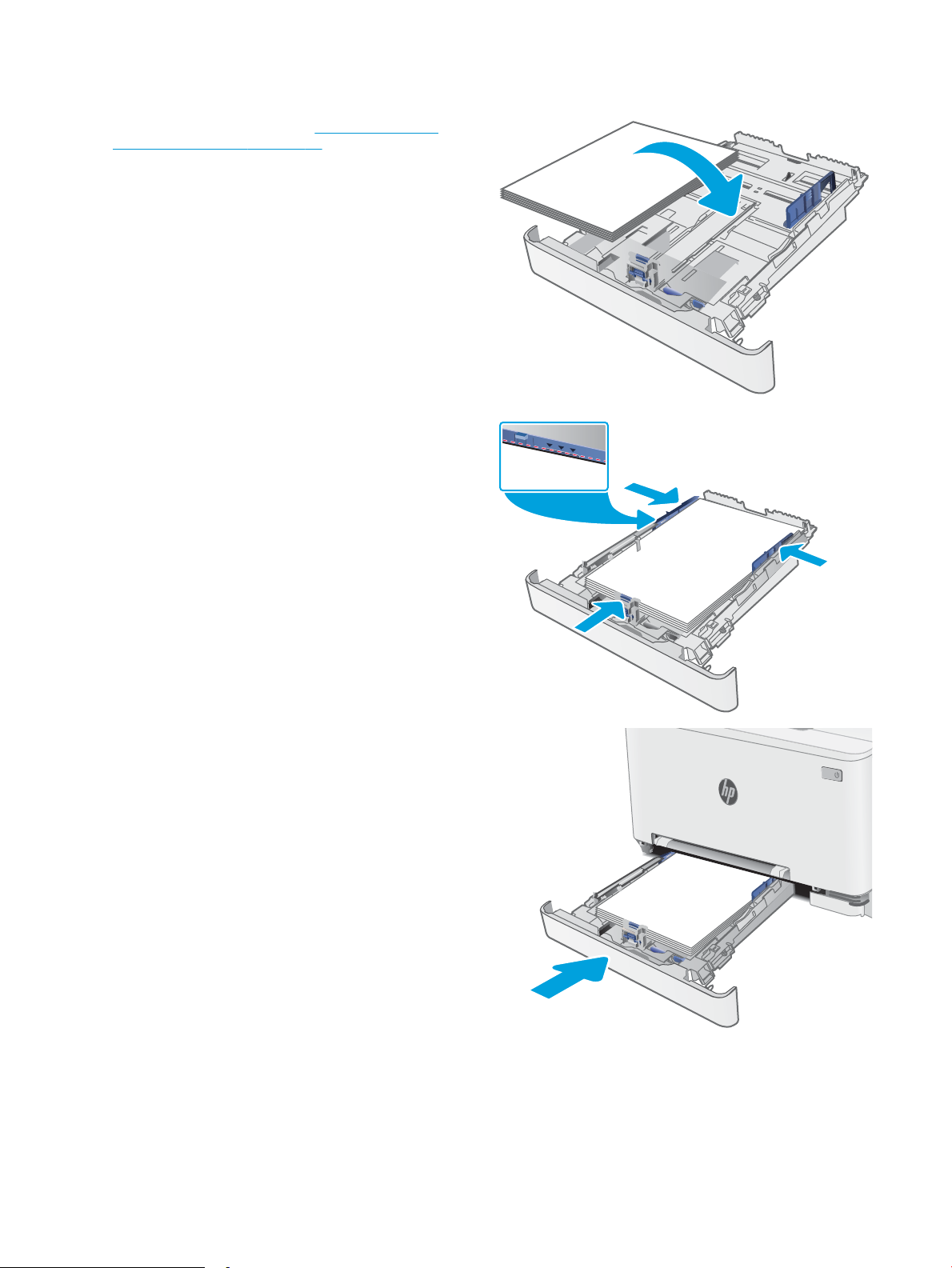
3. Caricare la carta nel vassoio. Per informazioni su
come orientare la carta, vedere Orientamento della
carta per il vassoio 2 a pagina 21.
4. Regolare le guide della carta in modo che
aderiscano alla risma senza piegare la carta.
NOTA: non regolare le guide della carta in base
alla pila carta.
NOTA: per prevenire inceppamenti, regolare le
guide della carta per il formato corretto e non
riempire troppo il vassoio.
5. Chiudere il vassoio.
20 Capitolo 2 Vassoi carta ITWW
Page 31
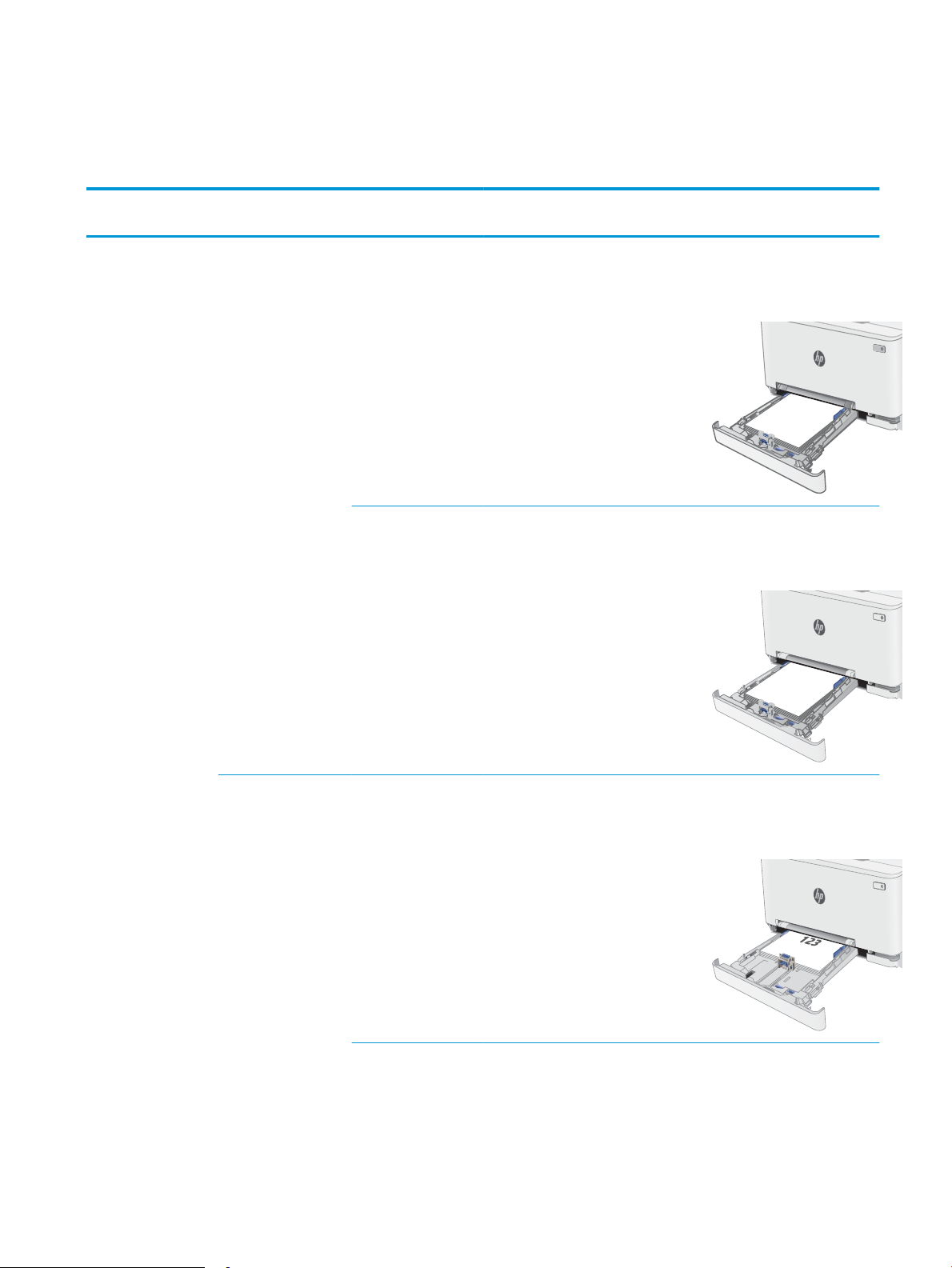
Orientamento della carta per il vassoio 2
123
123
Se si utilizza carta che richiede un orientamento specico, caricarla secondo le informazioni riportate nella
tabella seguente.
Tipo di carta Orientamento
dell'immagine
Carta intestata o
prestampata
Verticale Stampa su 1 facciata Letter, Legal, Executive,
Uscita Formato carta Modalità di caricamento della carta
Verso l'alto
Ocio (8,5 x 13), A4, A6, B5 (JIS),
B5 (ISO), Cartolina da 10, Cartolina
giapponese (Cartolina (JIS)),
Cartolina giapponese doppia
ruotata (cartolina doppia (JIS))
Stampa fronte/retro Letter, Legal, Executive,
Ocio (8,5 x 13), A4, A6, B5 (JIS),
B5 (ISO), Cartolina da 10, Cartolina
giapponese (Cartolina (JIS)),
Cartolina giapponese doppia
ruotata (cartolina doppia (JIS))
Bordo superiore rivolto verso la
parte posteriore del vassoio
Verso il basso
Bordo superiore rivolto verso la
parte posteriore del vassoio
Orizzontale Stampa su una facciata A5 Verso l'alto
Bordo superiore rivolto verso la
parte posteriore del vassoio
ITWW Caricamento della carta nel vassoio 2 21
Page 32

Tipo di carta Orientamento
dell'immagine
Uscita Formato carta Modalità di caricamento della carta
Stampa fronte/retro A5 Verso il basso
Bordo superiore rivolto verso la
parte posteriore del vassoio
Preforata Verticale Stampa su una facciata
o stampa su due
facciate
Orizzontale Stampa su una facciata
o stampa su due
facciate
Letter, Legal, Executive,
Ocio (8,5 x 13), A4, A6, B5 (JIS),
B5 (ISO), Cartolina da 10, Cartolina
giapponese (Cartolina (JIS)),
Cartolina giapponese doppia
ruotata (cartolina doppia (JIS))
A5 Verso l'alto
Verso l'alto
Fori verso la parte sinistra del
vassoio
Fori rivolti verso la parte anteriore
del vassoio
22 Capitolo 2 Vassoi carta ITWW
Page 33

Caricamento e stampa di buste
Introduzione
Di seguito vengono fornite le istruzioni per la stampa e il caricamento delle buste. Il vassoio 1 può contenere 1
busta. Il vassoio 2 può contenere no a 5 buste.
Per stampare utilizzando l'opzione di alimentazione manuale di buste, attenersi alla seguente procedura per
selezionare le impostazioni corrette nel driver di stampa, quindi caricare le buste nel vassoio dopo aver inviato il
processo di stampa alla stampante.
Stampa di buste
1. Nel programma software, selezionare l'opzione Stampa.
2. Selezionare la stampante dall'elenco delle stampanti, quindi toccare o fare clic sul pulsante Proprietà o
Preferenze per aprire il driver di stampa.
NOTA: il nome del pulsante può variare in base ai diversi programmi software.
NOTA: per accedere a queste funzioni dalla schermata Start di Windows 8 o 8.1, selezionare Dispositivi,
Stampa, quindi selezionare la stampante.
3. Toccare o fare clic sulla scheda Carta/qualità.
4. Nell'elenco a discesa Formato carta, selezionare il formato corretto per le buste.
5. Nell'elenco a discesa Tipo di carta, selezionare Busta.
6. Nell'elenco a discesa Alimentazione carta, selezionare Alimentazione manuale.
7. Fare clic sul pulsante OK per chiudere la nestra di dialogo Proprietà documento.
8. Nella nestra di dialogo Stampa, fare clic sul pulsante OK per stampare il processo.
ITWW Caricamento e stampa di buste 23
Page 34

Orientamento della busta
Tabella 2-1 Orientamento delle buste
Vassoio Dimensioni busta Modalità di caricamento delle buste
Vassoio 1 Envelope #10, Envelope Monarch, Envelope
B5, Envelope C5, Envelope DL
Vassoio 2 Envelope #10, Envelope Monarch, Envelope
B5, Envelope C5, Envelope DL
Verso l'alto
Lato corto per l'arancatura rivolto verso la
stampa
Verso l'alto
Lato corto per l'arancatura rivolto verso la
stampa
24 Capitolo 2 Vassoi carta ITWW
Page 35

Caricamento e stampa di etichette
Introduzione
Di seguito vengono fornite le istruzioni per la stampa e il caricamento delle etichette. Il vassoio 1 può contenere
1 foglio di etichette. Il vassoio 2 può contenere no a 50 fogli di etichette.
Per stampare utilizzando l'opzione di alimentazione manuale di etichette, attenersi alla seguente procedura per
selezionare le impostazioni corrette nel driver di stampa, quindi caricare le etichette nel vassoio dopo aver inviato
il processo di stampa alla stampante. Quando si utilizza l'alimentazione manuale, la stampante attende per
stampare il processo
Alimentazione manuale etichette
1. Nel programma software, selezionare l'opzione Stampa.
2. Selezionare la stampante dall'elenco delle stampanti, quindi toccare o fare clic sul pulsante Proprietà
o Preferenze per aprire il driver di stampa.
NOTA: il nome del pulsante può variare in base ai diversi programmi software.
NOTA: per accedere a queste funzioni dalla schermata Start di Windows 8 o 8.1, selezionare Dispositivi,
Stampa, quindi selezionare la stampante.
3. Fare clic sulla scheda Carta/qualità.
no a quando non rileva l'apertura del vassoio.
4. Nell'elenco a discesa Formato carta, selezionare il formato corretto per i fogli di etichette.
5. Nell'elenco a discesa Tipo di carta, selezionare Etichette.
6. Nell'elenco a discesa Alimentazione carta, selezionare Alimentazione manuale.
7. Fare clic sul pulsante OK per chiudere la nestra di dialogo Proprietà documento.
8. Nella nestra di dialogo Stampa, fare clic sul pulsante OK per stampare il processo.
ITWW Caricamento e stampa di etichette 25
Page 36

Orientamento etichette
Vassoio Modalità di caricamento delle etichette
Vassoio 1 Verso l'alto
Vassoio 2 Verso l'alto
Bordo superiore rivolto verso la stampante
Bordo superiore rivolto verso la stampante
26 Capitolo 2 Vassoi carta ITWW
Page 37

3 Materiali di consumo, accessori e parti
●
Ordinamento di materiali di consumo, accessori e componenti
●
Sostituzione delle cartucce del toner
Per ulteriori informazioni:
Le seguenti informazioni sono corrette al momento della pubblicazione. Per informazioni aggiornate, vedere
www.hp.com/support/ljM253.
La guida completa di HP per la stampante include le seguenti informazioni:
● Installazione e congurazione
● Istruzioni e uso
● Risoluzione dei problemi
● Download di aggiornamenti software e rmware
● Registrazione al forum di supporto
● Ricerca di informazioni sulla garanzia e le normative
ITWW 27
Page 38

Ordinamento di materiali di consumo, accessori e componenti
Ordini
Ordinazione di carta e materiali di consumo www.hp.com/go/suresupply
Ordinazione di componenti e accessori HP originali www.hp.com/buy/parts
Ordinazione tramite centri di assistenza In tal caso, rivolgersi a un centro di assistenza HP autorizzato.
Eettuare un ordine utilizzando il server Web HP incorporato Per eettuare l'accesso, immettere l'indirizzo IP o il nome host della
stampante nel campo dell'indirizzo/URL del browser Web sul
computer. Il server Web incorporato (EWS) include un collegamento
al sito Web HP SureSupply, in cui vengono riportate le opzioni per
l'acquisto dei materiali di consumo originali HP.
Materiali di consumo e accessori
Componente Descrizione Codice cartuccia Numero di catalogo
Materiali di consumo
Da utilizzare solo in Nord America, America Latina, Asia Pacico e Giappone
Cartuccia di toner nero, originale, HP
202A LaserJet
Cartuccia di toner nero, originale, HP
202X LaserJet, ad alto rendimento
Cartuccia di toner ciano, originale, HP
202A LaserJet
Cartuccia di toner ciano, originale, HP
202X LaserJet, ad alto rendimento
Cartuccia di toner giallo, originale, HP
202A LaserJet
Cartuccia di toner giallo, originale, HP
202X LaserJet, ad alto rendimento
Cartuccia di toner magenta, originale,
HP 202A LaserJet
Cartuccia di toner magenta, originale,
HP 202X LaserJet, ad alto rendimento
Da utilizzare solo in Europa, Russia, CIS, Medio Oriente e Africa
Cartuccia di toner nero, originale, HP
203A LaserJet
Cartuccia di toner nero, originale, HP
203X LaserJet, ad alto rendimento
Cartuccia di toner nero sostitutiva standard 202A CF500A
Cartuccia di toner nero sostitutiva ad alta
capacità
Cartuccia di toner ciano sostitutiva standard 202A CF501A
Cartuccia di toner ciano sostitutiva ad alta
capacità
Cartuccia di toner giallo sostitutiva standard 202A CF502A
Cartuccia di toner giallo sostitutiva ad alta
capacità
Cartuccia di toner magenta sostitutiva standard 202A CF503A
Cartuccia di toner magenta sostitutiva ad alta
capacità
Cartuccia di toner nero sostitutiva standard 203A CF540A
Cartuccia di toner nero sostitutiva ad alta
capacità
202X CF500X
202X CF501X
202X CF502X
202X CF503X
203X CF540X
Cartuccia di toner ciano, originale, HP
203A LaserJet
Cartuccia di toner ciano, originale, HP
203X LaserJet, ad alto rendimento
Cartuccia di toner ciano sostitutiva standard 203A CF541A
Cartuccia di toner ciano sostitutiva ad alta
capacità
203X CF541X
28 Capitolo 3 Materiali di consumo, accessori e parti ITWW
Page 39

Componente Descrizione Codice cartuccia Numero di catalogo
Cartuccia di toner giallo, originale, HP
203A LaserJet
Cartuccia di toner giallo, originale, HP
203X LaserJet, ad alto rendimento
Cartuccia di toner magenta, originale,
HP 203A LaserJet
Cartuccia di toner magenta, originale,
HP 203X LaserJet, ad alto rendimento
Cartuccia di toner giallo sostitutiva standard 203A CF542A
Cartuccia di toner giallo sostitutiva ad alta
capacità
Cartuccia di toner magenta sostitutiva standard 203A CF543A
Cartuccia di toner magenta sostitutiva ad alta
capacità
Parti di ricambio CSR (Customer Self-Repair)
Le parti riparabili dall'utente (CSR) sono disponibili per diverse stampanti HP LaserJet per ridurre i tempi di
riparazione. Ulteriori informazioni sul programma CSR e i suoi vantaggi sono disponibili sui siti www.hp.com/go/
csr-support e www.hp.com/go/csr-faq.
I componenti di ricambio HP originali possono essere ordinati al sito www.hp.com/buy/parts oppure contattando
un centro di assistenza HP autorizzato. Per l'ordinazione, potrebbero essere richieste le seguenti informazioni:
numero di catalogo, numero di serie (disponibile sul retro della stampante), codice del prodotto o nome della
stampante.
● Le parti CSR elencate come Obbligatorie devono essere installate dai clienti, a meno che questi non
desiderino richiedere la riparazione a pagamento dell'assistenza tecnica HP. Per queste parti, la garanzia
della stampante HP non include le opzioni di assistenza in loco o reso al deposito.
203X CF542X
203X CF543X
● Le parti CSR elencate come Opzionali possono essere installate dal personale dell'assistenza tecnica HP su
richiesta dei clienti senza costi aggiuntivi durante il periodo di copertura della garanzia della stampante.
Opzioni di auto-
Componente Descrizione
Vassoio dell'alloggiamento per alimentazione
prioritaria di singoli fogli
Vassoio di alimentazione della carta da 250 fogli Cassetto sostitutivo per il vassoio 2 Obbligatorio RM2-1679-000
Vassoio sostitutivo dell'alloggiamento per
alimentazione prioritaria di singoli fogli (vassoio
1)
riparazione Numero di catalogo
Obbligatorio RM2-1693-000
ITWW Ordinamento di materiali di consumo, accessori e componenti 29
Page 40

Sostituzione delle cartucce del toner
Introduzione
Questa stampante indica quando il livello della cartuccia di toner è in esaurimento. La durata residua eettiva
della cartuccia di toner può variare. Tenere una cartuccia di sostituzione disponibile da installare per quando la
qualità di stampa non è più soddisfacente.
Per acquistare le cartucce o vericare la compatibilità delle cartucce per la stampante, visitare il sito di
HP SureSupply all'indirizzo www.hp.com/go/suresupply. Scorrere in fondo alla pagina e vericare che il paese o la
regione sia corretto.
La stampante utilizza quattro colori e ha una cartuccia di toner diversa per ogni colore: giallo (Y), magenta (M),
ciano (C) e nero (K). Le cartucce del toner si trovano all'interno dello sportello anteriore.
Elemento Descrizione Codice cartuccia Numero di catalogo
Da utilizzare solo in Nord America, America Latina, Asia Pacico e Giappone
Cartuccia di toner nero, originale, HP 202A
LaserJet
Cartuccia di toner nero, originale, HP 202X
LaserJet, ad alto rendimento
Cartuccia di toner ciano, originale, HP 202A
LaserJet
Cartuccia di toner ciano, originale, HP 202X
LaserJet, ad alto rendimento
Cartuccia di toner giallo, originale, HP 202A
LaserJet
Cartuccia di toner giallo, originale, HP 202X
LaserJet, ad alto rendimento
Cartuccia di toner magenta, originale, HP
202A LaserJet
Cartuccia di toner magenta, originale, HP
202X LaserJet, ad alto rendimento
Da utilizzare solo in Europa, Russia, CIS, Medio Oriente e Africa
Cartuccia di toner nero, originale, HP 203A
LaserJet
Cartuccia di toner nero, originale, HP 203X
LaserJet, ad alto rendimento
Cartuccia di toner nero sostitutiva standard 202A CF500A
Cartuccia di toner nero sostitutiva ad alta
capacità
Cartuccia di toner ciano sostitutiva standard 202A CF501A
Cartuccia di toner ciano sostitutiva ad alta
capacità
Cartuccia di toner giallo sostitutiva standard 202A CF502A
Cartuccia di toner giallo sostitutiva ad alta
capacità
Cartuccia di toner magenta sostitutiva
standard
Cartuccia di toner magenta sostitutiva ad
alta capacità
Cartuccia di toner nero sostitutiva standard 203A CF540A
Cartuccia di toner nero sostitutiva ad alta
capacità
202X CF500X
202X CF501X
202X CF502X
202A CF503A
202X CF503X
203X CF540X
Cartuccia di toner ciano, originale, HP 203A
LaserJet
Cartuccia di toner ciano, originale, HP 203X
LaserJet, ad alto rendimento
Cartuccia di toner giallo, originale, HP 203A
LaserJet
Cartuccia di toner giallo, originale, HP 203X
LaserJet, ad alto rendimento
Cartuccia di toner ciano sostitutiva standard 203A CF541A
Cartuccia di toner ciano sostitutiva ad alta
capacità
Cartuccia di toner giallo sostitutiva standard 203A CF542A
Cartuccia di toner giallo sostitutiva ad alta
capacità
203X CF541X
203X CF542X
30 Capitolo 3 Materiali di consumo, accessori e parti ITWW
Page 41

Elemento Descrizione Codice cartuccia Numero di catalogo
2
1
3
Cartuccia di toner magenta, originale, HP
203A LaserJet
Cartuccia di toner magenta, originale, HP
203X LaserJet, ad alto rendimento
Cartuccia di toner magenta sostitutiva
standard
Cartuccia di toner magenta sostitutiva ad
alta capacità
203A CF543A
203X CF543X
NOTA: le cartucce di toner ad alto rendimento contengono più toner rispetto alle cartucce standard e
garantiscono la stampa di un numero maggiore di pagine. Per ulteriori informazioni, visitare il sito Web
www.hp.com/go/learnaboutsupplies.
Rimuovere la cartuccia del toner dalla confezione solo al momento dell'installazione.
ATTENZIONE: per evitare di danneggiare la cartuccia di toner, non esporla alla luce per più di qualche minuto.
Coprire il tamburo fotosensibile verde se la cartuccia di toner deve essere rimossa dalla stampante per un
periodo di tempo prolungato.
Nell'illustrazione di seguito sono riportati i componenti della cartuccia del toner.
1 Maniglia
2 Tamburo fotosensibile
3 Chip di memoria
ATTENZIONE: se gli indumenti si macchiano di toner, rimuoverlo con un panno asciutto e lavare gli indumenti in
acqua fredda. L'acqua calda ssa il toner nelle bre.
NOTA: le informazioni sul riciclaggio delle cartucce del toner usate sono disponibili sulla confezione della
cartuccia.
ITWW Sostituzione delle cartucce del toner 31
Page 42

Rimozione e reinstallazione delle cartucce del toner
1. Aprire lo sportello anteriore.
2. Aerrare la maniglia blu sul cassetto delle cartucce
del toner, quindi estrarre il cassetto.
3. Aerrare la maniglia della cartuccia di toner ed
estrarre la cartuccia per rimuoverla.
32 Capitolo 3 Materiali di consumo, accessori e parti ITWW
Page 43

4. Estrarre la confezione della nuova cartuccia del
toner dalla scatola, quindi tirare la linguetta di
rilascio sulla confezione.
5. Estrarre la cartuccia del toner dalla confezione
aperta. Conservare la confezione per riciclare la
cartuccia di toner usata.
NOTA: Non toccare il tamburo fotosensibile
verde. Eventuali impronte lasciate sul tamburo
fotosensibile possono causare difetti nella stampa.
6. Tenendo il toner da entrambe le estremità, agitare
la cartuccia da un'estremità all'altra per distribuire il
toner al suo interno in modo uniforme.
ITWW Sostituzione delle cartucce del toner 33
Page 44

7. Installare la nuova cartuccia del toner. Assicurarsi
che il chip colorato sulla cartuccia corrisponda a
quello presente sul cassetto.
NOTA: Non toccare il tamburo fotosensibile
verde. Eventuali impronte lasciate sul tamburo
fotosensibile possono causare difetti nella stampa.
8. Chiudere il cassetto delle cartucce di toner.
9. Chiudere lo sportello anteriore.
34 Capitolo 3 Materiali di consumo, accessori e parti ITWW
Page 45

4 Stampa
●
Operazioni di stampa (Windows)
●
Attività di stampa (OS X)
●
Stampa mobile
●
Uso della stampa da USB integrata (solo modelli touch screen)
Per ulteriori informazioni:
Le seguenti informazioni sono corrette al momento della pubblicazione. Per informazioni aggiornate, vedere
www.hp.com/support/ljM253.
La guida completa di HP per la stampante include le seguenti informazioni:
● Installazione e congurazione
● Istruzioni e uso
● Risoluzione dei problemi
● Download di aggiornamenti software e rmware
● Registrazione al forum di supporto
● Ricerca di informazioni sulla garanzia e le normative
ITWW 35
Page 46

Operazioni di stampa (Windows)
Modalità di stampa (Windows)
La seguente procedura descrive il processo di stampa di base per Windows.
1. Nel programma software, selezionare l'opzione Stampa.
2. Selezionare la stampante dall'elenco delle stampanti. Per modicare le impostazioni, fare clic sul pulsante
Proprietà o Preferenze per aprire il driver di stampa.
NOTA: il nome del pulsante può variare in base ai diversi programmi software.
NOTA: in Windows 10, 8.1 e 8, queste applicazioni presentano un layout diverso con funzioni dierenti da
ciò che è descritto qui in basso per le applicazioni desktop. Per accedere alla funzione di stampa da
un'applicazione della schermata Start, completare i seguenti passaggi:
● Windows 10: selezionare Stampa, quindi selezionare la stampante.
● Windows 8.1 o 8: selezionare Dispositivi, selezionare Stampa, quindi scegliere la stampante.
Per il driver HP PCL-6 V4, l'applicazione HP Smart scarica automaticamente funzionalità driver aggiuntive se
viene selezionata l'opzione Altre impostazioni.
NOTA: per ulteriori informazioni, fare clic sul pulsante Guida (?) nel driver di stampa.
3. Fare clic sulle schede nel driver di stampa per congurare le opzioni disponibili. Ad esempio, impostare
l'orientamento della carta sulla scheda Finitura, quindi impostare l'origine della carta, il tipo di carta, le
dimensioni della carta e le impostazioni di qualità sulla scheda Carta/Qualità.
4. Fare clic sul pulsante OK per tornare alla nestra di dialogo Stampa. Selezionare il numero di copie da
stampare da questa schermata.
5. Per stampare il processo, fare clic sul pulsante Stampa.
36 Capitolo 4 Stampa ITWW
Page 47

Stampa automatica su entrambi i lati (Windows)
Utilizzare questa procedura per le stampanti dotate di duplexer automatico. Se la stampante non è dotato di
duplexer automatico oppure si desidera stampare su tipi di carta non supportati dal duplexer, è possibile
eettuare manualmente una stampa su entrambi i lati.
1. Nel programma software, selezionare l'opzione Stampa.
2. Selezionare la stampante dall'apposito elenco, quindi fare clic sul pulsante Proprietà o Preferenze per aprire
il driver di stampa.
NOTA: il nome del pulsante può variare in base ai diversi programmi software.
NOTA: in Windows 10, 8.1 e 8, queste applicazioni presentano un layout diverso con funzioni dierenti da
ciò che è descritto qui in basso per le applicazioni desktop. Per accedere alla funzione di stampa da
un'applicazione della schermata Start, completare i seguenti passaggi:
● Windows 10: selezionare Stampa, quindi selezionare la stampante.
● Windows 8.1 o 8: selezionare Dispositivi, selezionare Stampa, quindi scegliere la stampante.
Per il driver HP PCL-6 V4, l'applicazione HP Smart scarica automaticamente funzionalità driver aggiuntive se
viene selezionata l'opzione Altre impostazioni.
3. Fare clic sulla scheda Finitura.
4. Selezionare Stampa fronte/retro. Fare clic su OK per chiudere la nestra di dialogo Proprietà documento.
5. Nella nestra di dialogo Stampa, fare clic sul pulsante Stampa per stampare il processo.
Stampa manualmente su entrambi i lati (Windows)
Utilizzare questa procedura per le stampanti non dotati di duplexer automatico oppure se si desidera stampare
su carta non supportata dal duplexer.
1. Nel programma software, selezionare l'opzione Stampa.
2. Selezionare la stampante dall'apposito elenco, quindi fare clic sul pulsante Proprietà o Preferenze per aprire
il driver di stampa.
NOTA: il nome del pulsante può variare in base ai diversi programmi software.
NOTA: in Windows 10, 8.1 e 8, queste applicazioni avranno layout e funzioni dierenti da quando
descritto di seguito per le applicazioni desktop. Per accedere alla funzione di stampa da un'applicazione
della schermata Start, attenersi alla seguente procedura:
● Windows 10: selezionare Stampa, quindi selezionare la stampante.
● Windows 8.1 o 8: selezionare Dispositivi, Stampa, quindi la selezionare la stampante.
Per il driver HP PCL-6 V4, l'applicazione HP Smart scarica automaticamente funzionalità driver aggiuntive se
viene selezionata l'opzione Altre impostazioni.
3. Fare clic sulla scheda Finitura.
4. Selezionare Stampa fronte/retro (manuale), quindi fare clic su OK per chiudere la nestra di dialogo
Proprietà documento.
5. Nella nestra di dialogo Stampa, fare clic su Stampa per stampare il primo lato del processo.
ITWW Operazioni di stampa (Windows) 37
Page 48

6. Recuperare la pila di carta stampata dallo scomparto di uscita e inserirla nel vassoio 1.
7. Se richiesto, selezionare il pulsante appropriato sul pannello di controllo per continuare.
Stampa di più pagine per foglio (Windows)
1. Nel programma software, selezionare l'opzione Stampa.
2. Selezionare la stampante dall'apposito elenco, quindi fare clic sul pulsante Proprietà o Preferenze per aprire
il driver di stampa.
NOTA: il nome del pulsante può variare in base ai diversi programmi software.
NOTA: in Windows 10, 8.1 e 8, queste applicazioni presentano un layout diverso con funzioni dierenti da
ciò che è descritto qui in basso per le applicazioni desktop. Per accedere alla funzione di stampa da
un'applicazione della schermata Start, completare i seguenti passaggi:
● Windows 10: selezionare Stampa, quindi selezionare la stampante.
● Windows 8.1 o 8: selezionare Dispositivi, selezionare Stampa, quindi scegliere la stampante.
Per il driver HP PCL-6 V4, l'applicazione HP AiO Printer Remote scarica automaticamente funzionalità driver
aggiuntive se viene selezionata l'opzione More Settings (Più impostazioni).
3. Fare clic sulla scheda Finitura.
4. Selezionare il numero di pagine per foglio dall'elenco a discesa Pagine per foglio.
5. Selezionare le opzioni Stampa bordi pagina, Disposizione pagine e Orientamento corrette. Fare clic su OK
per chiudere la nestra di dialogo Proprietà documento.
6. Nella nestra di dialogo Stampa, fare clic sul pulsante Stampa per stampare il processo.
Selezione del tipo di carta (Windows)
1. Nel programma software, selezionare l'opzione Stampa.
2. Selezionare la stampante dall'elenco delle stampanti, quindi toccare o fare clic sul pulsante Proprietà o
Preferenze per aprire il driver di stampa.
NOTA: il nome del pulsante può variare in base ai diversi programmi software.
NOTA: In Windows 10, 8.1 e 8, queste applicazioni avranno layout e funzioni dierenti da quando
descritto di seguito per le applicazioni desktop. Per accedere alla funzione di stampa da un'applicazione
della schermata Start, attenersi alla seguente procedura:
● Windows 10: selezionare Stampa, quindi selezionare la stampante.
● Windows 8.1 o 8: selezionare Dispositivi, Stampa, quindi la selezionare la stampante.
Per il driver HP PCL-6 V4, l'applicazione HP Smart scarica automaticamente funzionalità driver aggiuntive se
viene selezionata l'opzione Altre impostazioni.
3. Fare clic sulla scheda Carta/qualità.
4. Selezionare l'opzione per il tipo di carta che si sta utilizzando, quindi fare clic su OK.
38 Capitolo 4 Stampa ITWW
Page 49

5. Fare clic su OK per chiudere la nestra di dialogo Proprietà documento.
6. Nella nestra di dialogo Stampa, fare clic sul pulsante Stampa per stampare il processo.
ITWW Operazioni di stampa (Windows) 39
Page 50

Attività di stampa (OS X)
Modalità di stampa (Mac OS X)
La seguente procedura descrive il processo di stampa di base per Mac OS X.
1. Fare clic sul menu File, quindi sull'opzione Stampa.
2. Selezionare la stampante.
3. Fare clic su Mostra dettagli o Copie e pagine, quindi selezionare altri menu per regolare le impostazioni di
stampa.
NOTA: il nome del pulsante può variare in base ai diversi programmi software.
4. Fare clic sul pulsante Stampa.
Stampa automatica su entrambi i lati (Mac OS X)
NOTA: queste informazioni sono valide per le stampanti con duplexer automatico.
NOTA: questa funzione è disponibile se si installa il driver di stampa HP. Potrebbe non essere disponibile se si
utilizza AirPrint.
1. Fare clic sul menu File, quindi sull'opzione Stampa.
2. Selezionare la stampante.
3. Fare clic su Mostra dettagli o Copie e pagine, quindi fare clic sul menu Layout.
NOTA: il nome del pulsante può variare in base ai diversi programmi software.
4. Selezionare un'opzione di rilegatura dall'elenco a discesa Fronte/retro.
5. Fare clic sul pulsante Stampa.
Stampa manuale su entrambi i lati (Mac OS X)
NOTA: questa funzione è disponibile se si installa il driver di stampa HP. Potrebbe non essere disponibile se si
utilizza AirPrint.
1. Fare clic sul menu File, quindi sull'opzione Stampa.
2. Selezionare la stampante.
3. Fare clic su Mostra dettagli o Copie e pagine, quindi fare clic sul menu Stampa fronte/retro manuale.
NOTA: il nome del pulsante può variare in base ai diversi programmi software.
4. Fare clic sulla casella Fronte/retro manuale, quindi selezionare un'opzione di rilegatura.
5. Fare clic sul pulsante Stampa.
6. Sulla stampante, rimuovere le eventuali pagine vuote presenti nel vassoio 1.
40 Capitolo 4 Stampa ITWW
Page 51

7. Recuperare la risma di carta dallo scomparto di uscita, quindi posizionarla nel vassoio di alimentazione con
il lato di stampa rivolto verso il basso.
8. Se richiesto, toccare il pulsante appropriato sul pannello di controllo per continuare.
Stampa di più pagine per foglio (Mac OS X)
1. Fare clic sul menu File, quindi sull'opzione Stampa.
2. Selezionare la stampante.
3. Fare clic su Mostra dettagli o Copie e pagine, quindi fare clic sul menu Layout.
NOTA: il nome del pulsante può variare in base ai diversi programmi software.
4. Dall'elenco a discesa Pagine per foglio, selezionare il numero di pagine che si desidera stampare su ogni
foglio.
5. Nell'area Direzione layout, selezionare l'ordine e la disposizione delle pagine sul foglio.
6. Dal menu Bordi, selezionare il tipo di bordo da stampare intorno a ciascuna pagina sul foglio.
7. Fare clic sul pulsante Stampa.
Selezione del tipo di carta (Mac OS X)
1. Fare clic sul menu File, quindi sull'opzione Stampa.
2. Selezionare la stampante.
3. Fare clic su Mostra dettagli o Copie e pagine, quindi sul menu Supporti & qualità o sul menu Carta/qualità.
NOTA: il nome del pulsante può variare in base ai diversi programmi software.
4. Selezionare l'opzione Supporti & qualità o Carta/qualità.
NOTA: questo elenco contiene il gruppo principale di opzioni disponibili. Alcune opzioni non sono
disponibili su tutte le stampanti.
● Tipo di supporto: selezionare l'opzione per il tipo di carta per il processo di stampa.
● Qualità di stampa: selezionare il livello di risoluzione per il processo di stampa.
● Stampa Bordo a bordo: selezionare questa opzione per stampare vicino ai bordi della carta.
● EconoMode: selezionare questa opzione per ridurre il consumo di toner durante la stampa di bozze di
documenti.
5. Fare clic sul pulsante Stampa.
ITWW Attività di stampa (OS X) 41
Page 52

Stampa mobile
1 2
Introduzione
HP ore più soluzioni mobili e ePrint per abilitare la stampa semplice su una stampante HP da un laptop, un
tablet, uno smartphone o da un altro dispositivo mobile. Per accedere all'elenco completo ed eettuare la scelta
migliore, visitare il sito Web www.hp.com/go/LaserJetMobilePrinting.
NOTA: aggiornare il rmware della stampante per assicurarsi che tutte le funzionalità di stampa mobile ed
ePrint siano supportate.
●
Wi-Fi Direct (solo modelli wireless)
●
HP ePrint via e-mail
●
Software HP ePrint
●
AirPrint
●
Stampa integrata Android
Wi-Fi Direct (solo modelli wireless)
La funzionalità Wi-Fi Direct consente di stampare da un dispositivo mobile wireless senza la necessità di una
connessione a una rete o a Internet.
NOTA: non tutti i sistemi operativi mobili sono al momento supportati dalla funzionalità Wi-Fi Direct.
NOTA: per i dispositivi mobili che non dispongono di funzionalità Wi-Fi Direct, la connessione Wi-Fi Direct
consente solo la stampa. Dopo aver utilizzato Wi-Fi Direct per stampare, è necessario riconnettersi a una rete
locale per accedere a Internet.
Per accedere alla connessione Wi-Fi Direct della stampante, attenersi alla seguente procedura:
NOTA: la procedura varia in base al tipo di pannello di controllo.
1 Pannello di controllo a 2 righe
2 Pannello di controllo con schermo a soramento
42 Capitolo 4 Stampa ITWW
Page 53

Pannelli di controllo a 2 righe:
1. Sul pannello di controllo, premere il pulsante OK.
2. Aprire i seguenti menu:
● Impostazione rete
● Wi-Fi Direct
● Metodo di connessione
3. Scegliere uno dei seguenti metodi di connessione:
● Automatico: Scegliendo questa opzione, la password viene impostata su 12345678.
● Manuale: Scegliendo questa opzione, viene generata una password casuale e sicura.
4. Sul dispositivo mobile, aprire il menu Wi-Fi o Wi-Fi Direct.
5. Nell'elenco delle reti disponibili, selezionare il nome della stampante.
NOTA: se non viene visualizzato il nome della stampante, è possibile che ci si trovi al di fuori dell'intervallo
del segnale Wi-Fi Direct. Spostare il dispositivo più vicino alla stampante.
6. Se richiesto, immettere la password Wi-Fi Direct o selezionare OK sul pannello di controllo della stampante.
NOTA: per i dispositivi Android che supportano la funzionalità Wi-Fi Direct, se il metodo di connessione è
impostato su Automatico, la connessione verrà eseguita automaticamente, senza una richiesta di conferma
password. Se il metodo di connessione è impostato su Manuale, è necessario premere il pulsante OK o
inserire il numero di identicazione personale (PIN) visualizzato sul pannello di controllo della stampante
come password sul dispositivo mobile.
7. Aprire il documento e selezionare l'opzione Stampa.
NOTA: se il dispositivo mobile non supporta la stampa, installare l'applicazione mobile HP ePrint.
8. Selezionare la stampante dall'elenco delle stampanti disponibili e selezionare Stampa.
9. Una volta completato il processo di stampa, alcuni dispositivi mobili devono essere riconnessi alla rete
locale.
Pannelli di controllo con schermo a soramento:
1. Nella schermata iniziale del pannello di controllo della stampante, toccare il pulsante Informazioni di
connessione .
2. Aprire i seguenti menu:
● Wi-Fi Direct
● Impostazioni
● Metodo di connessione
3. Scegliere uno dei seguenti metodi di connessione:
ITWW Stampa mobile 43
Page 54

● Automatico: scegliendo questa opzione, la password viene impostata su 12345678.
● Manuale: scegliendo questa opzione, viene generata una password casuale e sicura.
4. Sul dispositivo mobile, aprire il menu Wi-Fi o Wi-Fi Direct.
5. Nell'elenco delle reti disponibili, selezionare il nome della stampante.
NOTA: se non viene visualizzato il nome della stampante, è possibile che ci si trovi al di fuori dell'intervallo
del segnale Wi-Fi Direct. Spostare il dispositivo più vicino alla stampante.
6. Se richiesto, immettere la password Wi-Fi Direct o selezionare OK sul pannello di controllo della stampante.
NOTA: per i dispositivi Android che supportano la funzionalità Wi-Fi Direct, se il metodo di connessione è
impostato su Automatico, la connessione verrà eseguita automaticamente, senza una richiesta di conferma
password. Se il metodo di connessione è impostato su Manuale, è necessario premere il pulsante OK o
inserire il numero di identicazione personale (PIN) visualizzato sul pannello di controllo della stampante
come password sul dispositivo mobile.
NOTA: per accedere alla password Wi-Fi Direct, dalla schermata iniziale del pannello di controllo della
stampante, toccare il pulsante Informazioni di connessione .
7. Aprire il documento e selezionare l'opzione Stampa.
NOTA: se il dispositivo mobile non supporta la stampa, installare l'applicazione mobile HP ePrint.
8. Selezionare la stampante dall'elenco delle stampanti disponibili e selezionare Stampa.
9. Una volta completato il processo di stampa, alcuni dispositivi mobili devono essere riconnessi alla rete
locale.
I seguenti dispositivi e sistemi operativi per computer supportano il Wi-Fi Direct:
● Tablet e telefoni con Android 4.0 e versioni successive sui quali sono installati HP Print Service o il plug-in
per la stampa mobile Mopria.
● La maggior parte dei computer, tablet e laptop Windows 8.1 sui quali è installato il driver di stampa HP
I seguenti dispositivi e sistemi operativi per computer non supportano il Wi-Fi Direct ma possono stampare su
una stampante che lo supporta:
● Apple iPhone e iPad
● Computer Mac e OS X
Per ulteriori informazioni sulla stampa Wi-Fi Direct, accedere a www.hp.com/go/wirelessprinting.
Le funzionalità Wi-Fi Direct possono essere abilitate o disabilitate dal pannello di controllo della stampante.
Attivare o disattivare Wi-Fi Direct
NOTA: La procedura varia in base al tipo di pannello di controllo.
44 Capitolo 4 Stampa ITWW
Page 55

1 2
1 Pannello di controllo a 2 righe
2 Pannello di controllo con schermo a soramento
1. Pannelli di controllo a 2 righe: sul pannello di controllo della stampante, premere il pulsante OK e aprire il
menu Congurazione di rete.
Pannelli di controllo touch screen: Nella schermata iniziale del pannello di controllo della stampante,
selezionare il pulsante Informazioni di connessione .
2. Aprire i seguenti menu:
● Wi-Fi Direct
● Impostazioni (solo pannelli di controllo con schermo a soramento)
● On/O
3. Toccare la voce di menu On. Toccare il pulsante O per disattivare la stampa Wi-Fi Direct.
NOTA: negli ambienti in cui è installato più di un modello della stessa stampante, potrebbe essere utile
assegnare a ciascuna stampante un nome Wi-Fi univoco per semplicarne l'identicazione per la stampa Wi-Fi
Direct. Il nome Wi-Fi Direct è disponibile anche toccando l'icona Informazioni di connessione nella
schermata iniziale sul pannello di controllo della stampante, quindi toccando l'icona Wi-Fi Direct.
Modica del nome Wi-Fi Direct della stampante
Attenersi alla seguente procedura per modicare il nome della stampante Wi-Fi Direct tramite il server Web HP
incorporato (EWS):
Passo 1: aprire il server Web HP incorporato
NOTA: La procedura varia in base al tipo di pannello di controllo.
ITWW Stampa mobile 45
Page 56

1 2
1 Pannello di controllo a 2 righe
2 Pannello di controllo con schermo a soramento
1. Pannelli di controllo a 2 righe: sul pannello di controllo, premere il pulsante OK. Aprire il menu Impostazione
rete, selezionare Mostra indirizzo IP, quindi Sì. Tornare alla schermata iniziale per visualizzare l'indirizzo IP.
Pannelli di controllo touch screen: Dalla schermata iniziale del pannello di controllo della stampante,
toccare il pulsante Informazioni di connessione , quindi toccare il pulsante Rete connessa o
Rete Wi-Fi ATTIVA per visualizzare l'indirizzo IP o il nome host.
2. Aprire un browser Web e nella barra degli indirizzi digitare l'indirizzo IP o il nome host esattamente come
viene visualizzato sul pannello di controllo della stampante. Premere il tasto Invio sulla tastiera del
computer. Viene aperto il server EWS.
NOTA: Se nel browser Web viene visualizzato un messaggio che indica che l'accesso al sito Web potrebbe
non essere sicuro, selezionare l'opzione per continuare con il sito Web. L'accesso al sito Web non danneggia
il computer.
Passo 2: modicare il nome Wi-Fi Direct
1. Selezionare la scheda Rete.
2. Nel riquadro di navigazione a sinistra, fare clic sul collegamento Impostazione Wi-Fi Direct.
3. Nella casella Nome Wi-Fi Direct, immettere il nuovo nome.
4. Fare clic su Applica.
46 Capitolo 4 Stampa ITWW
Page 57

HP ePrint via e-mail
1 2
Utilizzare HP ePrint per stampare i documenti inviandoli come allegati e-mail all'indirizzo e-mail della stampante
da qualsiasi dispositivo compatibile.
Per utilizzare HP ePrint, è necessario che vengano soddisfatti i seguenti requisiti:
● La stampante deve essere connessa a una rete cablata o wireless e avere accesso a Internet.
● I Servizi Web HP devono essere abilitati sulla stampante e la stampante deve essere registrata con
HP Connected.
Seguire la procedura indicata per abilitare i servizi Web HP e registrarsi con HP Connected:
NOTA: La procedura varia in base al tipo di pannello di controllo.
1 Pannello di controllo a 2 righe
2 Pannello di controllo con schermo a soramento
Pannello di controllo a 2 righe
1. Sul pannello di controllo, premere il pulsante OK. Aprire il menu Impostazione rete, selezionare Mostra
indirizzo IP, quindi Sì. Tornare alla schermata iniziale per visualizzare l'indirizzo IP.
2. Aprire un browser Web e nella barra degli indirizzi digitare l'indirizzo IP o il nome host esattamente
come viene visualizzato sul pannello di controllo della stampante. Premere il tasto Invio sulla tastiera
del computer. Si apre EWS.
NOTA: Se nel browser Web viene visualizzato un messaggio che indica che l'accesso al sito Web
potrebbe non essere sicuro, selezionare l'opzione per continuare con il sito Web. L'accesso al sito Web
non danneggia il computer.
3. Fare clic sulla scheda Servizi Web HP, quindi fare clic su Abilita. Il prodotto abilita i Servizi Web, quindi
stampa una pagina di informazioni.
ITWW Stampa mobile 47
Page 58

La pagina di informazioni contiene il codice della stampante per la registrazione della stampante HP
con HP Connected.
4. Visitare il sito Web www.hpconnected.com per creare un account HP ePrint e completare il processo di
installazione.
Pannelli di controllo con schermo a soramento:
1. Nella schermata iniziale del pannello di controllo della stampante, toccare il pulsante Informazioni di
connessione .
2. Aprire i seguenti menu:
○ HP ePrint
○ Impostazioni
○ Abilita Web Services
3. Toccare il pulsante Stampa per leggere le condizioni d'uso. Toccare il pulsante OK per accettare le
condizioni d'uso e abilitare i servizi Web HP
Il prodotto abilita i Servizi Web, quindi stampa una pagina di informazioni. La pagina di informazioni
contiene il codice della stampante necessario per la registrazione della stampante HP con
HP Connected.
4. Per creare un account HP ePrint e completare il processo di congurazione, visitare il sito Web
www.hpconnected.com.
Software HP ePrint
Il software HP ePrint facilita la stampa da un computer desktop o notebook Windows o Mac su una qualsiasi
stampante abilitata HP ePrint. Questo software semplica la ricerca delle stampanti abilitate HP ePrint registrate
all'account HP Connected. La stampante di destinazione HP può trovarsi nell'uicio o in qualsiasi altra parte del
mondo.
● In Windows: una volta installato il software, aprire l'opzione Stampa all'interno dell'applicazione, quindi
selezionare HP ePrint dall'elenco delle stampanti installate. Per congurare le opzioni di stampa, fare clic
sul pulsante Proprietà.
● OS X: dopo aver installato il software, selezionare File, Stampa, quindi selezionare la freccia accanto a PDF
(nella parte inferiore sinistra della schermata del driver). Selezionare HP ePrint.
In Windows, il software HP ePrint supporta la stampa TCP/IP sulle stampanti di rete locali della rete (LAN o WAN)
su prodotti che supportano UPD PostScript®.
Sia Windows che OS X supportano la stampa IPP su prodotti connessi a reti LAN o WAN che supportano ePCL.
Sia Windows che OS X supportano anche la stampa di documenti PDF su postazioni di stampa pubbliche e la
stampa con HP ePrint tramite e-mail attraverso il cloud.
Per informazioni su driver e software, consultare il sito Web www.hp.com/go/eprintsoftware.
NOTA: per Windows, il nome del driver di stampa del software HP ePrint è HP ePrint + JetAdvantage.
NOTA: il software HP ePrint è un'utilità per ussi di lavoro PDF in OS X, quindi non costituisce tecnicamente un
driver di stampa.
48 Capitolo 4 Stampa ITWW
Page 59

NOTA: il software HP ePrint non supporta la stampa USB.
ITWW Stampa mobile 49
Page 60

AirPrint
La stampa diretta con Apple AirPrint è supportata per iOS o e su computer Mac con OS X 10.7 Lion e versioni più
recenti. Utilizzare AirPrint per stampare direttamente sulla stampante da un iPad, iPhone (3GS o versioni
successive) o iPod Touch (di terza generazione o versioni successive) nelle seguenti applicazioni mobili:
● Posta
● Fotograe
● Safari
● iBooks
● Applicazioni di terze parti selezionate
Per usare AirPrint, la stampante deve essere connessa alla stessa rete wireless (sottorete) del dispositivo Apple.
Per maggiori informazioni sull'uso di AirPrint e su quali stampanti HP sono compatibili con AirPrint, visitare il sito
Web www.hp.com/go/LaserJetMobilePrinting.
NOTA: prima di utilizzare AirPrint con una connessione USB, vericare il numero di versione. AirPrint 1.3 e
versioni precedenti non supportano le connessioni USB.
Stampa integrata Android
La soluzione di stampa integrata HP per Android e Kindle consente ai dispositivi mobili di rilevare e stampare
automaticamente su stampanti HP installate su una rete o situate nell'intervallo di rete wireless per la stampa
Wi-Fi Direct.
La soluzione di stampa è integrata in diverse versioni del sistema operativo.
NOTA: se la stampa non è disponibile sul dispositivo in uso, visitare il sito Web Google Play > Applicazioni
Android e installare il plugin HP Print Service.
Per ulteriori informazioni su come utilizzare la stampa integrata Android e scoprire quali dispositivi Android sono
supportati, visitare il sito Web www.hp.com/go/LaserJetMobilePrinting.
50 Capitolo 4 Stampa ITWW
Page 61

Uso della stampa da USB integrata (solo modelli touch screen)
Introduzione
Questa stampante è dotata di una funzione di stampa USB integrata per stampare velocemente i le senza
inviarli dal computer. La stampante supporta unità ash USB standard nella porta USB. Supporta i seguenti tipi di
le:
● .pdf
● .jpg
● .prn e .PRN
● .cht e .CHT
● .pxl
● .pcl e .PCL
● .ps e .PS
Passo 1: accedere ai le USB della stampante
1. Inserire l'unità ash USB nella porta USB integrata della stampante.
2. Viene visualizzato il menu Unità ash USB con le seguenti opzioni:
● Stampa documenti
● Visual. e stampa di foto
● Scansione su unità USB
Passo 2: stampare i documenti USB
Opzione 1: stampare documenti
1. Per stampare un documento, selezionare Stampa documenti.
2. Selezionare il nome del documento che si desidera stampare. Se il documento è stato salvato in una
cartella, selezionare prima la cartella, quindi selezionare il documento da stampare.
3. Quando si apre la schermata di riepilogo, è possibile modicare le seguenti impostazioni:
● Numero di copie
● Formato carta
● Tipo di carta
● Adatta a pagina
● Fascicolazione
● Colore output (solo stampanti a colori)
ITWW Uso della stampa da USB integrata (solo modelli touch screen) 51
Page 62

4. Selezionare Stampa per stampare il documento.
5. Recuperare la stampa dallo scomparto di uscita e rimuovere l'unità ash USB.
Opzione 2: stampare foto
1. Per stampare le foto, selezionare Visualizza e stampa foto.
2. Selezionare l'immagine di anteprima di ogni foto da stampare, quindi selezionare Fine.
3. Quando si apre la schermata di riepilogo, è possibile modicare le seguenti impostazioni:
● Formato immagine
● Formato carta
● Tipo di carta
● Numero di copie
● Colore output (solo stampanti a colori)
● Più chiaro/più scuro
4. Selezionare Stampa per stampare le foto.
5. Recuperare la stampa dallo scomparto di uscita e rimuovere l'unità ash USB.
52 Capitolo 4 Stampa ITWW
Page 63

5 Gestione della stampante
●
Utilizzo delle applicazioni dei Servizi Web HP (solo i modelli di schermo tattile)
●
Modica del tipo di connessione della stampante (Windows)
●
Congurazione avanzata con Server Web incorporato HP (EWS) e Casella degli strumenti periferica
HP (Windows)
●
Congurazione delle impostazioni di rete IP
●
Funzioni di protezione della stampante
●
Impostazioni di risparmio energetico
●
HP Web Jetadmin
●
Aggiornamento del rmware
Per ulteriori informazioni:
Le seguenti informazioni sono corrette al momento della pubblicazione. Per informazioni aggiornate, vedere
www.hp.com/support/ljM253.
La guida completa di HP per la stampante include le seguenti informazioni:
● Installazione e congurazione
● Istruzioni e uso
● Risoluzione dei problemi
● Download di aggiornamenti software e rmware
● Registrazione al forum di supporto
● Ricerca di informazioni sulla garanzia e le normative
ITWW 53
Page 64

Utilizzo delle applicazioni dei Servizi Web HP (solo i modelli di schermo tattile)
Le applicazioni dei Servizi Web HP forniscono contenuto utile che può essere scaricato automaticamente da
Internet nella stampante. È possibile scegliere tra un'ampia gamma di applicazioni quali notizie, calendari, moduli
e memorizzazione dei documenti basata su cloud.
Per attivare tali applicazioni e pianicarne il download, visitare il sito Web HP Connected all'indirizzo
www.hpconnected.com
NOTA: Per utilizzare questa funzione, la stampante deve essere connessa a una rete cablata o wireless e avere
accesso a Internet. È necessario abilitare i Servizi Web HP sulla stampante.
Abilita Web Services
Questo processo abilita sia i servizi Web HP sia il pulsante Applicazioni 2.
1. Nella schermata iniziale del pannello di controllo della stampante, scorrere nché non viene visualizzato il
menu Impostazione. Toccare l'icona Impostazione per aprire il menu.
2. Toccare Servizi Web HP.
3. Toccare Attiva servizi Web.
4. Per stampare le Condizioni d'uso dei Servizi Web HP, toccare Stampa.
5. Toccare OK per completare il processo.
Un'applicazione scaricata dal sito Web HP Connected risulta disponibile nel menu Applicazioni sul pannello
di controllo della stampante.
54 Capitolo 5 Gestione della stampante ITWW
Page 65

Modica del tipo di connessione della stampante (Windows)
Se la stampante è già in uso e si desidera modicarne il tipo di connessione, utilizzare il collegamento
Congurazione dispositivo e software. Ad esempio, collegare la nuova stampante al computer tramite una
connessione USB o di rete oppure modicare la connessione da USB a wireless.
Per aprire Congurazione dispositivo e software, attenersi alla seguente procedura:
1. Aprire HP Printer Assistant.
● Windows 10: nel menu Start, fare clic su Tutte le app, HP, quindi selezionare il nome della stampante.
● Windows 8.1: Fare clic sulla freccia giù nell'angolo in basso a sinistra della schermata Start, quindi
selezionare il nome della stampante.
● Windows 8: Fare clic con il pulsante destro del mouse su un'area vuota della schermata Start, fare clic
su Tutte le app sulla barra delle applicazioni, quindi selezionare il nome della stampante.
● Windows 7, Windows Vista e Windows XP: dal desktop del computer, fare clic su Start, selezionare
Tutti i programmi, fare clic su HP, fare clic sulla cartella della stampante, quindi selezionare il nome
della stampante.
2. In HP Printer Assistant, selezionare Strumenti della barra di navigazione e selezionare Congurazione
dispositivo e software.
ITWW Modica del tipo di connessione della stampante (Windows) 55
Page 66

Congurazione avanzata con Server Web incorporato HP (EWS) e
Casella degli strumenti periferica HP (Windows)
Utilizzare il server Web HP incorporato per gestire le funzioni di stampa dal computer anziché gestirle dal
pannello di controllo della stampante.
● Visualizzare informazioni sullo stato della stampante
● Determinazione della durata rimanente dei materiali di consumo e ordinazione di nuovi
●
Visualizzare e modicare le congurazioni dei vassoi.
● Visualizzare e modicare la congurazione del menu del pannello di controllo
● Visualizzare e stampare le pagine interne.
● Ricevere notiche di eventi relativi a stampante e materiali di consumo
● Visualizzare e modicare la congurazione della rete
Per il funzionamento del server Web HP incorporato, il prodotto deve essere connesso a una rete basata su IP. Il
server Web HP incorporato non supporta connessioni basate su IPX. Non è necessario l'accesso a Internet per
aprire e utilizzare il server Web HP incorporato.
Quando la stampante è collegata alla rete, il server Web HP incorporato è automaticamente disponibile.
NOTA: La Casella degli strumenti HP è un software utilizzato per la connessione al server Web HP incorporato
quando la stampante è collegata a un computer tramite USB. È disponibile solo se è stata eseguita
un'installazione completa della stampante su un computer. In base alla modalità di connessione della
stampante, potrebbero non essere disponibili alcune funzioni.
NOTA: il Server Web incorporato HP non è accessibile oltre il rewall di rete.
Metodo uno: Apertura del server Web HP incorporato (EWS) dal software
1. Aprire HP Printer Assistant.
● Windows 10: nel menu Start, fare clic su Tutte le app, HP, quindi selezionare il nome della stampante.
● Windows 8.1: Fare clic sulla freccia giù nell'angolo in basso a sinistra della schermata Start, quindi
selezionare il nome della stampante.
● Windows 8: Fare clic con il pulsante destro del mouse su un'area vuota della schermata Start, fare clic
su Tutte le app sulla barra delle applicazioni, quindi selezionare il nome della stampante.
Windows 7, Windows Vista e Windows XP: dal desktop del computer, fare clic su Start, selezionare
●
Tutti i programmi, fare clic su HP, fare clic sulla cartella della stampante, quindi selezionare il nome
della stampante.
2. In HP Printer Assistant, selezionare Stampa, quindi selezionare Casella degli strumenti periferica HP.
Metodo due: Apertura del server Web HP incorporato (EWS) dal browser Web
NOTA: La procedura varia in base al tipo di pannello di controllo.
56 Capitolo 5 Gestione della stampante ITWW
Page 67

1 2
1 Pannello di controllo a 2 righe
2 Pannello di controllo con schermo a soramento
1. Pannelli di controllo a 2 righe: sul pannello di controllo, premere il pulsante OK. Aprire il menu Impostazione
rete, selezionare Mostra indirizzo IP, quindi Sì. Tornare alla schermata iniziale per visualizzare l'indirizzo IP.
Pannelli di controllo con schermo a soramento: Dalla schermata iniziale del pannello di controllo della
stampante, toccare il pulsante Informazioni di connessione , quindi toccare il pulsante Rete
connessa o Rete Wi-Fi ATTIVA per visualizzare l'indirizzo IP o il nome host.
2. Aprire un browser Web e nella barra degli indirizzi digitare l'indirizzo IP o il nome host esattamente come
viene visualizzato sul pannello di controllo della stampante. Premere il tasto Invio sulla tastiera del
computer. Si apre EWS.
NOTA: Se nel browser Web viene visualizzato un messaggio che indica che l'accesso al sito Web potrebbe
non essere sicuro, selezionare l'opzione per continuare con il sito Web. L'accesso al sito Web non danneggia
il computer.
ITWW Congurazione avanzata con Server Web incorporato HP (EWS) e Casella degli strumenti periferica
57
HP (Windows)
Page 68

Scheda o sezione Descrizione
Scheda Home
Fornisce informazioni sulla
stampante, lo stato e la
congurazione.
Scheda Sistema
Consente di congurare la stampante
dal computer.
● Stato periferica: consente di visualizzare lo stato della stampante e la durata residua
approssimativa dei materiali di consumo HP.
● Stato dei materiali di consumo: consente di visualizzare la durata approssimativa dei
materiali di consumo HP. La durata residua eettiva del materiale di consumo può variare.
Assicurarsi di disporre sempre di un ricambio da installare quando la qualità di stampa
risulta inferiore. Non è necessario sostituire il materiale di consumo, a meno che la qualità di
stampa non risulti denitivamente deteriorata.
● Congurazione periferica: consente di visualizzare le informazioni contenute nella pagina di
congurazione della stampante.
● Riepilogo di rete: consente di visualizzare le informazioni contenute nella pagina di
congurazione di rete della stampante.
● Rapporti: consente di stampare la pagina di congurazione e quella di stato dei materiali di
consumo generate dalla stampante.
● Registro utilizzo colore: consente di visualizzare un riepilogo dei processi a colori generati
dalla stampante
(solo modelli a colori)
● Registro eventi: mostra un elenco di tutti gli eventi e gli errori della stampante.
● Licenze open source: consente di visualizzare il riepilogo delle licenze per i programmi
software open source che possono essere utilizzati con la stampante.
● Informaz. dispositivo: fornisce informazioni di base sulla stampante e sull'azienda.
● Impostazione carta: consente di modicare le impostazioni predenite della stampante per
la gestione della carta.
● Qualità di stampa: consente di modicare le impostazioni predenite relative alla qualità
della carta per la stampante.
● Impostazioni consumo energetico: consente di modicare i tempi predeniti per passare alla
modalità Pausa/Dis. aut o allo spegnimento automatico.
● Densità stampa: consente di modicare la densità di stampa di contrasto, toni chiari,
mezzitoni e ombre.
● Tipi di carta: consente di congurare le modalità di stampa corrispondenti ai tipi di carta
supportati dalla stampante.
● Congurazione del sistema: consente di modicare le impostazioni di sistema predenite
per la stampante.
● Impostazioni materiali di consume: consente di modicare le impostazioni per la notica
Cartuccia in esaurimento e altre informazioni sui materiali di consumo.
● Assistenza: consente di eseguire la procedura di pulizia della stampante.
● Salvataggio e ripristino: consente di salvare le impostazioni correnti della stampante su un
le del computer. Utilizzare questo le per caricare le stesse impostazioni su un'altra
stampante o per ripristinarle sulla stampante originale in un secondo momento.
● Amministrazione: consente di impostare o modicare la password della stampante. Inoltre,
consente di abilitare o disabilitare le funzioni della stampante.
NOTA: la scheda Sistema è protetta da password. Se la stampante è collegata in rete, consultare
l'amministratore prima di modicare le impostazioni di questa scheda.
58 Capitolo 5 Gestione della stampante ITWW
Page 69

Scheda o sezione Descrizione
Scheda Stampa
Consente di modicare le
impostazioni di stampa predenite dal
computer.
Scheda Rete
Solo stampanti collegate in rete.
Consente di modicare le
impostazioni di rete dal computer.
Scheda Servizi Web HP Utilizzare questa scheda per congurare e utilizzare i vari strumenti Web con la stampante.
● Stampa: consente di modicare le impostazioni di stampa predenite della stampante, ad
esempio il numero di copie e l'orientamento della carta. Le stesse opzioni sono selezionabili
nel pannello di controllo.
● PCL5: consente di visualizzare e modicare le impostazioni PCL5.
● PostScript: consente di disattivare o attivare la funzione Stampa errori PS.
L'amministratore di rete può utilizzare questa scheda per controllare le impostazioni relative alla
rete per la stampante quando è collegata a una rete basata su IP. Consente inoltre agli
amministratori di rete di impostare la funzionalità diretta wireless. La scheda non viene
visualizzata se la stampante è collegata direttamente a un computer.
ITWW Congurazione avanzata con Server Web incorporato HP (EWS) e Casella degli strumenti periferica
HP (Windows)
59
Page 70

Congurazione delle impostazioni di rete IP
1 2
●
Introduzione
●
Esclusione di responsabilità relativa alla condivisione della stampante
●
Visualizzazione o modica delle impostazioni di rete
●
Ridenominazione della stampante sulla rete
●
Congurazione manuale dei parametri TCP/IP di IPv4 dal pannello di controllo
Introduzione
Utilizzare le seguenti sezioni per congurare le impostazioni di rete della stampante.
Esclusione di responsabilità relativa alla condivisione della stampante
HP non supporta il collegamento di rete peer-to-peer, dal momento che si tratta di una funzione dei sistemi
operativi Microsoft e non dei driver di stampa HP. Visitare il sito Web Microsoft www.microsoft.com.
Visualizzazione o modica delle impostazioni di rete
Utilizzare il server Web HP incorporato per visualizzare o modicare le impostazioni di congurazione IP.
NOTA: La procedura varia in base al tipo di pannello di controllo.
1 Pannello di controllo a 2 righe
2 Pannello di controllo con schermo a soramento
1. Aprire il server Web incorporato HP.
a. Pannelli di controllo a 2 righe: sul pannello di controllo, premere il pulsante OK. Aprire il menu
Impostazione rete, selezionare Mostra indirizzo IP, quindi Sì. Tornare alla schermata iniziale per
60 Capitolo 5 Gestione della stampante ITWW
visualizzare l'indirizzo IP.
Pannelli di controllo con schermo a soramento: Dalla schermata iniziale del pannello di controllo
della stampante, toccare il pulsante Informazioni di connessione , quindi toccare il
pulsante Rete connessa o Rete Wi-Fi ATTIVA per visualizzare l'indirizzo IP o il nome host.
Page 71

b. Aprire un browser Web e nella barra degli indirizzi digitare l'indirizzo IP o il nome host esattamente
1 2
come viene visualizzato sul pannello di controllo della stampante. Premere il tasto Invio sulla tastiera
del computer. Si apre EWS.
NOTA: Se nel browser Web viene visualizzato un messaggio che indica che l'accesso al sito Web
potrebbe non essere sicuro, selezionare l'opzione per continuare con il sito Web. L'accesso al sito Web
non danneggia il computer.
2. Fare clic sulla scheda Rete per ottenere informazioni relative alla rete. Modicare le impostazioni in base
alle proprie esigenze.
Ridenominazione della stampante sulla rete
Per ridenominare la stampante su una rete per poterla identicare più facilmente, utilizzare il server Web HP
incorporato.
NOTA: La procedura varia in base al tipo di pannello di controllo.
1 Pannello di controllo a 2 righe
2 Pannello di controllo con schermo a soramento
1. Aprire il server Web incorporato HP.
a. Pannelli di controllo a 2 righe: sul pannello di controllo, premere il pulsante OK. Aprire il menu
Impostazione rete, selezionare Mostra indirizzo IP, quindi Sì. Tornare alla schermata iniziale per
visualizzare l'indirizzo IP.
Pannelli di controllo con schermo a soramento: Dalla schermata iniziale del pannello di controllo
della stampante, toccare il pulsante Informazioni di connessione
pulsante Rete connessa o Rete Wi-Fi ATTIVA per visualizzare l'indirizzo IP o il nome host.
ITWW Congurazione delle impostazioni di rete IP 61
, quindi toccare il
Page 72

b. Aprire un browser Web e nella barra degli indirizzi digitare l'indirizzo IP o il nome host esattamente
1 2
come viene visualizzato sul pannello di controllo della stampante. Premere il tasto Invio sulla tastiera
del computer. Si apre EWS.
NOTA: Se nel browser Web viene visualizzato un messaggio che indica che l'accesso al sito Web
potrebbe non essere sicuro, selezionare l'opzione per continuare con il sito Web. L'accesso al sito Web
non danneggia il computer.
2. Fare clic sulla scheda Sistema.
3. Sulla pagina Informazioni periferica, il nome predenito della stampante si trova nel campo Descrizione
periferica. È possibile modicare questo nome per identicare più facilmente la stampante.
NOTA: il completamento degli altri campi di questa pagina è facoltativo.
4. Fare clic sul pulsante Applica per salvare le modiche.
Congurazione manuale dei parametri TCP/IP di IPv4 dal pannello di controllo
Utilizzare i menu del pannello di controllo per impostare manualmente un indirizzo IPv4, la maschera sottorete e
il gateway predenito.
NOTA: La procedura varia in base al tipo di pannello di controllo.
1 Pannello di controllo a 2 righe
2 Pannello di controllo con schermo a soramento
Pannello di controllo a 2 righe
1. Sul pannello di controllo, premere il pulsante OK.
2. Aprire i seguenti menu:
62 Capitolo 5 Gestione della stampante ITWW
Page 73

● Impostazione rete
● Metodo di congurazione IPv4
● Manuale
3. Utilizzare i tasti freccia e il pulsante OK per immettere l'indirizzo IP, la maschera di sottorete e il gateway
predenito, quindi toccare il pulsante OK per salvare le modiche.
Pannelli di controllo con schermo a soramento
1. Nella schermata iniziale del pannello di controllo della stampante, toccare il pulsante Impostazione .
2. Scorrere e toccare il menu Congurazione di rete.
3. Toccare il menu Metodo cong. IPv4, quindi toccare il pulsante Manuale.
4. Utilizzare il tastierino sul touch screen per inserire l'indirizzo IP, quindi toccare il pulsante OK. Toccare il
pulsante Sì per confermare.
5. Utilizzare il tastierino sul touch screen per inserire la maschera di sottorete, quindi toccare il pulsante OK.
Toccare il pulsante Sì per confermare.
6. Utilizzare il tastierino sul touch screen per inserire il gateway predenito, quindi toccare il pulsante OK.
Toccare il pulsante Sì per confermare.
ITWW Congurazione delle impostazioni di rete IP 63
Page 74

Funzioni di protezione della stampante
1 2
Introduzione
La stampante include diverse funzionalità di sicurezza per limitare l'accesso alle impostazioni di congurazione,
ai dati protetti, nonché di prevenire l'accesso a componenti hardware importanti.
●
Assegnare o modicare la password di sistema utilizzando il server Web HP incorporato
Assegnare o modicare la password di sistema utilizzando il server Web HP incorporato
Assegnare una password di amministratore per l'accesso alla stampante e al server Web HP incorporato in modo
da impedire agli utenti non autorizzati di modicare le impostazioni della stampante.
NOTA: La procedura varia in base al tipo di pannello di controllo.
1 Pannello di controllo a 2 righe
2 Pannello di controllo con schermo a soramento
1. Aprire il server Web incorporato HP.
a. Pannelli di controllo a 2 righe: sul pannello di controllo, premere il pulsante OK. Aprire il menu
Impostazione rete, selezionare Mostra indirizzo IP, quindi Sì. Tornare alla schermata iniziale per
visualizzare l'indirizzo IP.
Pannelli di controllo con schermo a soramento: dalla schermata iniziale del pannello di controllo
della stampante, toccare il pulsante Informazioni di connessione , quindi toccare il
pulsante Rete connessa o Rete Wi-Fi ATTIVA per visualizzare l'indirizzo IP o il nome host.
64 Capitolo 5 Gestione della stampante ITWW
Page 75

b. Aprire un browser Web e nella barra degli indirizzi digitare l'indirizzo IP o il nome host esattamente
come viene visualizzato sul pannello di controllo della stampante. Premere il tasto Invio sulla tastiera
del computer. Si apre EWS.
NOTA: Se nel browser Web viene visualizzato un messaggio che indica che l'accesso al sito Web
potrebbe non essere sicuro, selezionare l'opzione per continuare con il sito Web. L'accesso al sito Web
non danneggia il computer.
2. Nella scheda Sistema, fare clic sul collegamento Amministrazione nel riquadro di navigazione a sinistra.
3. Nell'area denominata Protezione prodotto, immettere la password nel campo Password.
4. Immettere nuovamente la password nel campo Conferma password.
5. Fare clic sul pulsante Applica.
NOTA: Prendere nota della password e conservarla in un posto sicuro.
ITWW Funzioni di protezione della stampante 65
Page 76

Impostazioni di risparmio energetico
●
Introduzione
●
Stampa con EconoMode
●
Congurazione dell'impostazione Pausa/spegnimento automatico dopo inattività
●
Impostare il ritardo per lo spegnimento automatico dopo inattività e congurare la stampante in modo che
utilizzi massimo 1 Watt di potenza
●
Congurazione dell'impostazione Ritardo spegnimento
Introduzione
La stampante include diverse funzioni convenienti per risparmiare energia e materiali di consumo.
Stampa con EconoMode
Questa stampante è dotata dell'opzione EconoMode, per stampare le bozze dei documenti. L'utilizzo della
modalità EconoMode può utilizzare meno toner. ma comporta una qualità di stampa inferiore.
HP sconsiglia l'utilizzo continuo della modalità EconoMode. Se si utilizza continuamente la modalità EconoMode,
le parti meccaniche della cartuccia di stampa potrebbero usurarsi prima dell'esaurimento della cartuccia di toner.
Se la qualità di stampa risulta ridotta e non più accettabile, si consiglia di sostituire la cartuccia di toner.
NOTA: se questa opzione non è disponibile nel driver di stampa, è possibile impostarla utilizzando il server Web
incorporato HP.
1. Nel programma software, selezionare l'opzione Stampa.
2. Selezionare la stampante, quindi fare clic sul pulsante Proprietà o Preferenze.
3. Fare clic sulla scheda Carta/qualità.
4. Selezionare la casella di controllo EconoMode.
Congurazione dell'impostazione Pausa/spegnimento automatico dopo inattività
Utilizzare i menu del pannello di controllo per impostare la durata del periodo di inattività prima che la
stampante entri in modalità di sospensione
Completare la seguente procedura per modicare l'impostazione Pausa/Dis. aut. dopo:
66 Capitolo 5 Gestione della stampante ITWW
Page 77
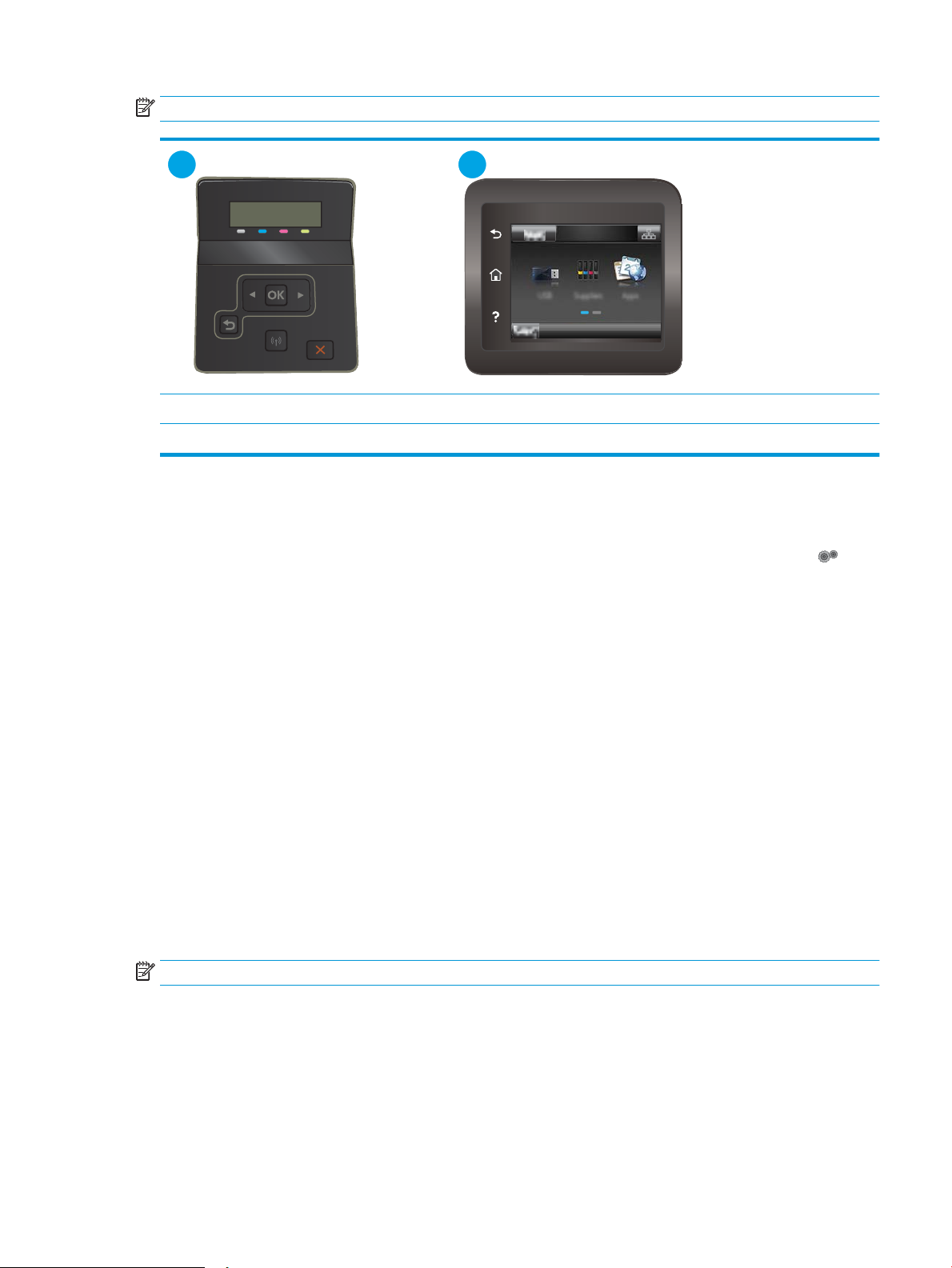
NOTA: La procedura varia in base al tipo di pannello di controllo.
1 2
1 Pannello di controllo a 2 righe
2 Pannello di controllo con schermo a soramento
1. Pannelli di controllo a 2 righe: sul pannello di controllo, premere il pulsante OK.
Pannelli di controllo con schermo a soramento: Nella schermata iniziale del pannello di controllo della
stampante, scorrere nché non viene visualizzato il menu Impostazione. Toccare l'icona Congura per
aprire il menu.
2. Aprire i seguenti menu:
● Congurazione del sistema
● Impostazioni consumo energetico
● Pausa/Dis. aut. dopo
3. Pannelli di controllo a 2 righe: utilizzare i pulsanti freccia per selezionare la durata dell'intervallo Pausa/Dis.
aut., quindi premere il pulsante OK.
Pannelli di controllo con schermo a soramento: selezionare la durata dell'intervallo di Pausa/Spegnimento
automatico dopo
Impostare il ritardo per lo spegnimento automatico dopo inattività e congurare la
stampante in modo che utilizzi massimo 1 Watt di potenza
Utilizzare i menu del pannello di controllo per impostare la durata del periodo di inattività prima che la
stampante si spenga.
NOTA: una volta spenta la stampante, il consumo di energia è pari o inferiore a 1 watt.
Completare la seguente procedura per modicare l'impostazione del ritardo per lo spegnimento automatico:
ITWW Impostazioni di risparmio energetico 67
Page 78

NOTA: La procedura varia in base al tipo di pannello di controllo.
1 2
1 Pannello di controllo a 2 righe
2 Pannello di controllo con schermo a soramento
1. Pannelli di controllo a 2 righe: sul pannello di controllo, premere il pulsante OK.
Pannelli di controllo con schermo a soramento: Nella schermata iniziale del pannello di controllo della
stampante, scorrere nché non viene visualizzato il menu Impostazione. Toccare l'icona Congura per
aprire il menu.
2. Aprire i seguenti menu:
● Congurazione del sistema
● Impostazioni consumo energetico
● Spegni dopo
3. Selezionare l'intervallo del ritardo di spegnimento.
NOTA: l'impostazione predenita è di 4 ore.
Congurazione dell'impostazione Ritardo spegnimento
Utilizzare i menu del pannello di controllo per impostare l'opzione di ritardo spegnimento della stampante dopo
che viene premuto il pulsante di accensione.
Completare la seguente procedura per modicare l'impostazione del ritardo dello spegnimento:
68 Capitolo 5 Gestione della stampante ITWW
Page 79

NOTA: La procedura varia in base al tipo di pannello di controllo.
1 2
1 Pannello di controllo a 2 righe
2 Pannello di controllo con schermo a soramento
1. Pannelli di controllo a 2 righe: sul pannello di controllo, premere il pulsante OK.
Pannelli di controllo con schermo a soramento: Nella schermata iniziale del pannello di controllo della
stampante, scorrere nché non viene visualizzato il menu Impostazione. Toccare l'icona Congura per
aprire il menu.
2. Aprire i seguenti menu:
● Congurazione del sistema
● Impostazioni consumo energetico
● Ritardo spegnimento
3. Selezionare una delle opzioni per il ritardo spegnimento:
● Nessun ritardo: La stampante si spegne dopo un periodo di inattività determinato dall'impostazione
Spegni dopo.
● Quando le porte sono attive: Quando questa opzione è selezionata, la stampante non si spegne a
meno che tutte le porte non siano inattive. Un collegamento di rete o una connessione fax attiva
impedisce lo spegnimento del prodotto.
ITWW Impostazioni di risparmio energetico 69
Page 80

HP Web Jetadmin
HP Web Jetadmin è uno strumento pluripremiato leader del settore che consente di gestire in modo eiciente
un'ampia gamma di prodotti HP di rete, tra cui stampanti, stampanti multifunzione e digital sender. Questa
soluzione singola consente di installare, monitorare, gestire, risolvere i problemi e proteggere in remoto
l'ambiente di imaging e di stampa, con conseguente aumento della produttività aziendale grazie al risparmio di
tempo, al controllo dei costi e alla protezione dell'investimento.
Gli aggiornamenti di HP Web Jetadmin vengono eseguiti regolarmente per fornire assistenza su funzionalità del
prodotto speciche. Per ulteriori informazioni, visitare il sito Web www.hp.com/go/webjetadmin.
70 Capitolo 5 Gestione della stampante ITWW
Page 81

Aggiornamento del rmware
HP ore periodicamente aggiornamenti di prodotto, nuove app Servizi Web e nuove funzioni per le app Servizi
Web già esistenti. Adottare la seguente procedura per aggiornare il rmware per un singolo prodotto. Se si
aggiorna il rmware, i Servizi Web si aggiornano automaticamente.
I metodi supportati per eettuare l'aggiornamento del rmware su questo prodotto sono due. Utilizzare solo uno
dei seguenti metodi per aggiornare il rmware del prodotto.
Metodo uno: Aggiornamento del rmware utilizzando il pannello di controllo
Eettuare le seguenti operazioni per caricare il rmware dal pannello di controllo (solo per prodotti connessi a
una rete), e/o congurare il prodotto per caricare automaticamente gli aggiornamenti del rmware. Per i prodotti
connessi tramite USB, passare al Metodo due.
1. Accertarsi che il prodotto sia connesso a una rete cablata (Ethernet) o wireless con una connessione
Internet attiva.
NOTA: per aggiornare il rmware tramite una connessione di rete, il prodotto deve essere connesso a
Internet.
2. Nella schermata iniziale del pannello di controllo del prodotto, selezionare il menu Congurazione.
● Sul pannello di controllo touch screen, toccare il pulsante Congura .
● Per pannelli di controllo standard, premere il pulsante freccia sinistra o destra.
3. Scorrere e aprire il menu Servizi, quindi aprire il menu Aggiornamento LaserJet.
NOTA: se l'opzione Aggiornamento LaserJet non è elencato, utilizzare il Metodo due.
4. Vericare gli aggiornamenti.
● Per pannelli di controllo touch screen, toccare Controlla aggiornamenti ora.
● Per pannelli di controllo standard, selezionare Verica degli aggiornamenti.
NOTA: il prodotto ricerca automaticamente un aggiornamento e se viene rilevata una versione più
recente, il processo di aggiornamento si avvia automaticamente.
5. Impostare il prodotto per l'aggiornamento automatico del rmware quando gli aggiornamenti diventano
disponibili.
Nella schermata iniziale del pannello di controllo del prodotto, selezionare il menu Congurazione.
● Sul pannello di controllo touch screen, toccare il pulsante Congura .
● Per pannelli di controllo standard, premere il pulsante freccia sinistra o destra.
Scorrere e aprire il menu Servizi, quindi aprire il menu Aggiornamento Laser e selezionare il menu Gestisci
aggiornamenti.
Impostare il prodotto per l'aggiornamento automatico del rmware.
ITWW Aggiornamento del rmware 71
Page 82

● Per pannelli di controllo touch screen, impostare l'opzione Consenti aggiornamenti su SÌ, quindi
selezionare l'opzione Verica automaticamente su ON.
● Per pannelli di controllo standard, impostare l'opzione Consenti aggiornamenti su SÌ, quindi
selezionare l'opzione Verica automatica su ON.
Metodo due: Aggiornamento del rmware utilizzando l'Utility di aggiornamento del
rmware
Utilizzare i passaggi seguenti per scaricare manualmente e installare l'Utility di aggiornamento del rmware da
HP.com.
NOTA: questo metodo è l'unica opzione di aggiornamento del software disponibile per prodotti connessi al
computer tramite cavo USB. Funziona anche su prodotti connessi a una rete.
1. Visitare il sito www.hp.com/go/support, fare clic sul link Driver e software, digitare il nome del prodotto nel
campo di ricerca, premere il pulsante INVIO, quindi selezionare il prodotto dall'elenco dei risultati della
ricerca.
2. Selezionare il sistema operativo.
3. Sotto la sezione Firmware, individuare l'Utility di aggiornamento del rmware.
4. Fare clic su Download, fare clic su Esegui, quindi fare clic nuovamente su Esegui.
5. Quanto l'Utility si avvia, selezionare il prodotto dall'elenco a discesa, quindi selezionare Invia rmware.
NOTA: per stampare una pagina di congurazione per vericare la versione rmware installata prima o
dopo il processo di aggiornamento, fare clic su Stampa cong.
6. Seguire le istruzioni riportate sullo schermo per completare l'installazione, quindi fare clic sul pulsante Esci
per chiudere l'utility.
72 Capitolo 5 Gestione della stampante ITWW
Page 83

6 Risoluzione dei problemi
●
Assistenza clienti
●
Guida del pannello di controllo (solo modelli con schermo a soramento)
●
Ripristino delle impostazioni predenite
●
Sul pannello di controllo della stampante viene visualizzato un messaggio che indica "Cartuccia in
esaurimento" o "Cartuccia quasi esaurita"
●
La stampante non preleva la carta o si vericano inceppamenti
●
Eliminazione degli inceppamenti della carta
●
Migliorare la qualità di stampa
●
Risoluzione dei problemi di qualità di stampa
●
Risoluzione dei problemi di rete cablata
●
Risoluzione dei problemi di rete wireless
Per ulteriori informazioni:
Le seguenti informazioni sono corrette al momento della pubblicazione. Per informazioni aggiornate, vedere
www.hp.com/support/ljM253.
La guida completa di HP per la stampante include le seguenti informazioni:
● Installazione e congurazione
● Istruzioni e uso
● Risoluzione dei problemi
● Download di aggiornamenti software e rmware
● Registrazione al forum di supporto
● Ricerca di informazioni sulla garanzia e le normative
ITWW 73
Page 84

Assistenza clienti
Supporto telefonico per il proprio paese/regione
Prendere nota del nome della stampante, del numero di serie, della
data di acquisto e della descrizione del problema e tenere queste
informazioni a portata di mano
È possibile ricevere assistenza tramite Internet 24 ore su 24,
nonché scaricare utilità software e driver
Ordinazione di contratti di manutenzione o di assistenza
HP aggiuntivi
Registrare la stampante www.register.hp.com
I numeri di telefono relativi al Paese/regione di appartenenza sono
reperibili nell'opuscolo incluso con la stampante o all'indirizzo
support.hp.com.
www.hp.com/support/ljM253
www.hp.com/go/carepack
74 Capitolo 6 Risoluzione dei problemi ITWW
Page 85

Guida del pannello di controllo (solo modelli con schermo a
soramento)
La stampante dispone di un sistema di Guida incorporata in cui viene indicata la modalità di utilizzo di ciascuna
schermata. Per aprire la Guida, toccare il pulsante Guida nella parte superiore destra dello schermo.
Da alcune schermate, la Guida viene aperta in un menu globale in cui è possibile ricercare argomenti specici. È
possibile sfogliare la struttura del menu toccando i pulsanti nel menu.
Alcune schermate della Guida includono animazioni che guidano l'utente nell'attuazione di procedure, ad
esempio la rimozione di inceppamenti.
Dalle schermate contenenti impostazioni per processi singoli, la Guida viene aperta nella pagina dell'argomento
che descrive le opzioni relative alla schermata attiva.
Se sulla stampante viene visualizzato un errore o un avviso, toccare il pulsante Guida per aprire un messaggio
che descrive il problema e fornisce istruzioni sulla sua risoluzione.
ITWW Guida del pannello di controllo (solo modelli con schermo a soramento) 75
Page 86

Ripristino delle impostazioni predenite
1 2
Questa operazione comporta il ripristino dei valori predeniti di tutte le impostazioni della stampante e della rete.
Non viene eettuato il ripristino delle impostazioni per il numero di pagina o le dimensioni del vassoio. Per
ripristinare le impostazioni predenite della stampante, seguire questa procedura.
ATTENZIONE: questa procedura consente di ripristinare tutte le impostazioni predenite di fabbrica e di
eliminare le pagine salvate nella memoria.
NOTA: La procedura varia in base al tipo di pannello di controllo.
1 Pannello di controllo a 2 righe
2 Pannello di controllo con schermo a soramento
1. Pannelli di controllo a 2 righe: sul pannello di controllo, premere il pulsante OK.
Pannelli di controllo con schermo a soramento: Nella schermata iniziale del pannello di controllo della
stampante, scorrere nché non viene visualizzato il menu Impostazione. Toccare l'icona Congura per
aprire il menu.
2. Aprire i seguenti menu:
● Manutenzione
● Ripristina predeniti
3. Toccare o premere il pulsante OK.
La stampante viene avviata automaticamente.
76 Capitolo 6 Risoluzione dei problemi ITWW
Page 87
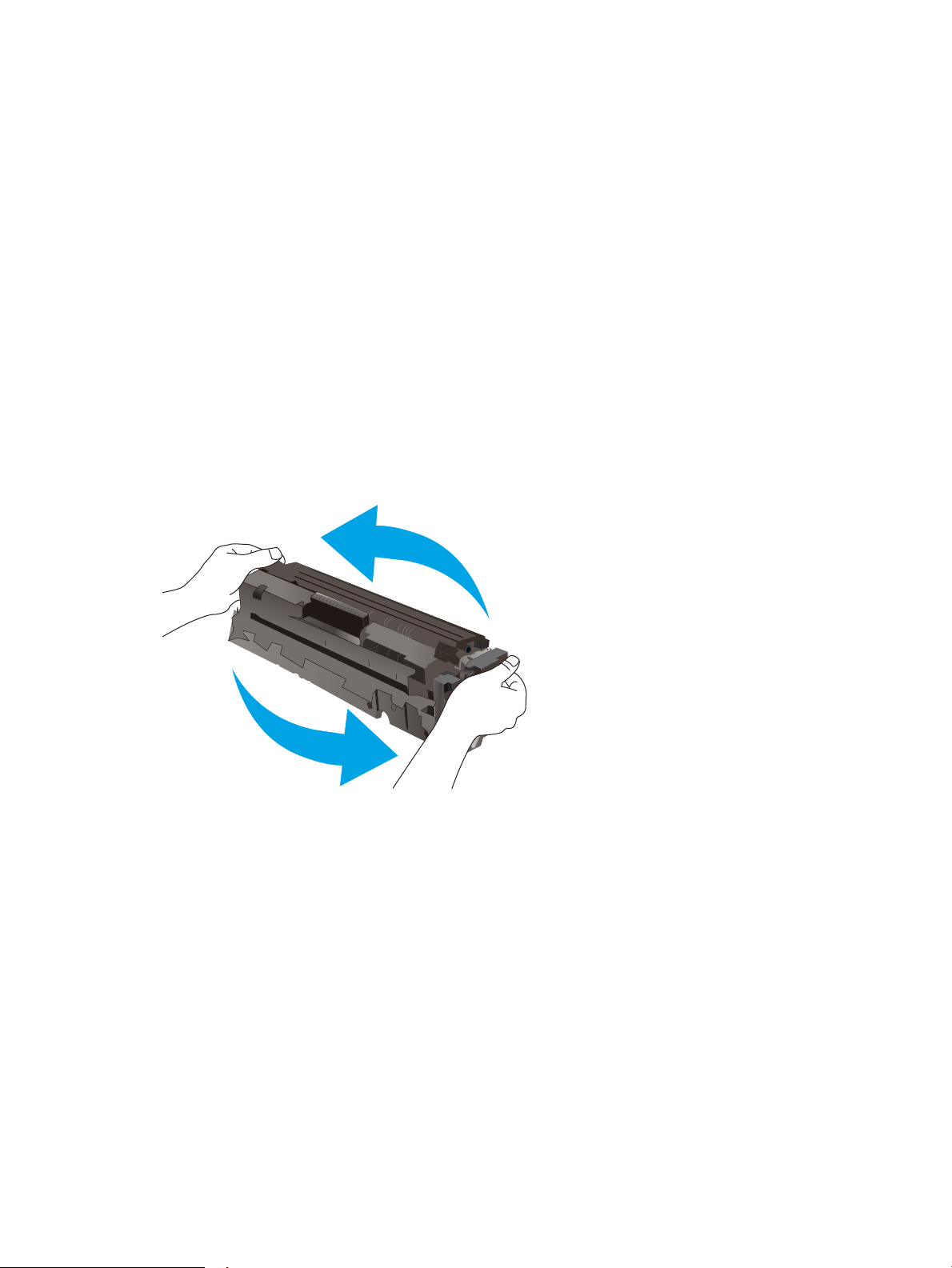
Sul pannello di controllo della stampante viene visualizzato un
messaggio che indica "Cartuccia in esaurimento" o "Cartuccia quasi
esaurita"
Cartuccia in esaurimento: la stampante indica quando il livello della cartuccia è in esaurimento. La durata
eettiva rimanente della cartuccia potrebbe variare. Tenere una cartuccia di sostituzione disponibile da installare
nel caso in cui la qualità di stampa non sia più soddisfacente. Non è necessario sostituire immediatamente la
cartuccia.
Continuare a stampare con la cartuccia attualmente installata no a quando la ridistribuzione del toner fornisce
una qualità di stampa soddisfacente. Per ridistribuire il toner, rimuovere la cartuccia di toner dalla stampante e
agitarla delicatamente avanti e indietro da un'estremità all'altra. Reinserire la cartuccia di toner nella stampante e
chiudere il coperchio.
Cartuccia quasi esaurita: la stampante indica quando il livello della cartuccia è quasi esaurito. La durata eettiva
rimanente della cartuccia potrebbe variare. Per prolungare la durata del toner, agitare delicatamente la cartuccia
avanti e indietro da un'estremità all'altra. Tenere una cartuccia di sostituzione disponibile da installare nel caso in
cui la qualità di stampa non sia più soddisfacente. Non è necessario sostituire immediatamente la cartuccia, a
meno che la qualità di stampa non risulti del tutto inaccettabile.
La Garanzia di protezione Premium HP scade quando, sulla pagina relativa allo stato dei materiali di consumo o
sul server Web incorporato (EWS), viene visualizzato un messaggio che indica che la garanzia per il materiale di
consumo in questione è terminata.
Modica delle impostazioni "Quasi esaurita"
È possibile modicare il comportamento della stampante quando i materiali di consumo sono quasi esauriti.
Quando si installa una nuova cartuccia non è necessario ricongurare queste impostazioni.
ITWW Sul pannello di controllo della stampante viene visualizzato un messaggio che indica "Cartuccia in
esaurimento" o "Cartuccia quasi esaurita"
77
Page 88

NOTA: La procedura varia in base al tipo di pannello di controllo.
1 2
1 Pannello di controllo a 2 righe
2 Pannello di controllo con schermo a soramento
1. Pannelli di controllo a 2 righe: sul pannello di controllo, premere il pulsante OK.
Pannelli di controllo con schermo a soramento: Nella schermata iniziale del pannello di controllo della
stampante, scorrere nché non viene visualizzato il menu Impostazione. Toccare l'icona Congura per
aprire il menu.
2. Aprire i seguenti menu:
● Congurazione del sistema
● Impostazioni materiali di consumo
● Cartuccia del nero o Cartucce a colori
● Impostazione In esaurimento
3. Selezionare una delle seguenti opzioni:
● Selezionare l'opzione Continua per impostare la stampante in modo da avvisare l'utente quando la
cartuccia è quasi esaurita, pur continuando il processo di stampa.
● Selezionare l'opzione Interrompi per impostare la stampante in modo che la stampa venga interrotta
no alla sostituzione della cartuccia.
● Selezionare l'opzione Richiedi per impostare la stampante in modo che la stampa venga interrotta e
venga richiesta la sostituzione della cartuccia. È possibile confermare la richiesta e continuare la
stampa. Un'opzione congurabile dal cliente su questa stampante è "Richiedi tra 100 pagine, 200
pagine, 300 pagine, 400 pagine o mai". Questa opzione viene fornita per comodità dei clienti e non
garantisce che la qualità di stampa di queste pagine sia accettabile.
Per stampanti con funzionalità fax
Quando la stampante è impostata sull'opzione Interrompi o Richiedi, è possibile che i fax non vengano stampati
quando la stampa viene ripristinata. Ciò può vericarsi se il prodotto ha ricevuto un numero di fax superiore a
quello supportato dalla memoria durante lo stato di attesa della stampante.
78 Capitolo 6 Risoluzione dei problemi ITWW
Page 89

Se si seleziona l'opzione Continua per la cartuccia, la stampante può continuare a stampare i fax senza
interruzione anche se viene superata la soglia Quasi esaurita, ma la qualità di stampa potrebbe peggiorare.
Ordinazione di materiali di consumo
Ordinazione di carta e materiali di consumo www.hp.com/go/suresupply
Ordinazione tramite centri di assistenza In tal caso, rivolgersi a un centro di assistenza HP autorizzato.
Ordinazione tramite il server Web HP incorporato (EWS) Per eettuare l'accesso, immettere l'indirizzo IP o il nome host della
stampante nel campo dell'indirizzo/URL di un browser Web
supportato sul computer. Il server Web HP incorporato (EWS)
include un collegamento al sito Web HP SureSupply, in cui vengono
riportate le opzioni per l'acquisto dei materiali di consumo originali
HP.
ITWW Sul pannello di controllo della stampante viene visualizzato un messaggio che indica "Cartuccia in
esaurimento" o "Cartuccia quasi esaurita"
79
Page 90

La stampante non preleva la carta o si vericano inceppamenti
Introduzione
Le seguenti soluzioni consentono di risolvere diversi problemi, ad esempio se la stampante non preleva la carta
dal vassoio o preleva più fogli di carta alla volta. Una delle seguenti condizioni può causare inceppamenti della
carta.
●
Il prodotto non preleva la carta
●
Il prodotto preleva più fogli di carta
Il prodotto non preleva la carta
Se il prodotto non preleva la carta dal vassoio, provare una delle seguenti soluzioni.
1. Aprire il prodotto e rimuovere tutti i fogli di carta inceppati.
2. Caricare il vassoio con carta del formato corretto per il processo.
3. Accertarsi che il tipo e il formato della carta siano impostati correttamente sul pannello di controllo del
prodotto.
4. Assicurarsi che le guide della carta nel vassoio siano regolate correttamente per il formato della carta.
Regolare le guide sulla tacca appropriata del vassoio.
5. Controllare sul pannello di controllo se il prodotto è in attesa della conferma di una richiesta di
alimentazione manuale della carta. Caricare la carta e continuare.
6. I rulli sopra il vassoio potrebbero essere sporchi. Pulire i rulli con un panno privo di lanugine inumidito con
acqua calda.
Il prodotto preleva più fogli di carta
Se il prodotto preleva più fogli di carta dal vassoio, provare le seguenti soluzioni.
1. Rimuovere la risma di carta dal vassoio, quindi piegarla, ruotarla di 180 gradi e capovolgerla. Non aprire la
carta a ventaglio. Reinserire la risma di carta nel vassoio.
2. Utilizzare solo carta compatibile con le speciche HP per questo prodotto.
3. Utilizzare carta non stropicciata, piegata o danneggiata. Se necessario, utilizzare carta di un'altra
confezione.
4. Accertarsi che il vassoio non sia sovraccarico. Se questo si verica, rimuovere l'intera risma di carta dal
vassoio, raddrizzarla e reinserire alcuni fogli di carta nel vassoio.
5. Assicurarsi che le guide della carta nel vassoio siano regolate correttamente per il formato della carta.
Regolare le guide sulla tacca appropriata del vassoio.
6. Accertarsi che l'ambiente di stampa rispetti le speciche consigliate.
80 Capitolo 6 Risoluzione dei problemi ITWW
Page 91

Eliminazione degli inceppamenti della carta
5
1
2
3
4
Introduzione
Le seguenti informazioni includono le istruzioni per la rimozione della carta inceppata dalla stampante.
●
Posizioni di inceppamento della carta
●
Si vericano inceppamenti della carta frequenti o ricorrenti?
●
Rimozione degli inceppamenti della carta nell'alloggiamento per singoli fogli (vassoio 1)
●
Rimozione degli inceppamenti della carta nel vassoio 2
●
Rimozione degli inceppamenti della carta dallo sportello posteriore e dall'area del fusore
●
Rimozione degli inceppamenti della carta nell'unità fronte/retro (solo modelli fronte/retro)
●
Rimozione degli inceppamenti della carta nello scomparto di uscita
Posizioni di inceppamento della carta
1 Cassetto di uscita
2 Alloggiamento per alimentazione prioritaria di singoli fogli (vassoio 1)
3 Vassoio 2
4 Sportello posteriore e area del fusore
5 Unità fronte/retro (solo modelli fronte/retro)
ITWW Eliminazione degli inceppamenti della carta 81
Page 92

Si vericano inceppamenti della carta frequenti o ricorrenti?
1 2
Per risolvere i problemi di inceppamenti frequenti, attenersi alla procedura descritta di seguito. Se il problema
non è stato risolto, continuare con le procedure successive, no a quando il problema non viene completamente
risolto.
NOTA: La procedura varia in base al tipo di pannello di controllo.
1 Pannello di controllo a 2 righe
2 Pannello di controllo con schermo a soramento
1. Se la carta è inceppata all'interno della stampante, rimuovere l'inceppamento e stampare una pagina di
congurazione per eseguire il test della stampante.
2. Vericare che il vassoio sia congurato per il formato e il tipo di carta corretti sul pannello di controllo della
stampante. Regolare le impostazioni della carta, se necessario.
a. Pannelli di controllo a 2 righe: sul pannello di controllo, premere il pulsante OK.
Pannelli di controllo con schermo a soramento: Nella schermata iniziale del pannello di controllo
della stampante, scorrere nché non viene visualizzato il menu Impostazione. Toccare l'icona
Congura per aprire il menu.
b. Aprire i seguenti menu:
● Congurazione del sistema
● Impostazione carta
c. Selezionare il vassoio dall'elenco.
d. Selezionare Tipo di carta predenito, quindi il tipo di carta presente nel vassoio.
e. Selezionare Formato carta predenito, quindi il formato di carta presente nel vassoio.
3. Spegnere la stampante, attendere 30 secondi, quindi riaccenderla.
4. Stampare una pagina di pulizia per rimuovere il toner in eccesso dall'interno della stampante.
82 Capitolo 6 Risoluzione dei problemi ITWW
Page 93

a. Pannelli di controllo a 2 righe: sul pannello di controllo, premere il pulsante OK.
Pannelli di controllo con schermo a soramento: Nella schermata iniziale del pannello di controllo
della stampante, scorrere nché non viene visualizzato il menu Impostazione. Toccare l'icona
Congura per aprire il menu.
b. Aprire il menu Servizio.
c. Selezionare l'opzione Pagina di pulizia.
d. Caricare carta comune formato Letter o A4 quando richiesto.
Attendere il completamento del processo, quindi eliminare la pagina stampata.
5. Stampare una pagina di congurazione per provare la stampante.
a. Pannelli di controllo a 2 righe: sul pannello di controllo, premere il pulsante OK.
Pannelli di controllo con schermo a soramento: Nella schermata iniziale del pannello di controllo
della stampante, scorrere nché non viene visualizzato il menu Impostazione. Toccare l'icona
Congura per aprire il menu.
b. Aprire il menu Rapporti.
c. Selezionare Rapporto di congurazione.
Se nessuna di queste operazioni consente di risolvere il problema, potrebbe essere necessario richiedere
assistenza per la stampante. Contattare l'assistenza clienti HP.
ITWW Eliminazione degli inceppamenti della carta 83
Page 94

Rimozione degli inceppamenti della carta nell'alloggiamento per singoli fogli (vassoio 1)
Utilizzare la seguente procedura per rimuovere gli inceppamenti nel Vassoio 1. Quando si verica un
inceppamento, sul pannello di controllo potrebbe essere visualizzato il seguente messaggio e un'animazione che
aiuta nella rimozione dell'inceppamento.
1. Estrarre completamente il vassoio 2 dalla
stampante.
2. Abbassare l'alloggiamento per alimentazione
prioritaria di singoli fogli, quindi estrarre il vassoio
dell'alloggiamento.
84 Capitolo 6 Risoluzione dei problemi ITWW
Page 95

3. Estrarre delicatamente gli eventuali fogli inceppati
dall'alloggiamento per alimentazione prioritaria di
singoli fogli.
4. Inserire il vassoio dell'alloggiamento per
alimentazione prioritaria di singoli fogli nella
stampante.
5. Reinserire e chiudere il vassoio 2.
ITWW Eliminazione degli inceppamenti della carta 85
Page 96

Rimozione degli inceppamenti della carta nel vassoio 2
Utilizzare la seguente procedura per controllare la presenza di carta in tutte le posizioni possibili di inceppamenti
per il vassoio 2. Quando si verica un inceppamento, sul pannello di controllo potrebbe essere visualizzato il
seguente messaggio e un'animazione che aiuta nella rimozione dell'inceppamento.
1. Estrarre completamente il vassoio dalla
stampante.
2. Rimuovere tutti gli inceppamenti o i fogli di carta
danneggiati.
86 Capitolo 6 Risoluzione dei problemi ITWW
Page 97

3. Se non è visibile carta inceppata o se la carta
inceppata si trova in nell'area di alimentazione del
vassoio 2 ed è diicile rimuoverla, premere verso il
basso l'alloggiamento per alimentazione prioritaria
di singoli fogli e rimuovere il vassoio
dell'alloggiamento.
4. Rimuovere tutti gli inceppamenti o i fogli di carta
danneggiati.
ITWW Eliminazione degli inceppamenti della carta 87
Page 98

5. Inserire il vassoio dell'alloggiamento per
alimentazione prioritaria di singoli fogli nella
stampante.
6. Reinserire e chiudere il vassoio 2.
88 Capitolo 6 Risoluzione dei problemi ITWW
Page 99

Rimozione degli inceppamenti della carta dallo sportello posteriore e dall'area del fusore
Utilizzare la seguente procedura per rimuovere gli inceppamenti nello sportello posteriore e nell'area del fusore.
Quando si verica un inceppamento, sul pannello di controllo potrebbe essere visualizzato il seguente messaggio
e un'animazione che aiuta nella rimozione dell'inceppamento
ATTENZIONE: il fusore può raggiungere temperature estremamente elevate durante l'uso della stampante. Lasciarlo rareddare
prima di toccarlo.
1. Aprire lo sportello posteriore.
ITWW Eliminazione degli inceppamenti della carta 89
Page 100

2. Estrarre delicatamente la carta inceppata dai rulli
nell'area dello sportello posteriore.
ATTENZIONE: il fusore può raggiungere
temperature estremamente elevate durante l'uso
della stampante. Lasciarlo rareddare prima di
toccarlo.
3. Chiudere lo sportello posteriore.
90 Capitolo 6 Risoluzione dei problemi ITWW
